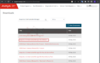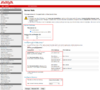Deploying Avaya Aura Communication Manager
Configuration Duplex Main Server & Deplex Enterprise survivable server (ESS)
I. Deploying Avaya Aura Communication Manager on VMware
Tải source cài đặt Avaya Aura Communication Manager: https://support.avaya.com/support/en/downloads
Chọn Avaya Aura Communication Manager 8.1.x Software
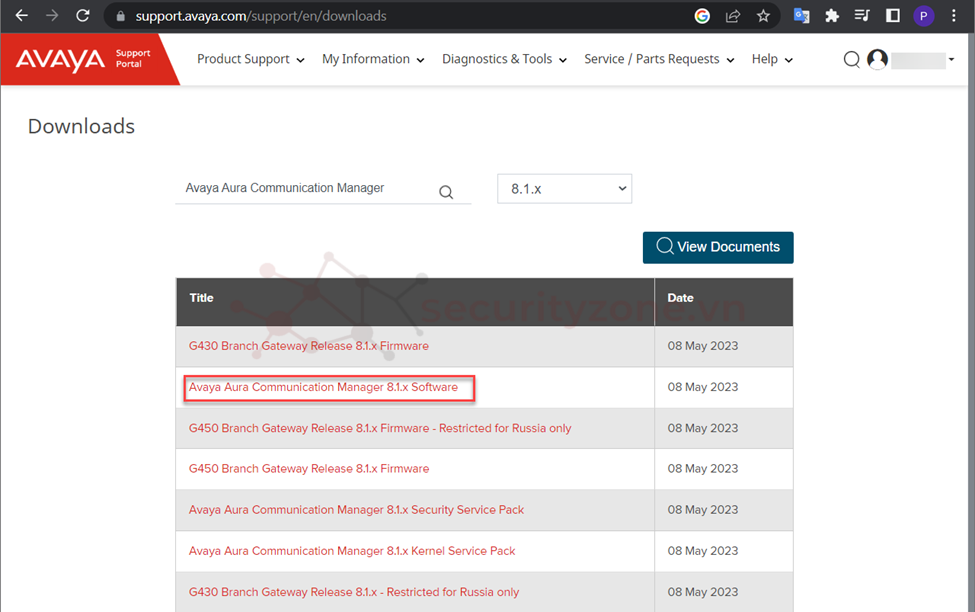
CM-Duplex-08.1.0.0.890-e67-2.ova (tùy cập nhật mới nhất từ hãng)
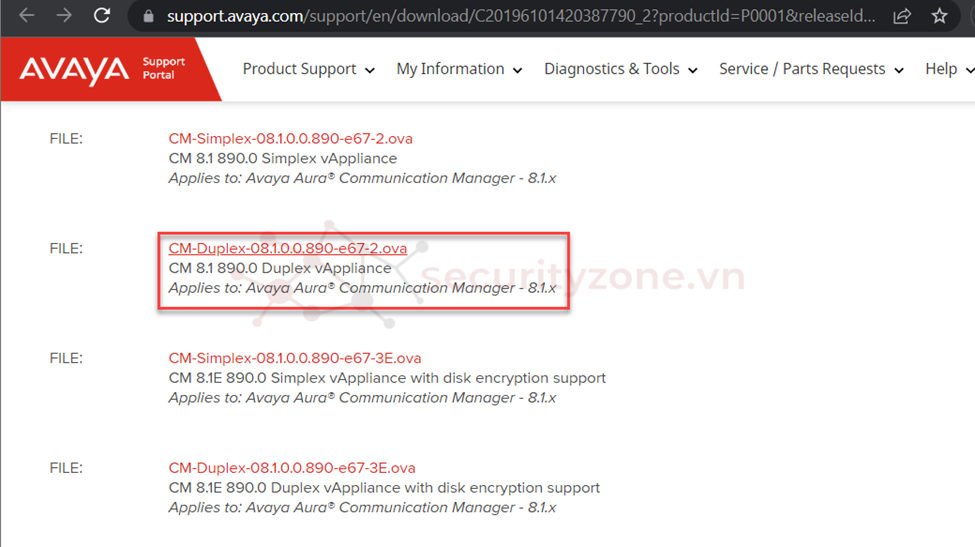
Truy cập vCenter, click Actions và chọn Deploy OVF Template.
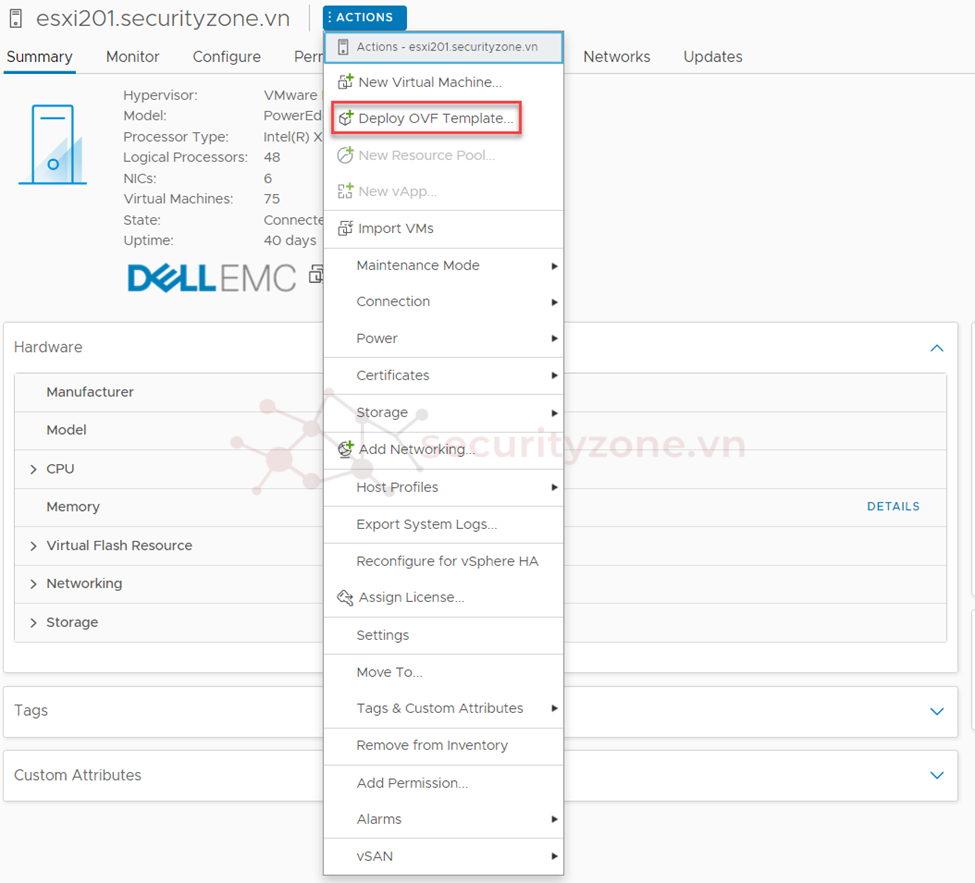
Tại mục Select an OVF template, chọn Upload Files để chọn file CM ova vừa download, rồi chọn Next.
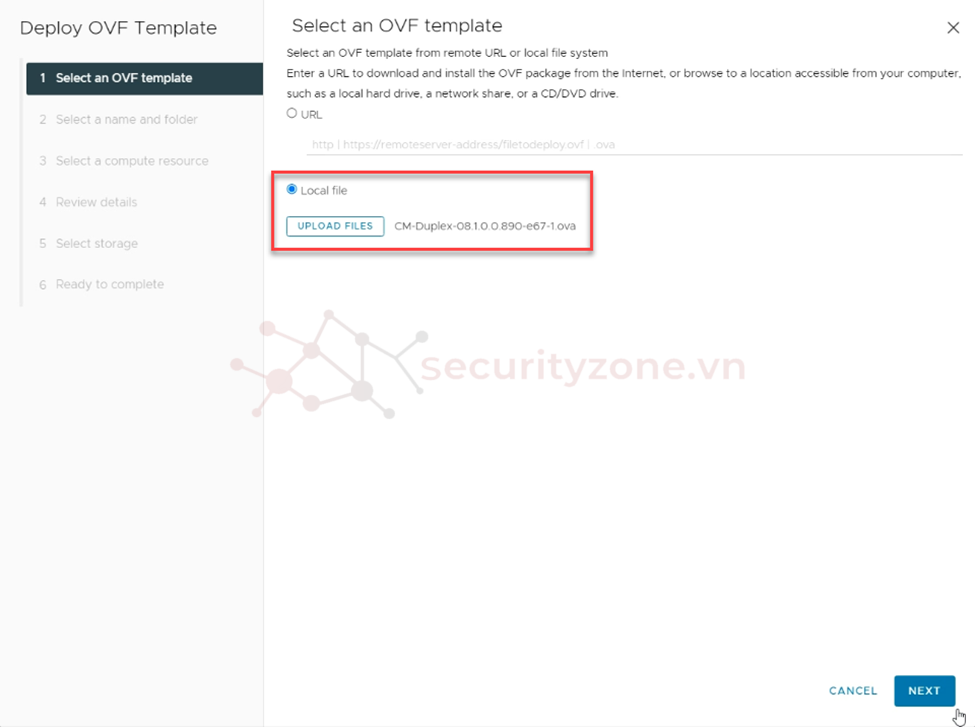
Tại mục Select a name and folder, tiến hành chọn thư mục để chứa máy ảo và đặt tên cho máy ảo ở đây đặt AVCC-CM01_0.11 tại thư mục Avaya CC.
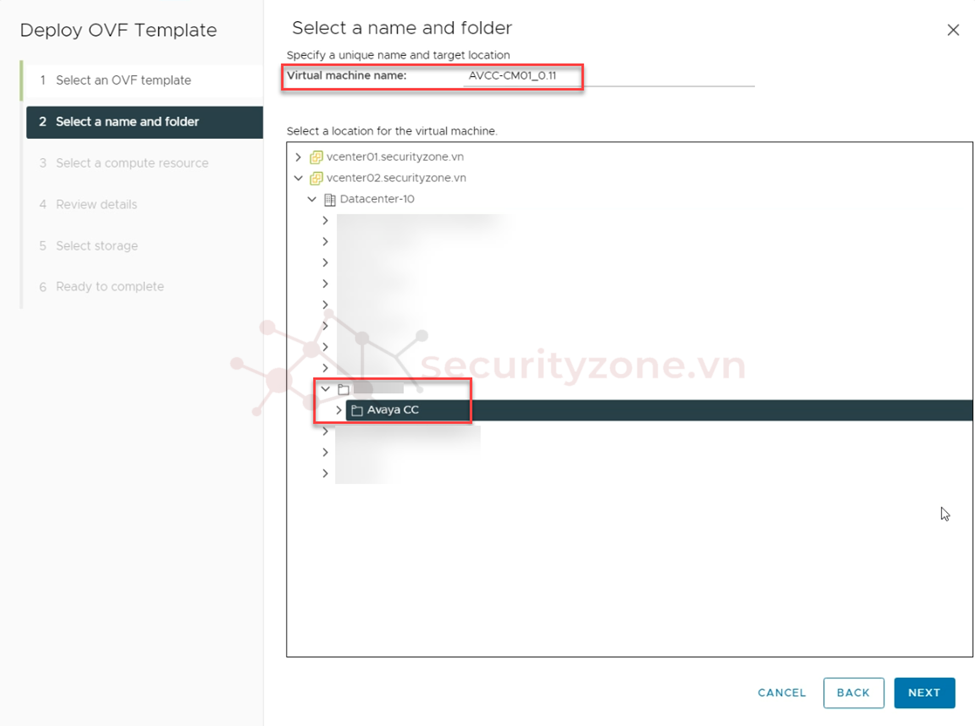
Tại mục Select a compute resource, chọn ESXi host sẽ cung cấp tài nguyên cho máy ảo, chọn Next để tiếp tục.
*Note: Ở đây Cluster03 đã được cấu hình VMware DRS, sẽ tự động phân phối máy ảo vào máy chủ ESXi thích hợp.
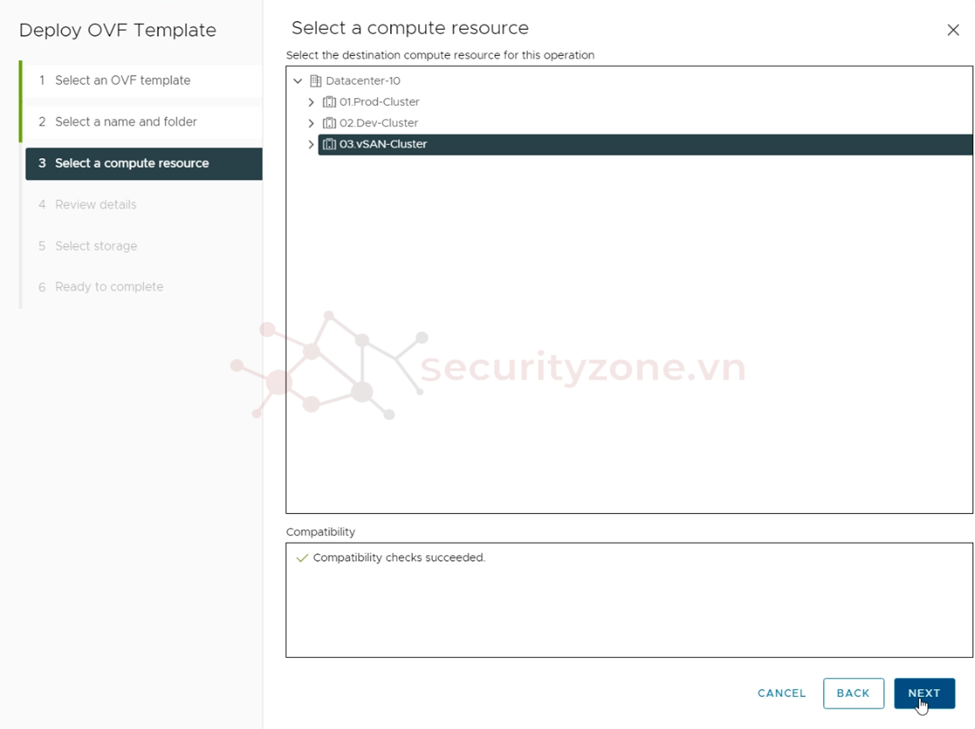
Tại mục Review details, xem lại thông tin tổng quát về máy ảo chuẩn bị cài đặt, chọn Ignore All và chọn Next để tiếp tục.
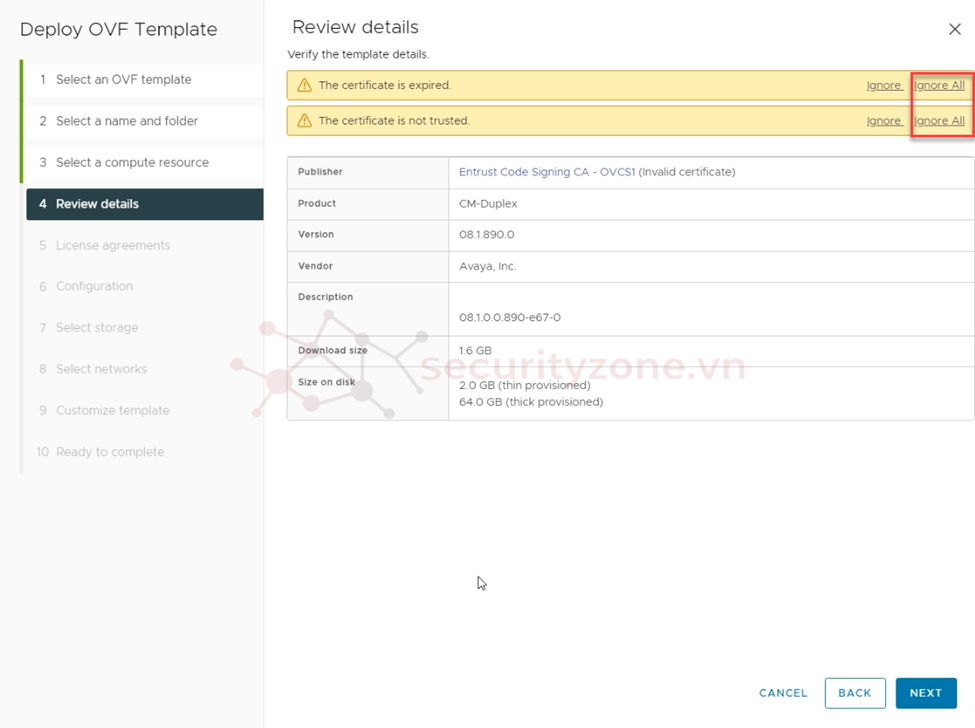
Tại mục Configuration, chọn cấu hình triển khai của CM, tương ứng với tài nguyên cấp phát cho máy ảo là bao nhiêu, ví dụ dưới 3vCPUs, 5Gb RAM, chọn Next để tiếp tục.
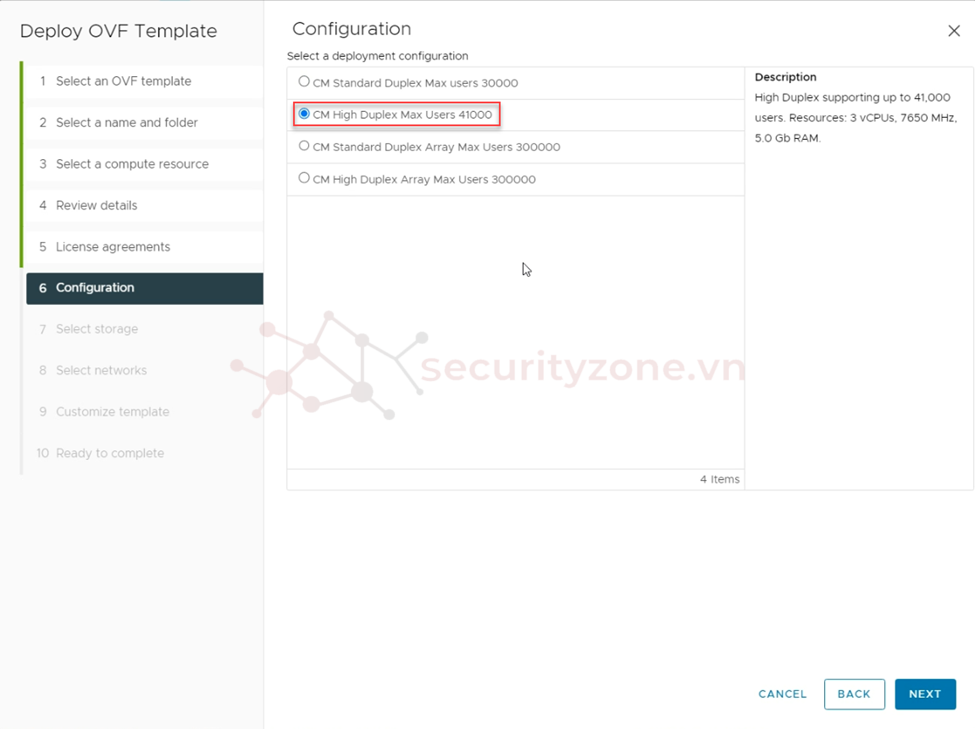
Tại mục Select storage, chọn nơi máy ảo sẽ được lưu trữ, cũng như chính sách lưu trữ cho máy ảo.
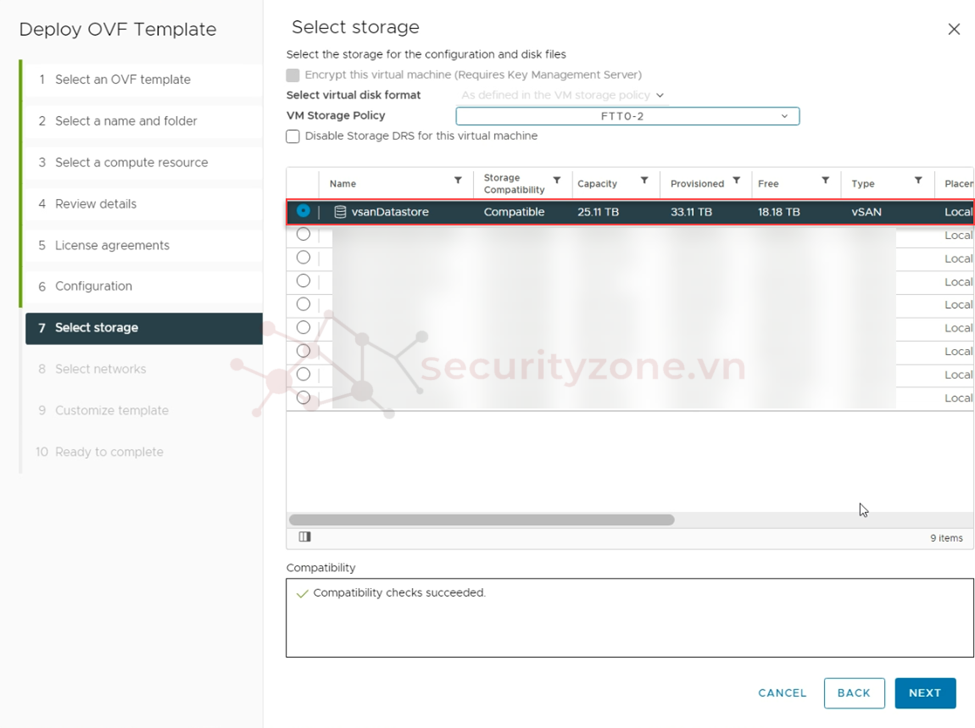
Tại mục Select network, chọn card mạng kết nối với mạng phù hợp cho máy ảo.
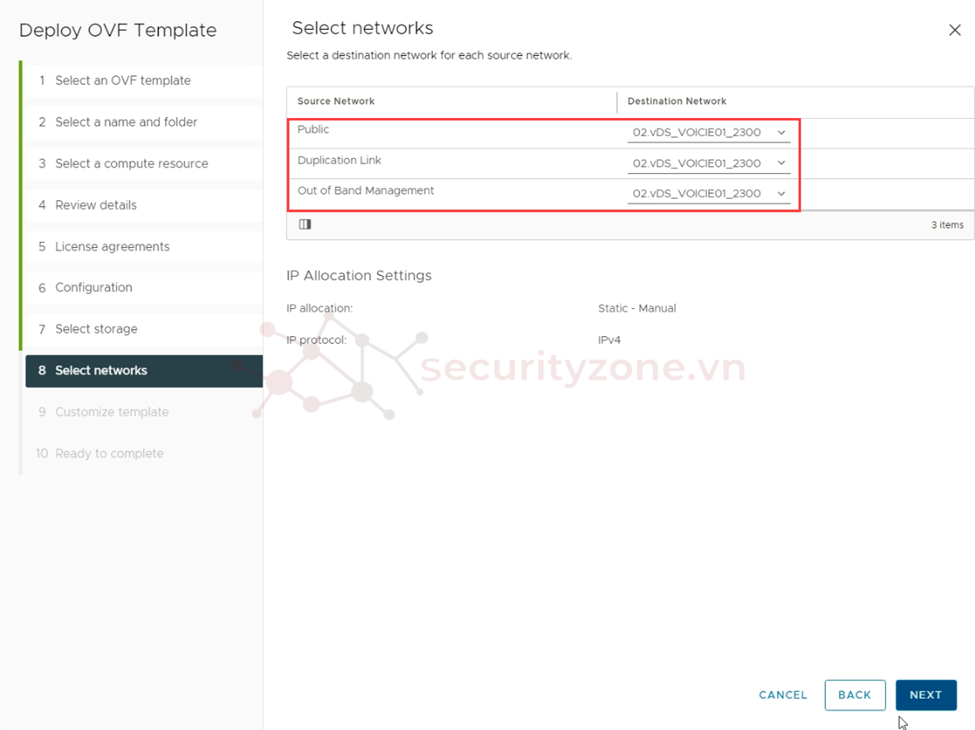
Tại mục Customize template, điền các tham số cài đặt định sẵn cho Avaya CM.
• CM IPv4 Address: 10.120.0.11
• CM IPv4 Netmask: 255.255.255.0
• CM IPv4 Gateway: 10.120.0.250
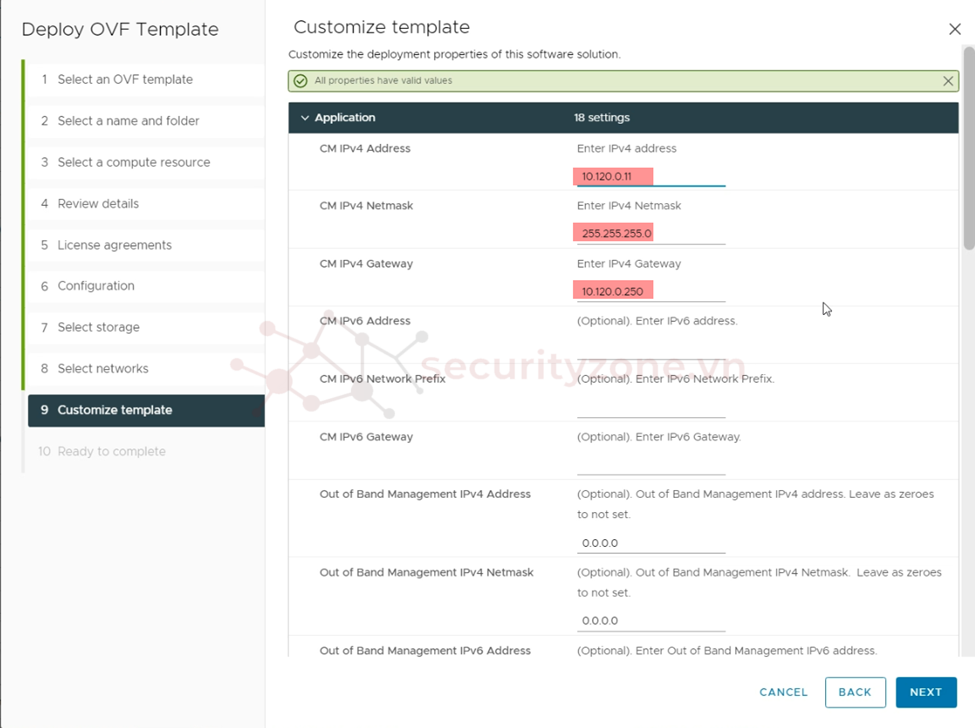
• CM Hostname: pop-cm01.securityzone.vn
• NTP Server(s): 10.120.100.202, 10.123.100.202
• DNS Server(s): 120.100.202, 10.123.100.202
• Search Domain List: securityzone.vn
• WebLM Server IP Address: 127.0.0.1
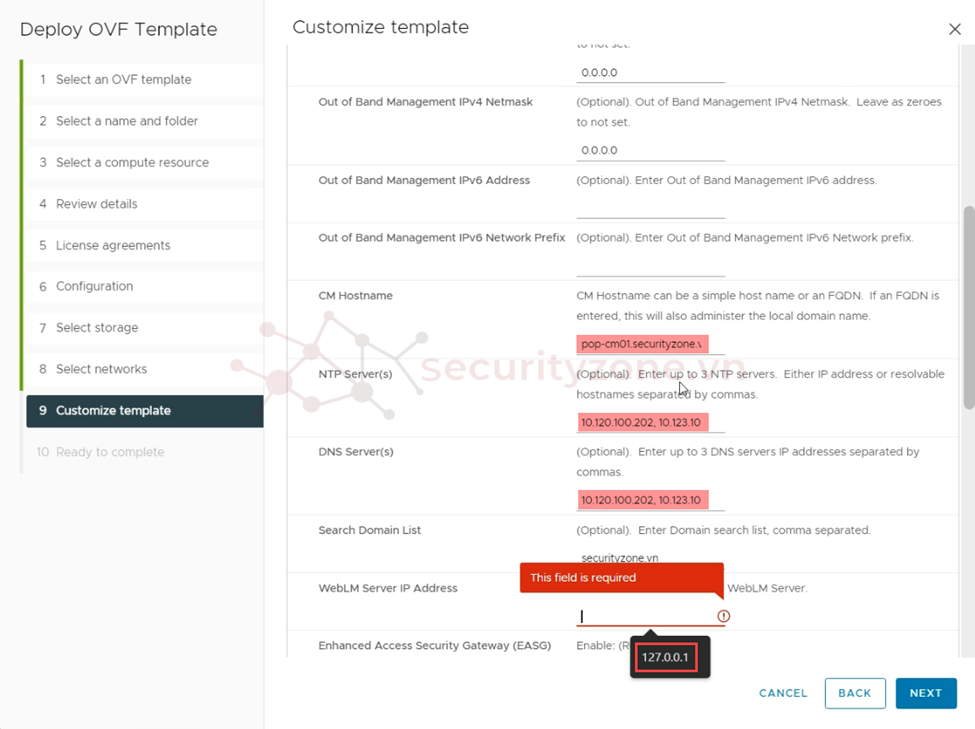
• CM Privileged Administrator User Login: sadmin
• CM Privileged Administrator User Password:
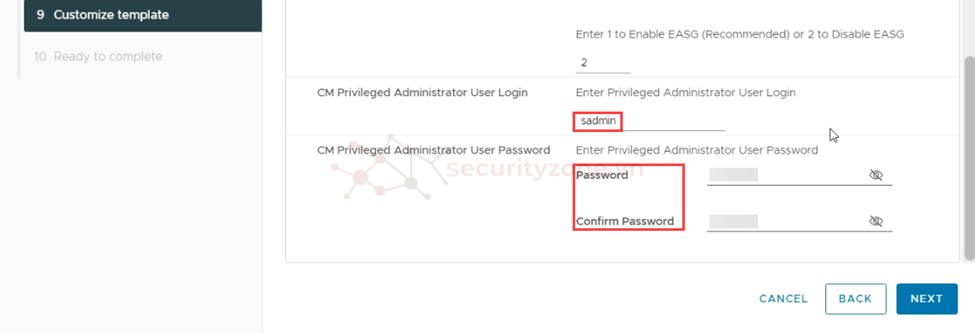
Tại mục Ready to complete, xem lại các cấu hình cài đặt cho máy ảo Avaya CM, và chọn Finish để tiến hành cài đặt máy ảo Avaya CM.
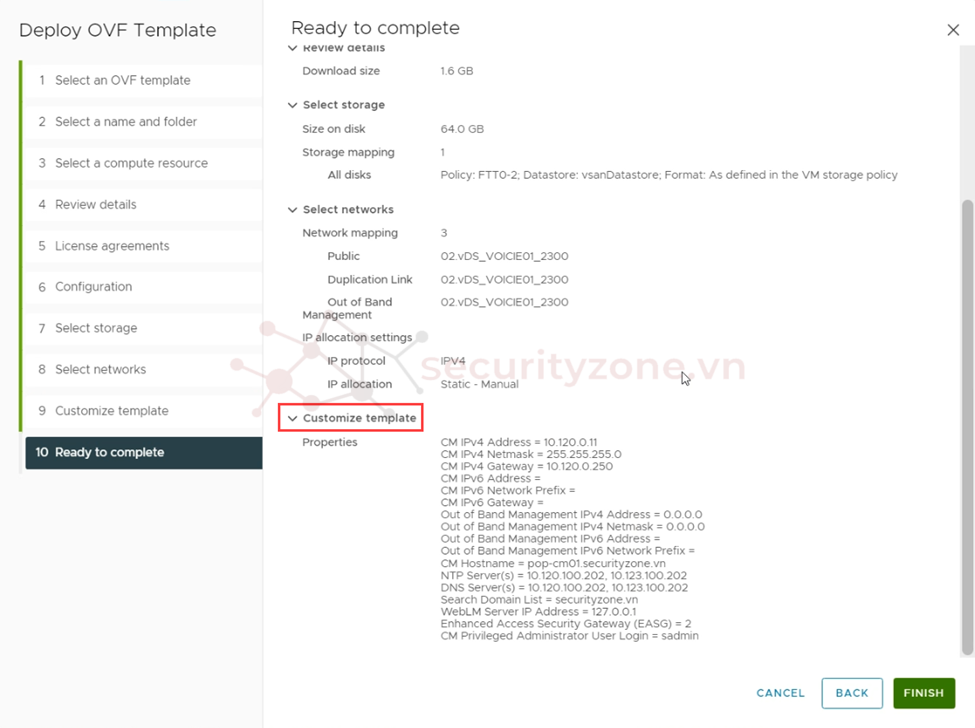
Tương tự cho các CM còn lại trong mô hình triển khai AVCC-CM02, AVCC-CM03, AVCC-CM04.
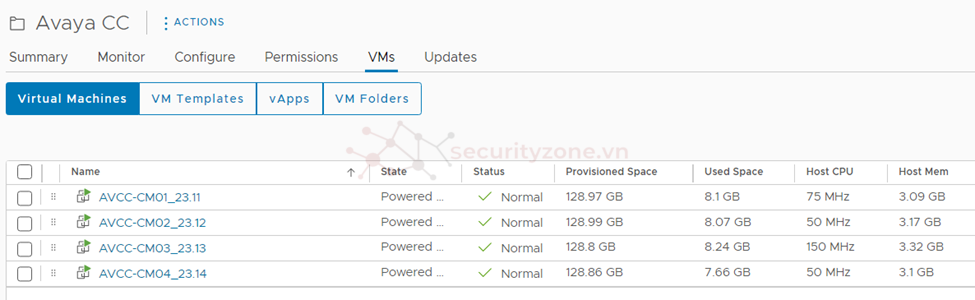
Preparing Media Gateway
1. Đăt IP cho máy tính
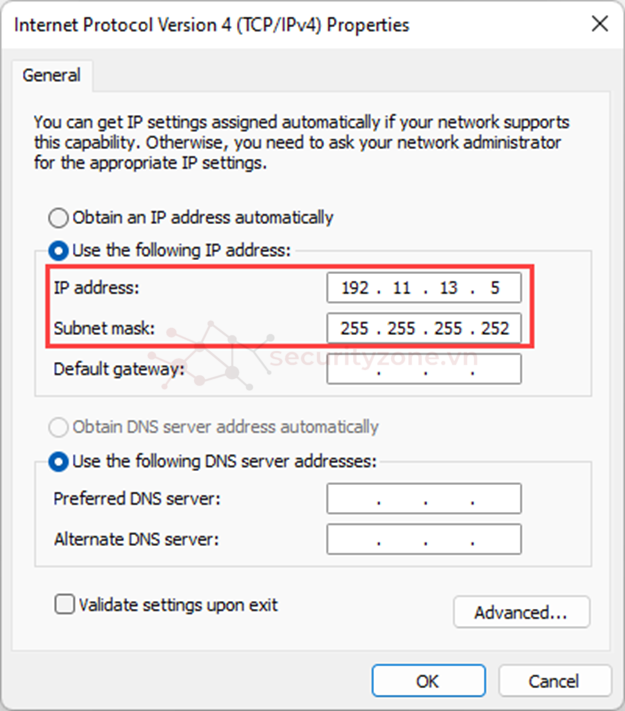
2. SSH to 192.11.13.6 (ip default service port).
Hoặc sử dụng lệnh
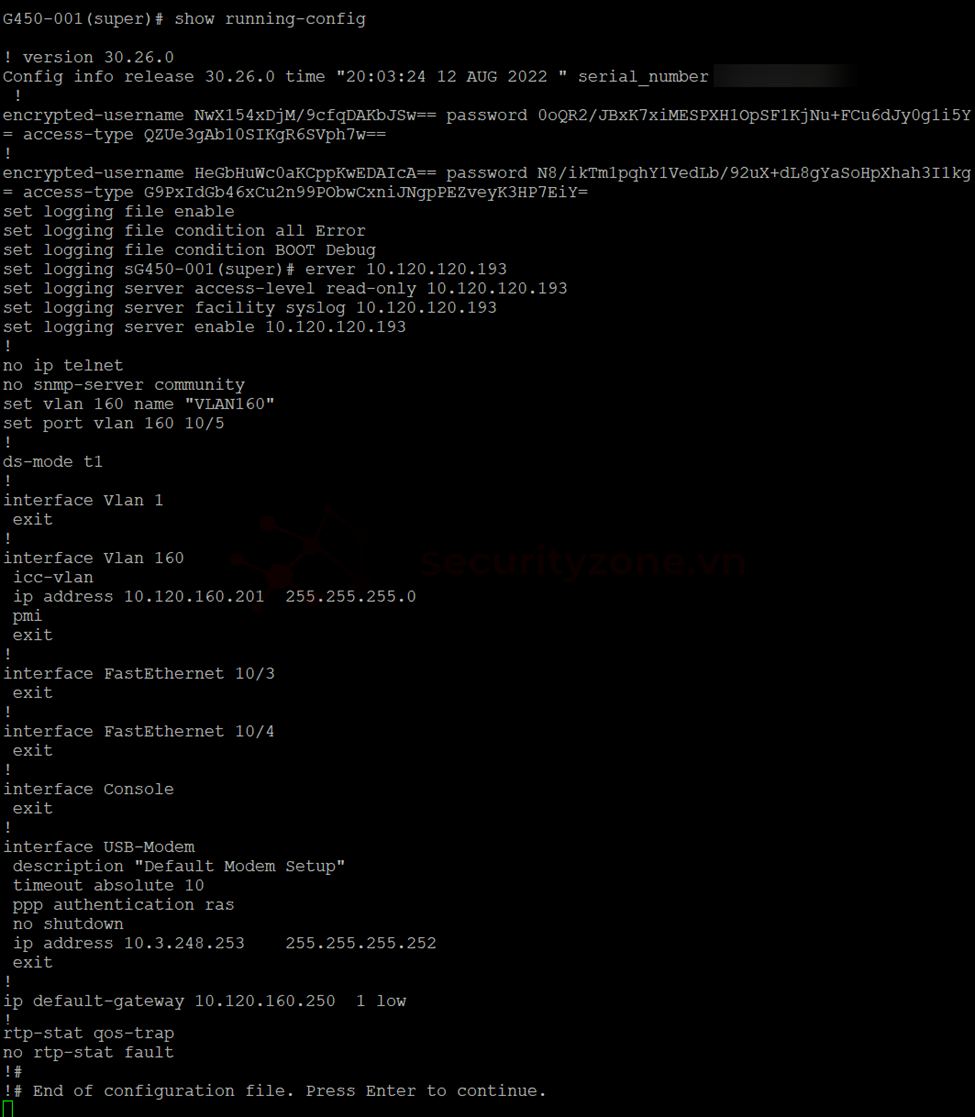
Địa chỉ IP của cổng Service là cố định nên không thể thay đổi, do đó cần một gắn 1 vlan riêng biệt để có thể truy cập trong trường hợp cần thiết.

3. Media Gateway Controller
- Giá trị 3 trong Điểm chuyển tiếp “transition-point” có nghĩa là ba địa chỉ IP đầu tiên trong danh sách mgc sẽ được coi là bộ điều khiển chính và phần còn lại sẽ được coi là bộ điều khiển phụ.
- Với giá trị 3 ở điểm chuyển tiếp, trong thời gian tìm kiếm Chính “primary-search”, gateway sẽ kiểm tra phần tử thứ nhất, phần tử thứ 2 và phần tử thứ 3 để xem liệu nó có thể đăng ký với bất kỳ điểm nào trong số này hay không.
II. Cấu hình cơ bản Avaya Aura Communication Manager (CM)
Thực hiện cấu hình CM với các bước cài đặt:
1) Setup initial: Time Zone, Account dadmin
2) Update Pack
3) License Actived
4) Full Backup => Fresher CM (một cấu hình mới)
5) First restart service CM & restart server CM
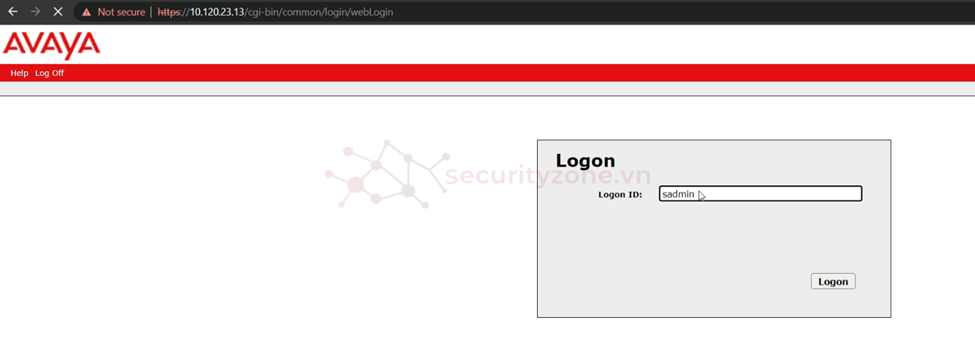
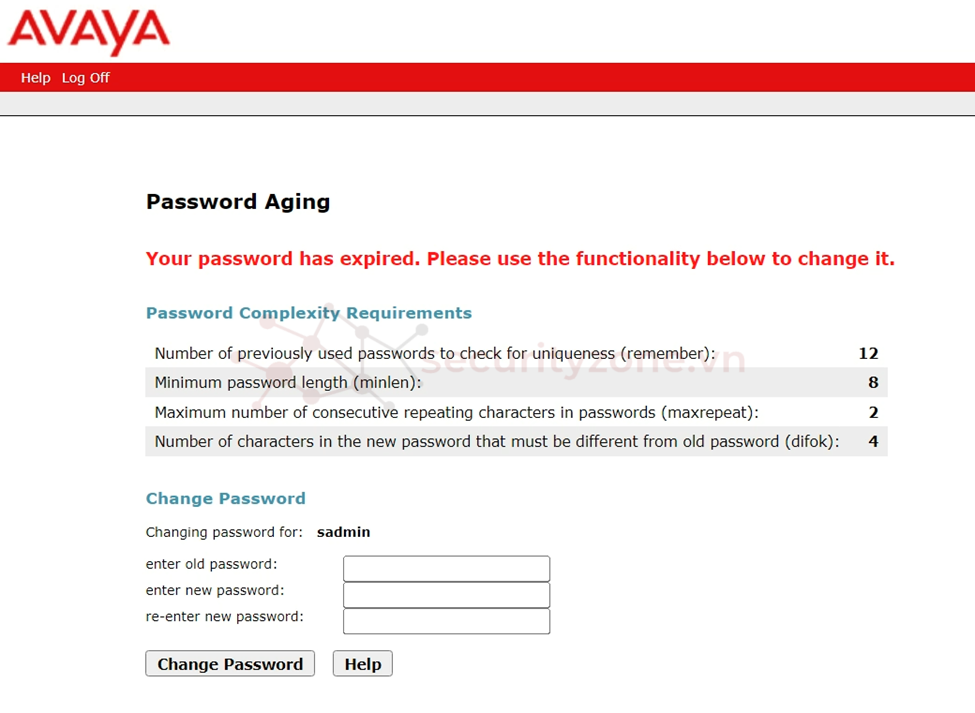
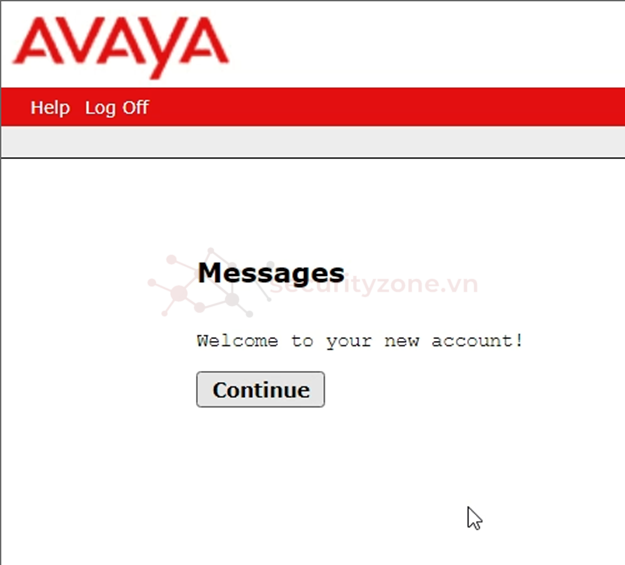
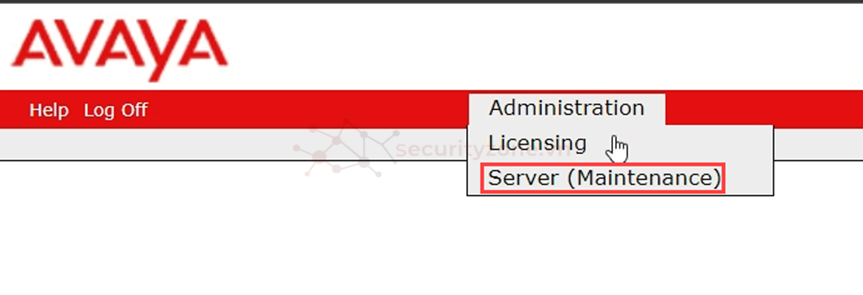
ABC
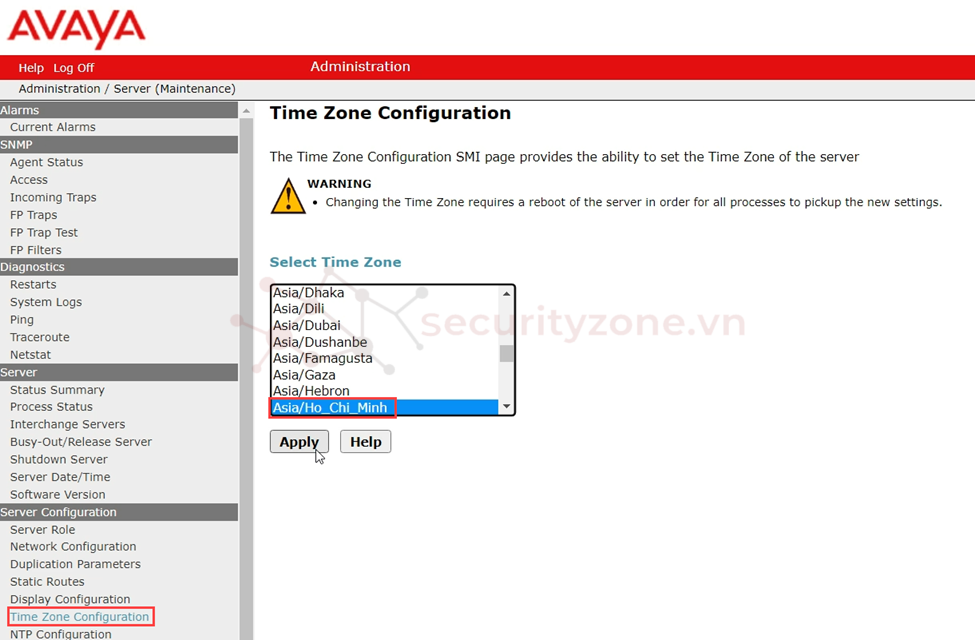
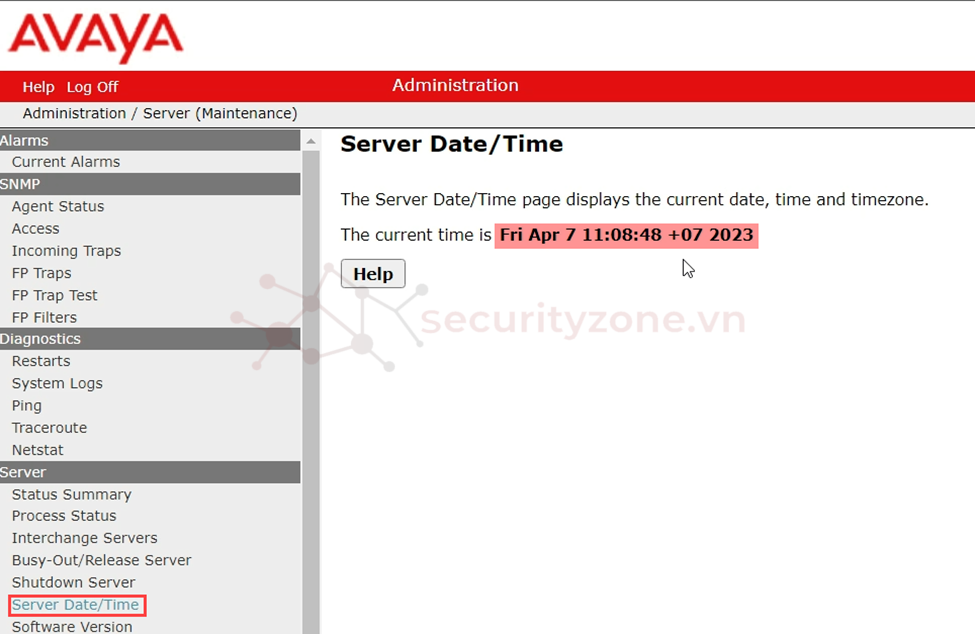
Release
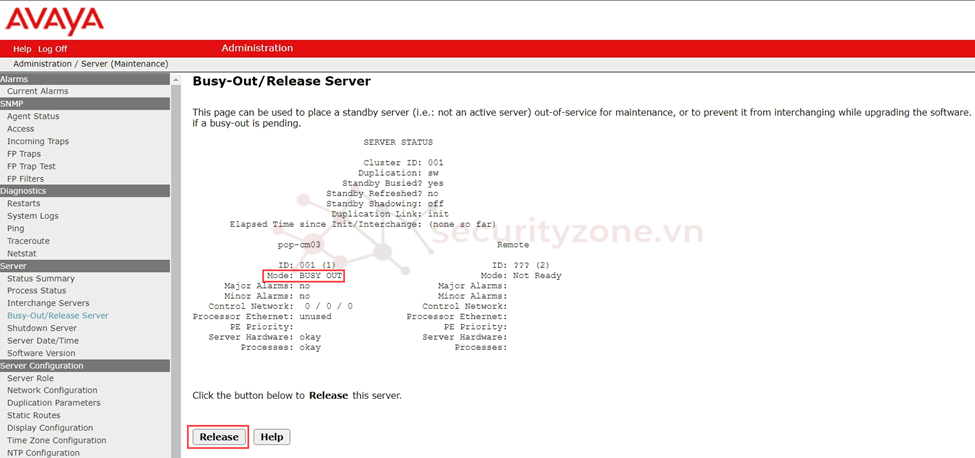
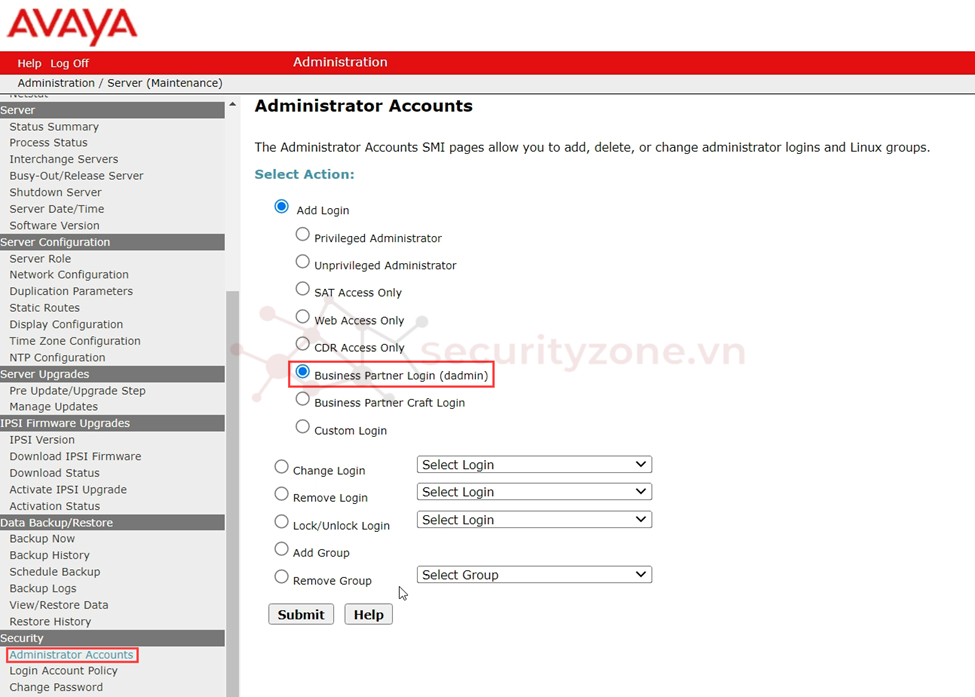
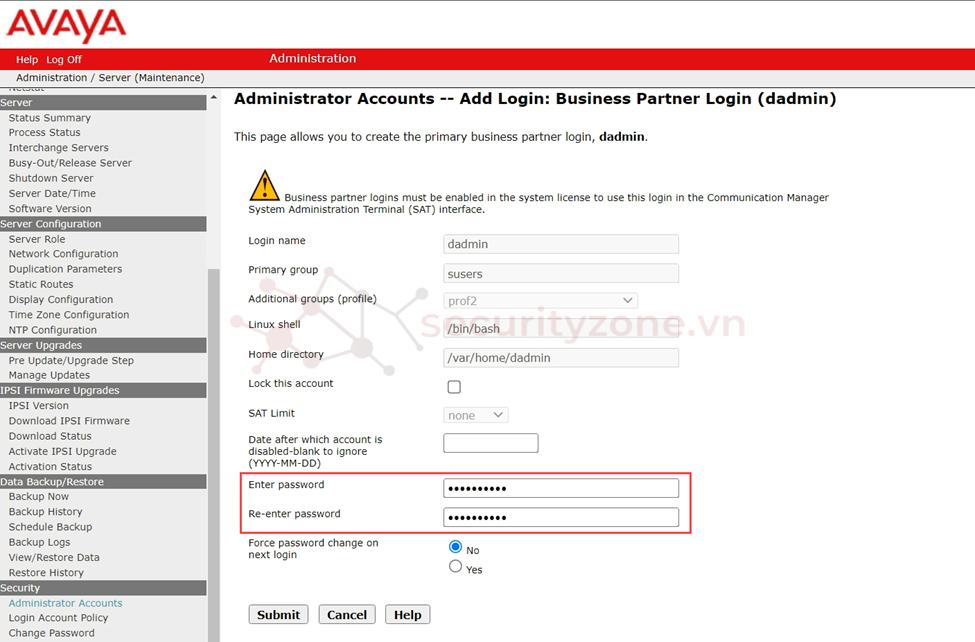
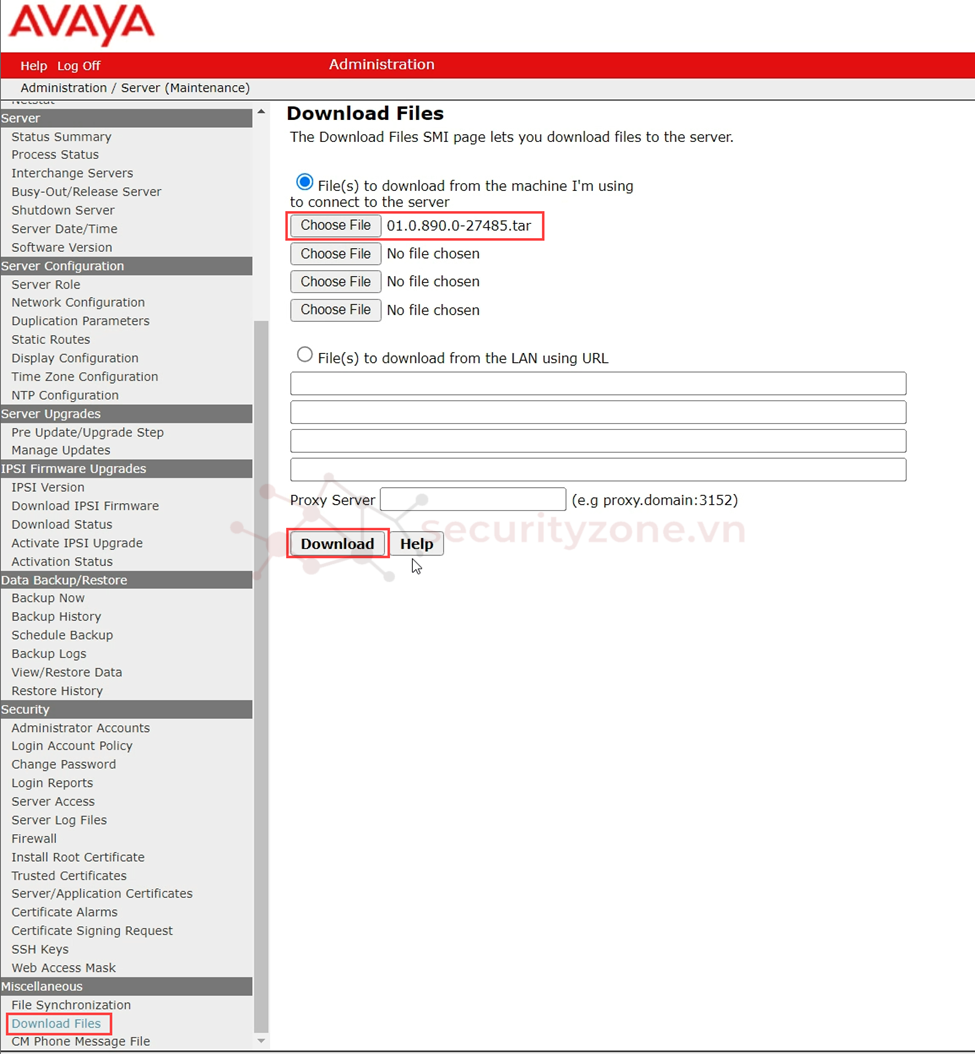
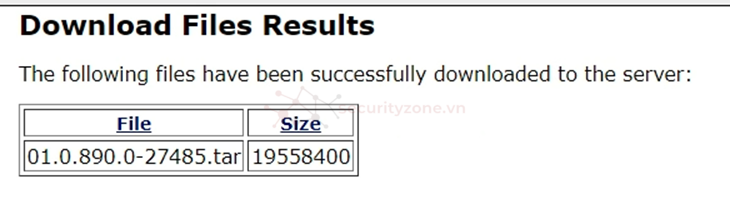
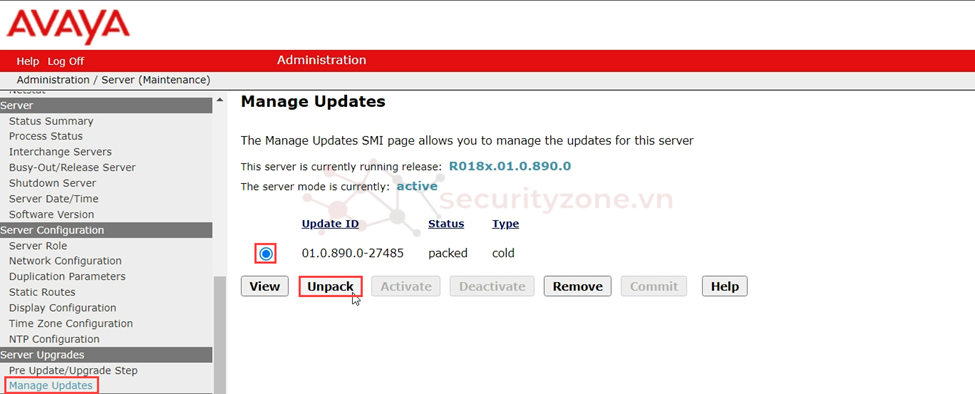
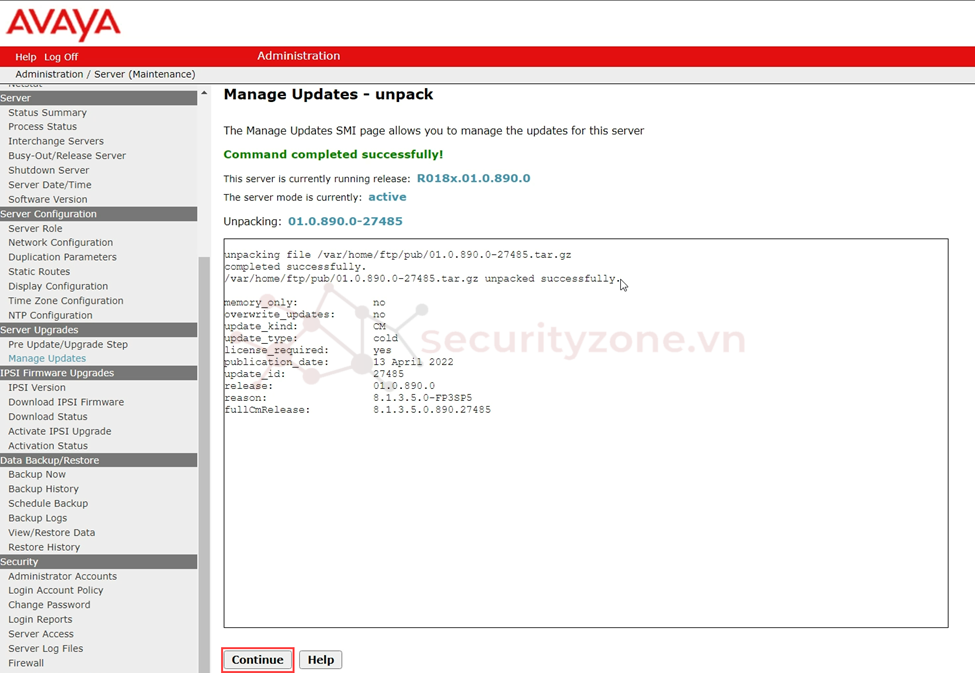
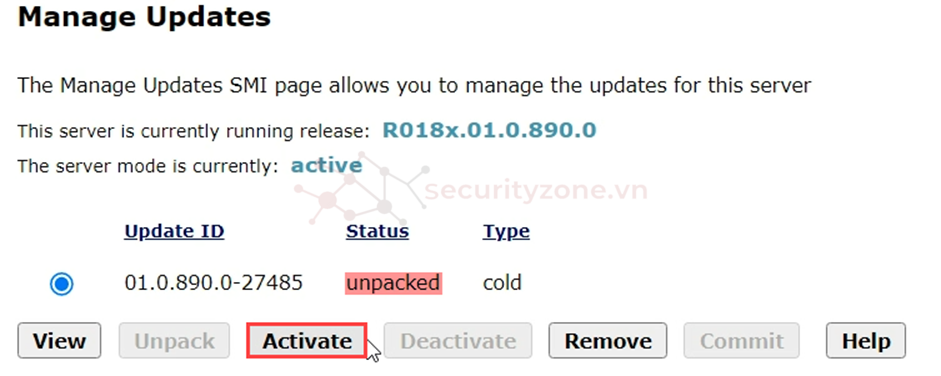
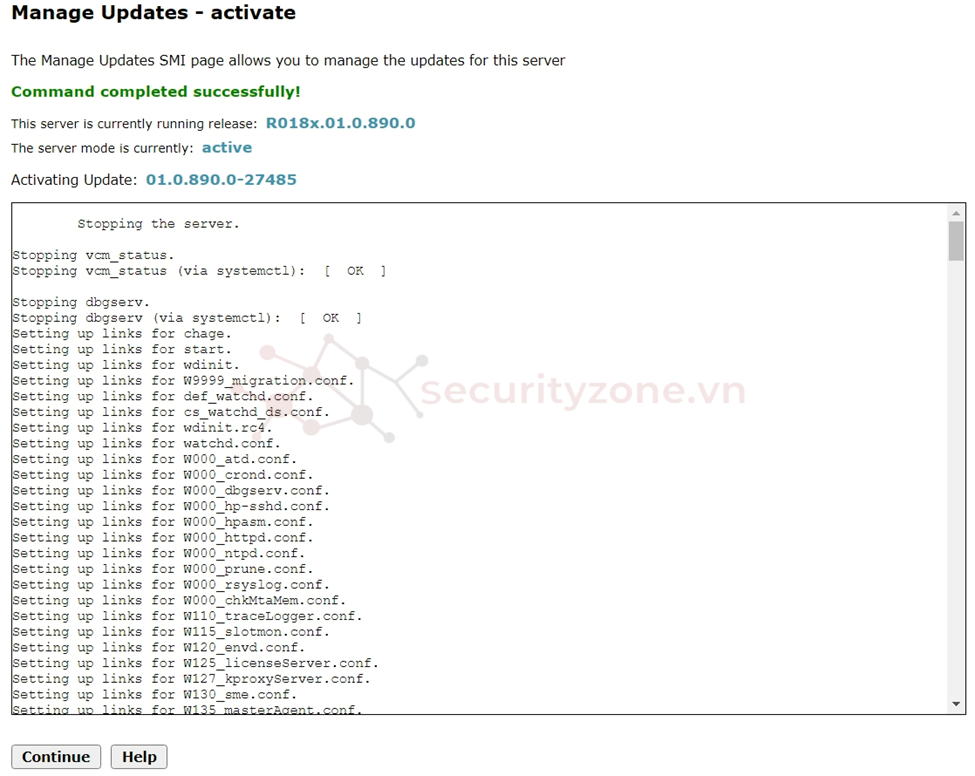
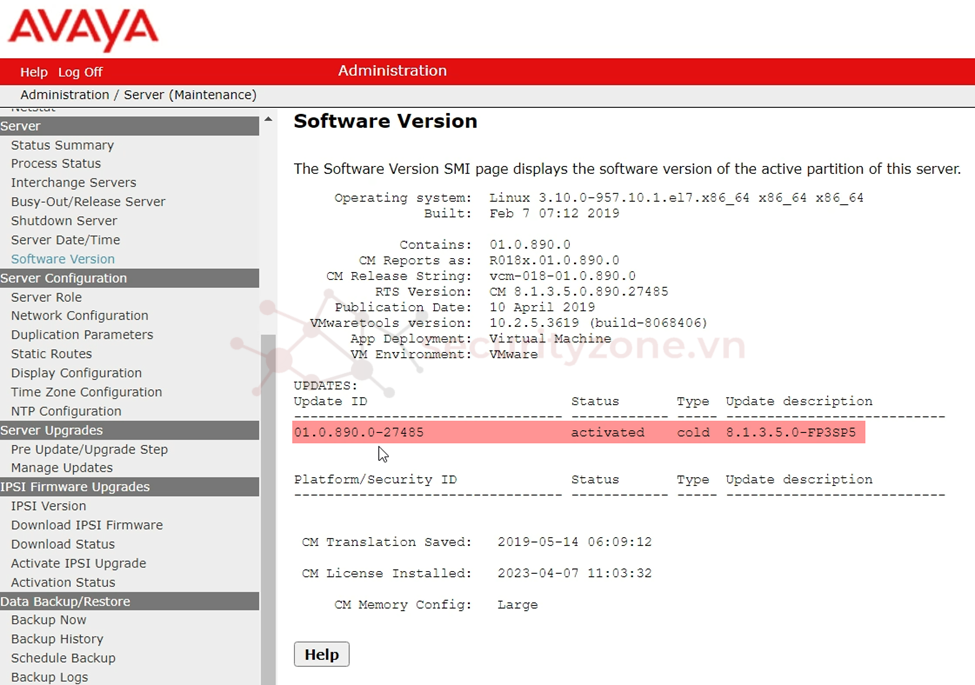
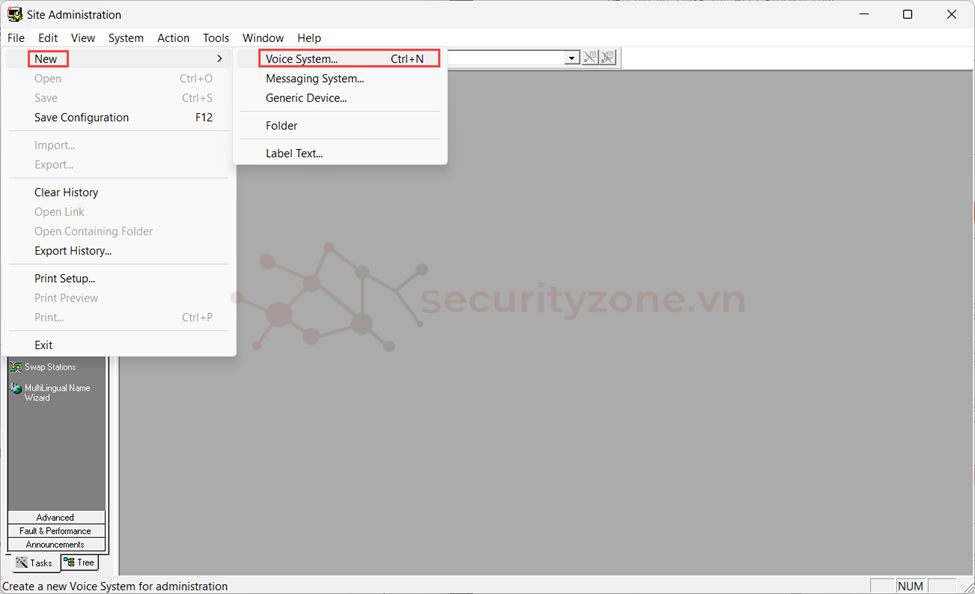
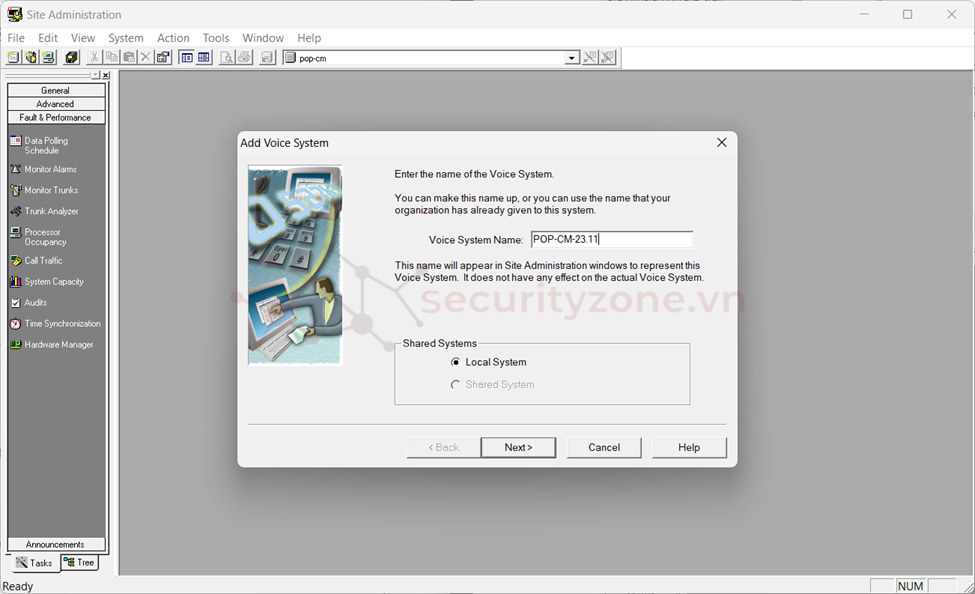
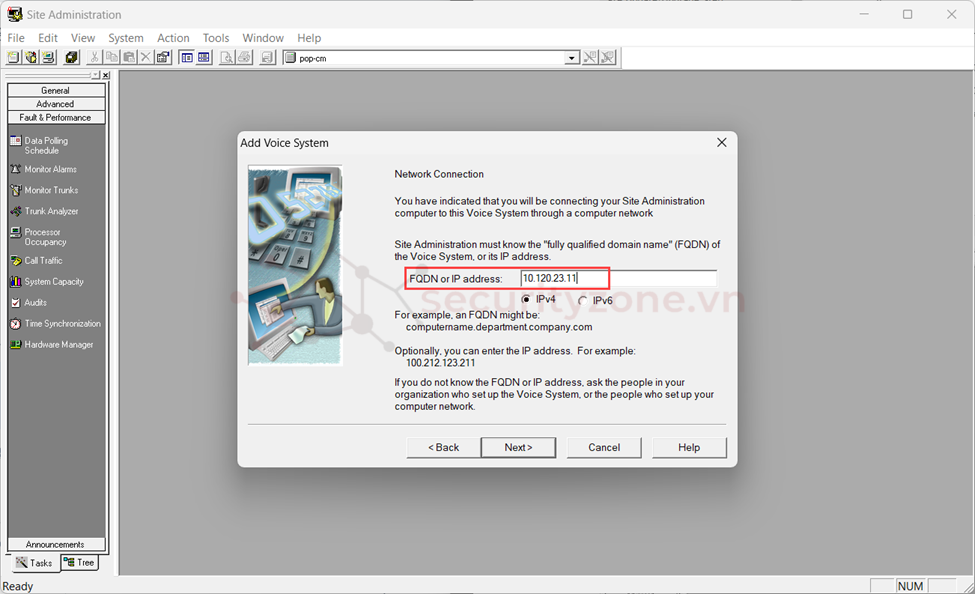
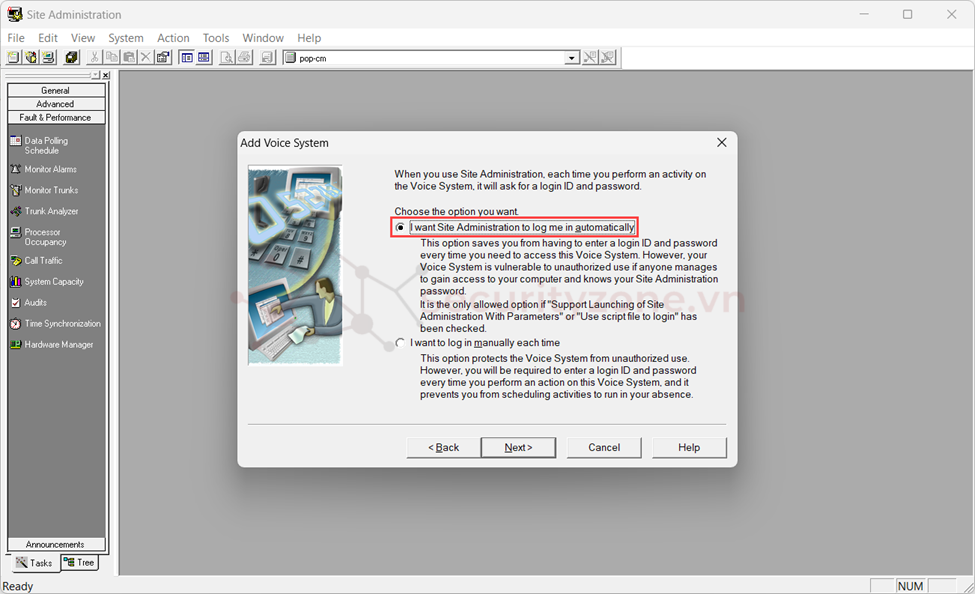
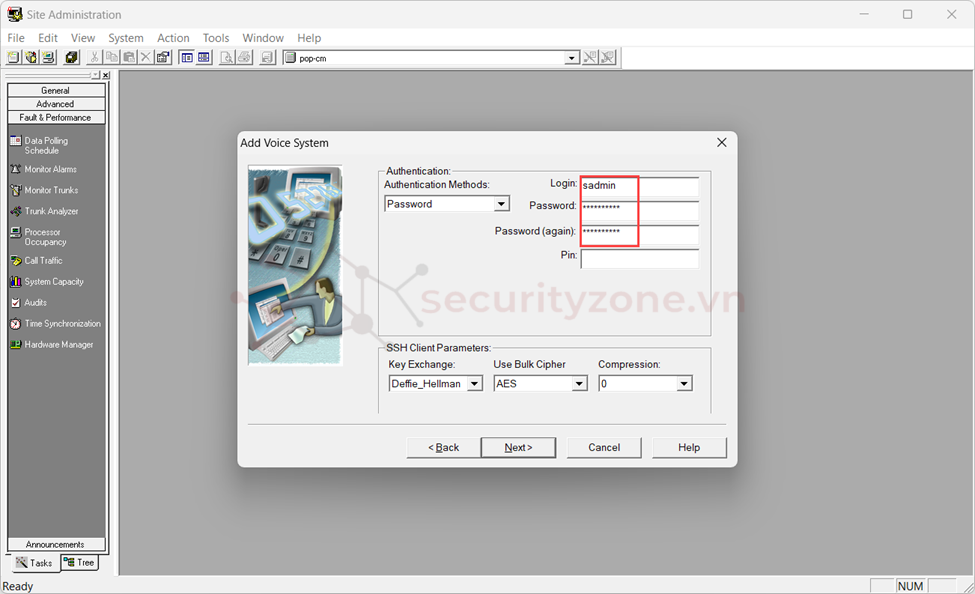
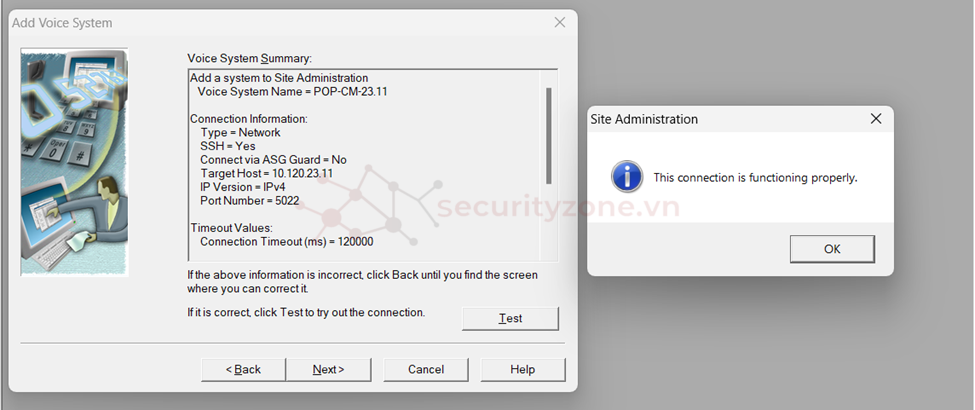
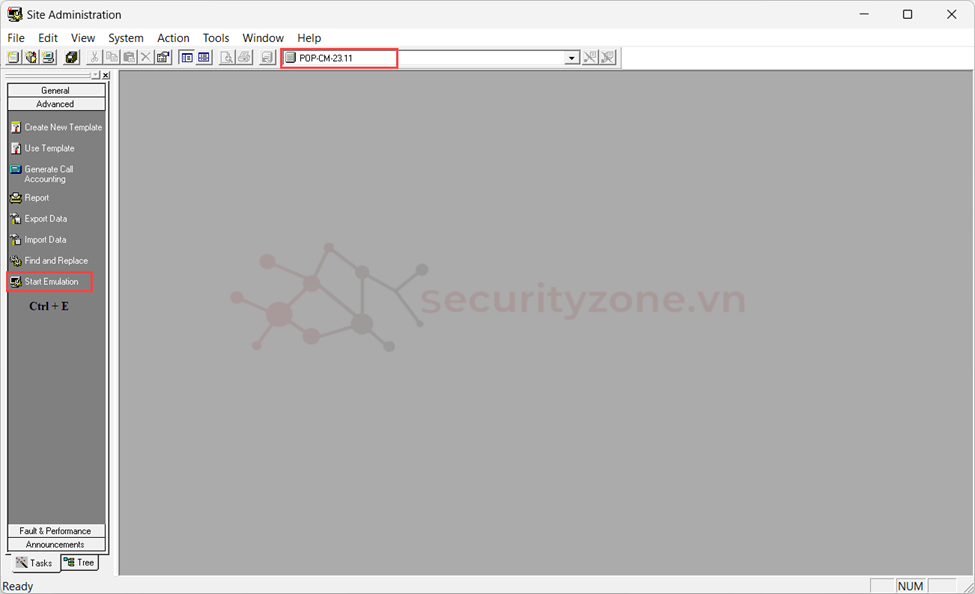
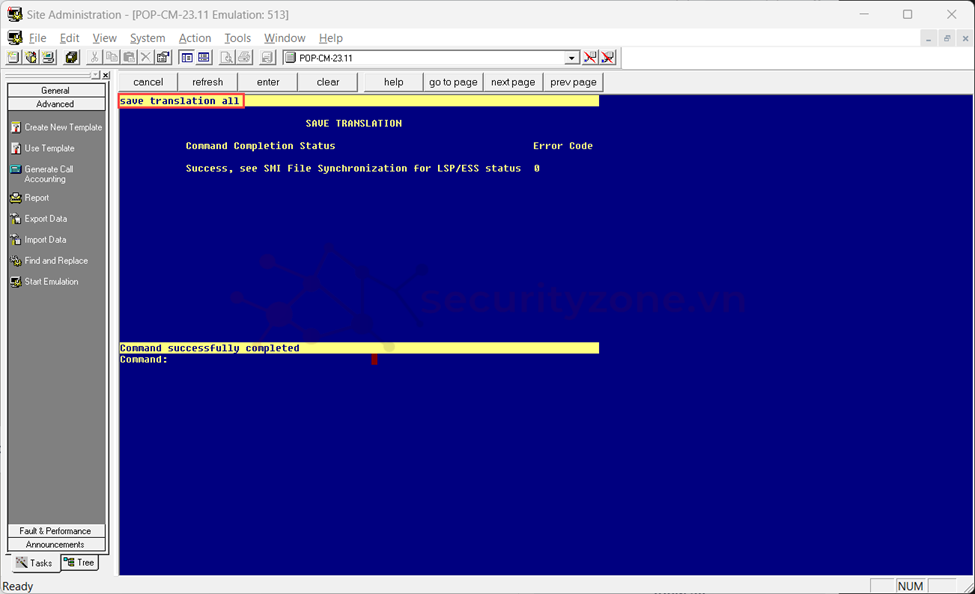
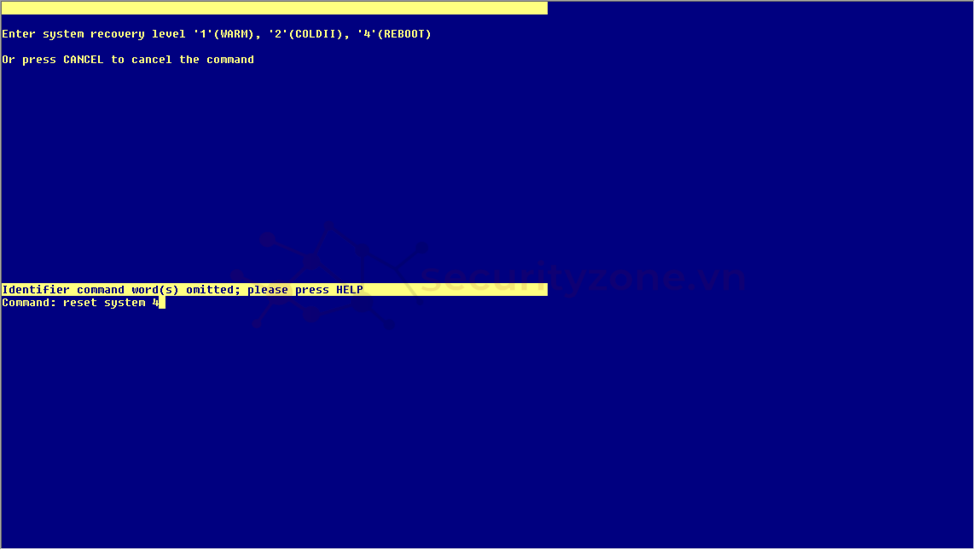
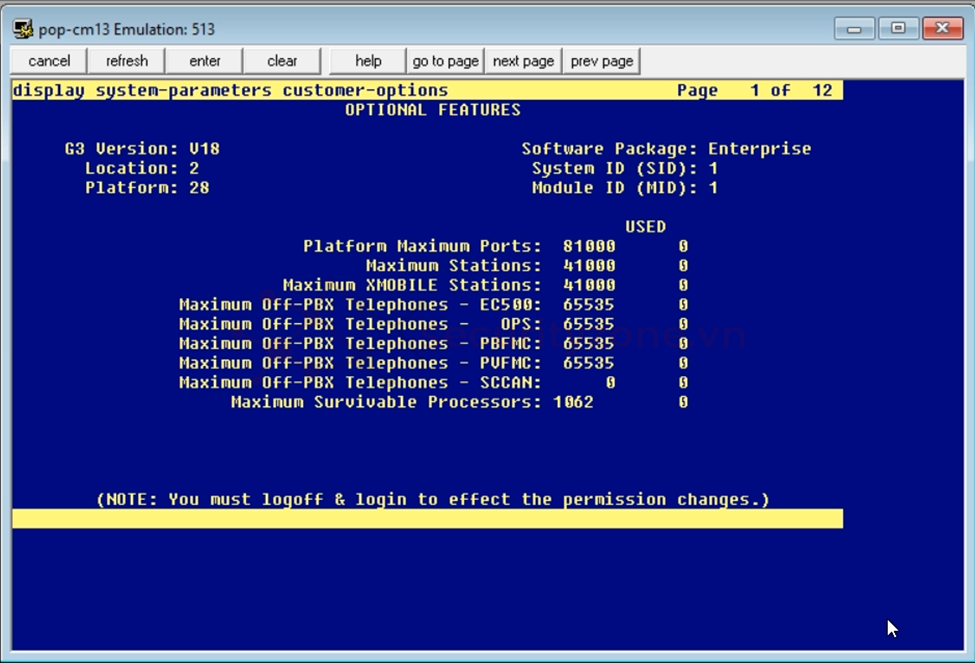
Add procr
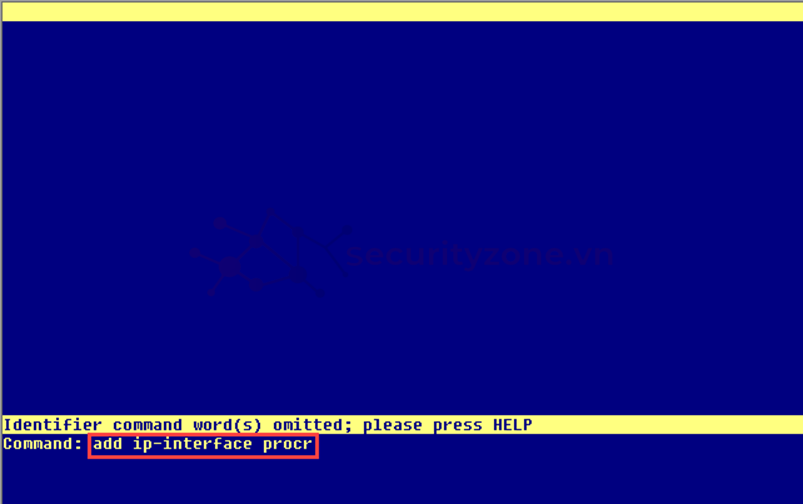
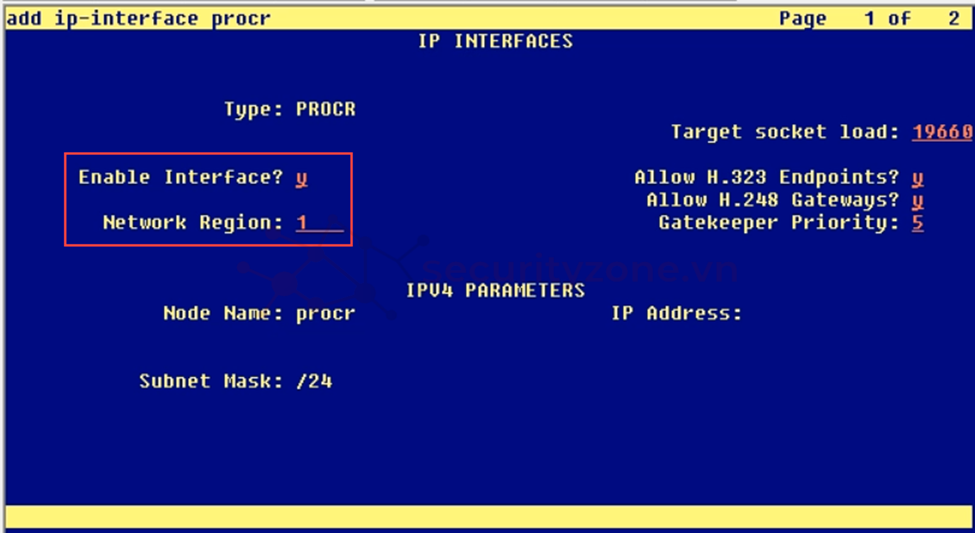
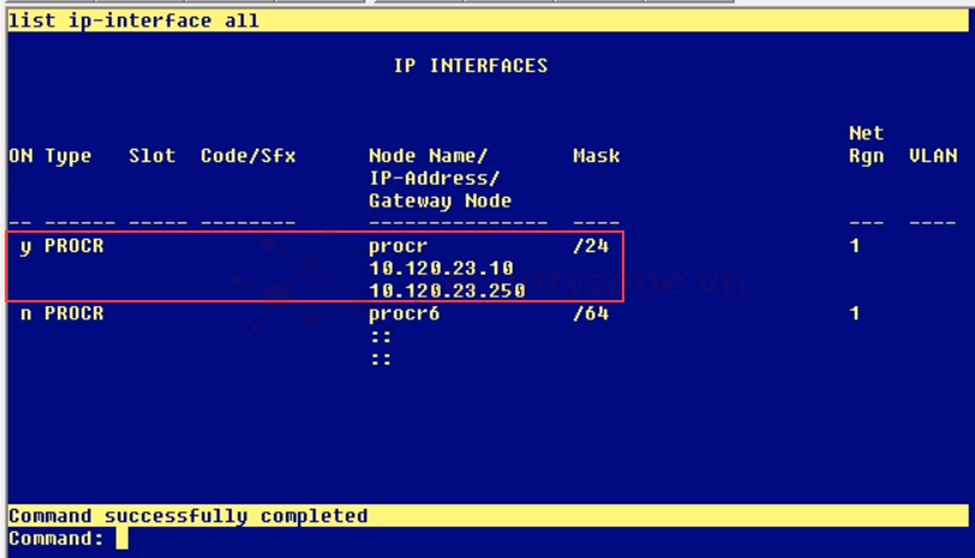
Active license WebLM
III. Cấu hình Duplex Comunication cho CM – Main Server
Duplication Parameters – Main server
- Server Role:
o a Main server – chỉ định máy ảo này có chức năng làm máy chủ chạy chính trong cụm Avaya CM
o an enterprise survivable server (ESS) – chỉ định máy ảo làm máy chủ chạy dự phòng trong cụm Avaya CM
- System ID and Module ID:
o SID – System ID: ID cho mỗi máy chủ trong cụm Main server hoặc ESS phải giống nhau
o MID- Module ID: ID thể hiện chức năng và ID Cluster của Main Server hoặc ESS, đối với ID của Main server phải là 1, ID của các máy chủ khác phải là duy nhất và 2 trở lên.
Tại giao diện Web gui của Avaya CM, Server Configuration > Server Role, ở đây mặc định mỗi máy chủ Avaya CM được cài đặt đều là a main server, nên không cần thay đổi, CM01 và CM02 đều đặt giá trị tương tự hình dưới.
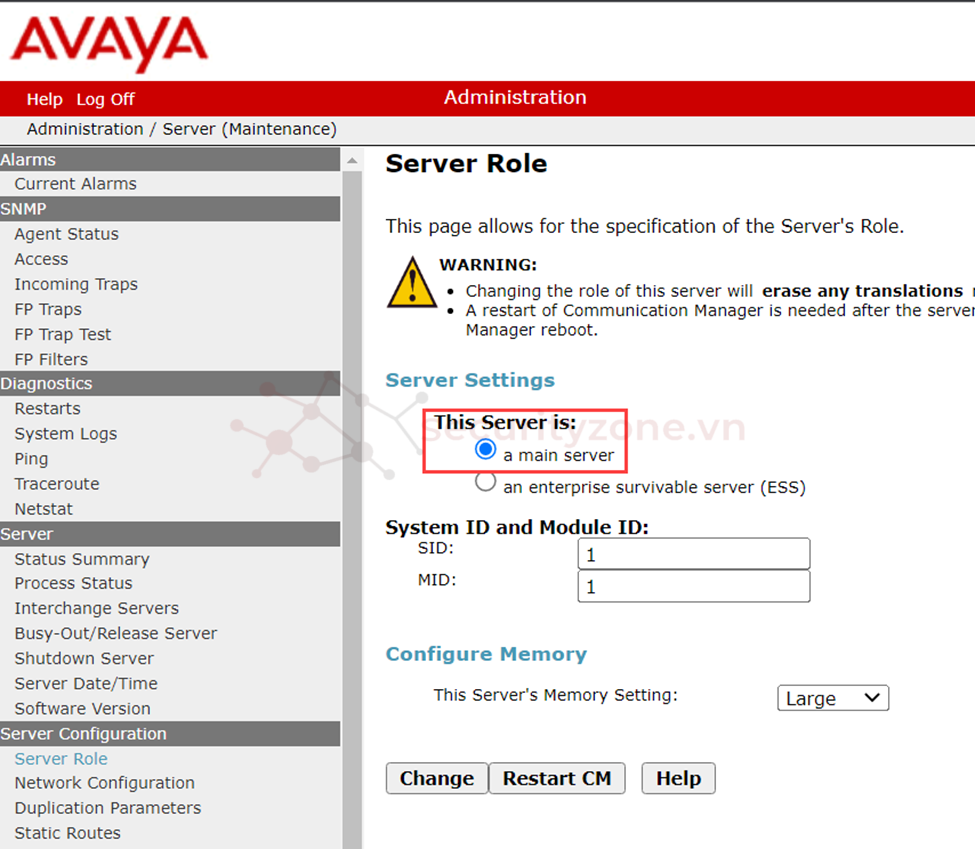
3.1. Cấu hình Duplex cho CM01
Bước 1: Cấu hình Network
Tại giao diện web gui của Avaya CM, Server Configuration > Network Configuration
- Hostname: pop-cm01
- Alias Host Name: pop-cm
- Server ID: 1
- Eth0 > Alias IP Address: 10.120.23.10
- Eth1 > IP Configuration: 192.168.99.1/255.255.255.0
Cấu hình xong các tham số ở trên, chọn Change để tiếp tục Bước 2 Cấu hình Duplication Parameters.
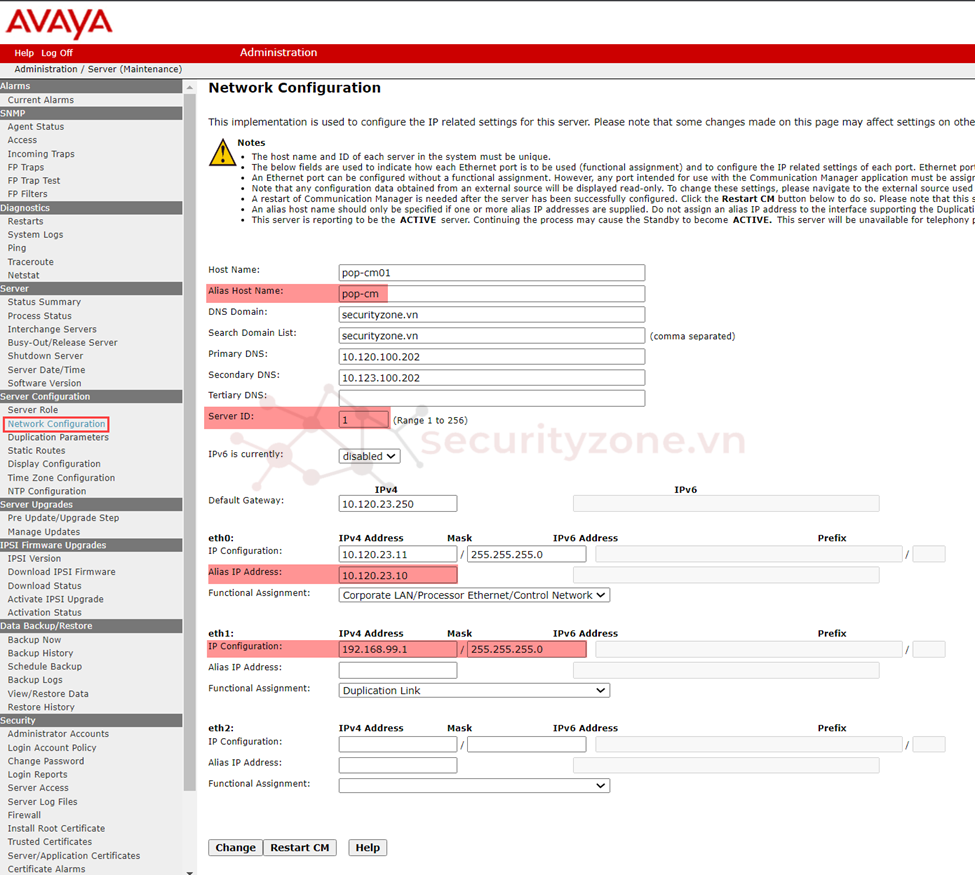
Bước 2: Cấu hình Duplication Parameters
Tại giao diện Web gui, Server Configuration > Duplication Configuration
Select Server Duplication:
• This is a duplicated server using software-based duplication
Duplication Parameters for Other Server: - nhập thông tin của CM02, trong cụm Duplex CM Main Server.
• Hostname: pop-cm02
• Server ID: 2
• Corporate LAN/PE IP: 10.120.23.12
• Duplication IP: 192.168.99.2
• IP address for PE Health Check: 10.120.23.250 – địa chỉ IP giúp cho máy chủ xác định interface PE hoạt động có hoạt động hay không, thường chỉ định địa chỉ default gateway của mạng để phản hồi.
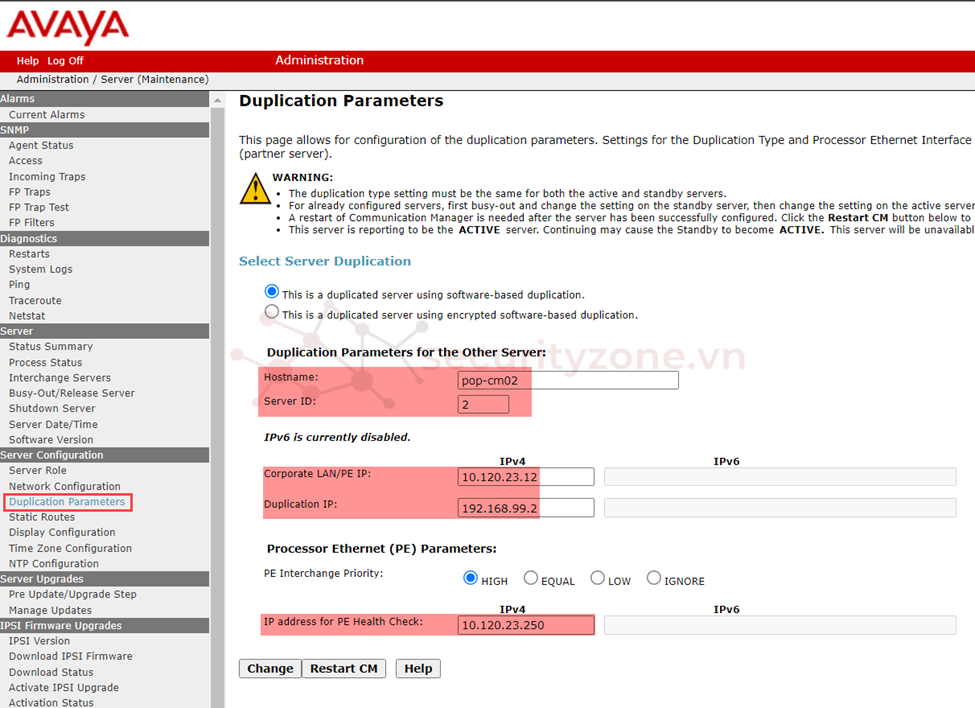
Chọn Change để thay đổi cấu hình.
3.2. Cấu hình Duplex cho CM02
Bước 1: Cấu hình Network
Tại giao diện web gui của Avaya CM, Server Configuration > Network Configuration
- Hostname: pop-cm02
- Alias Host Name: pop-cm
- Server ID: 2
- Eth0 > Alias IP Address: 10.120.23.10
- Eth1 > IP Configuration: 192.168.99.2/255.255.255.0
Cấu hình xong các tham số ở trên, chọn Change để tiếp tục Bước 2 Cấu hình Duplication Parameters.
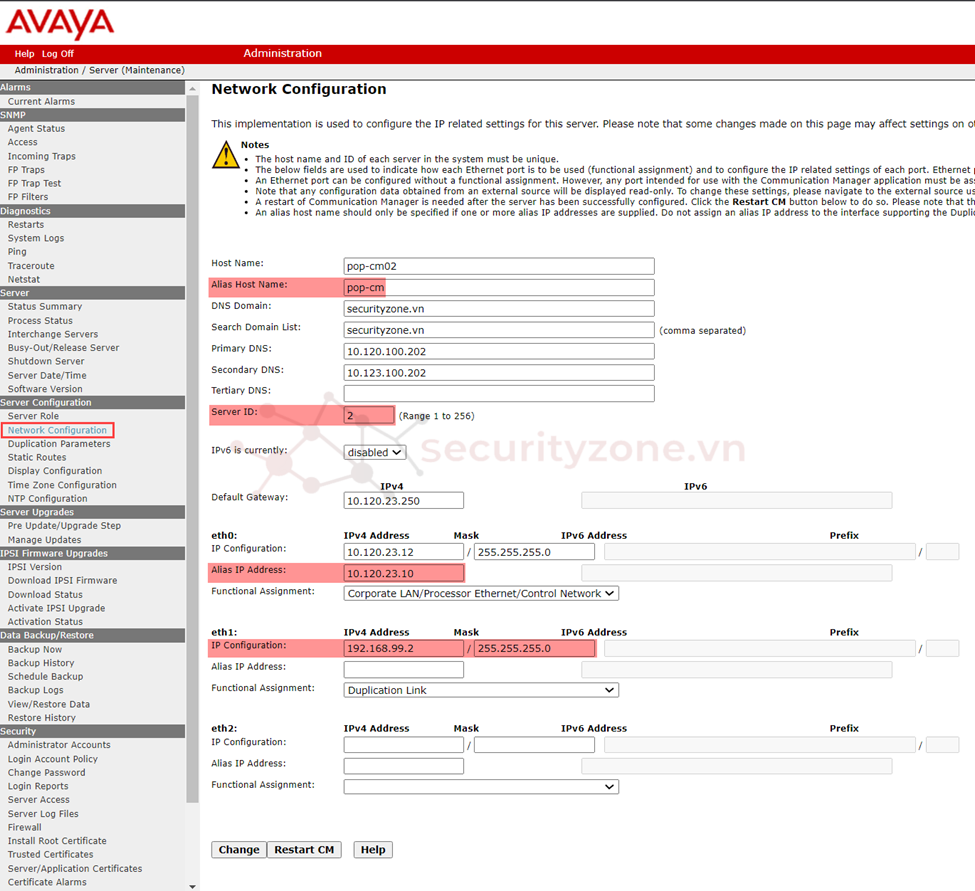
Bước 2: Cấu hình Duplication Parameters
Tại giao diện Web gui, Server Configuration > Duplication Configuration
Select Server Duplication:
• This is a duplicated server using software-based duplication
Duplication Parameters for Other Server: - nhập thông tin của CM02, trong cụm Duplex CM Main Server.
• Hostname: pop-cm01
• Server ID: 1
• Corporate LAN/PE IP: 10.120.23.11
• Duplication IP: 192.168.99.1
• IP address for PE Health Check: 10.120.23.250 – địa chỉ IP giúp cho máy chủ xác định interface PE hoạt động có hoạt động hay không, thường chỉ định địa chỉ default gateway của mạng để phản hồi.
Chọn Change để thay đổi cấu hình.
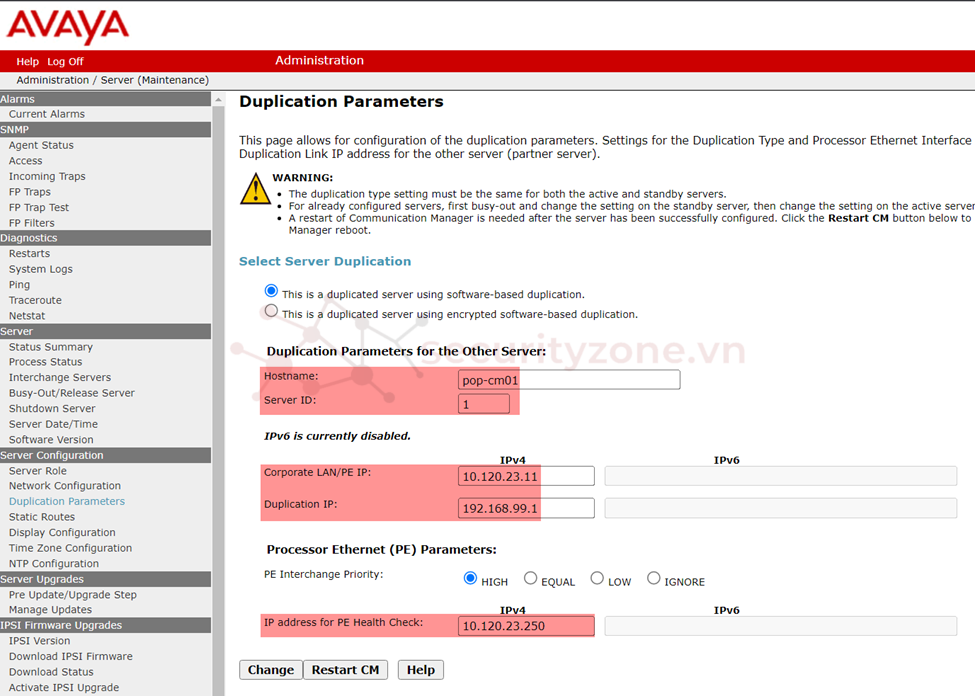
3.3. Kiểm tra trạng thái của Duplex
Truy cập System Management Interface (SMI) của CM bằng địa chỉ IP Alias: 10.120.23.10.
Tại Server > Status Summary.
Tại đây hiển thị trạng thái CM nào đang active trong cặp Duplex main server, không có cảnh báo nào nghiêm trọng.
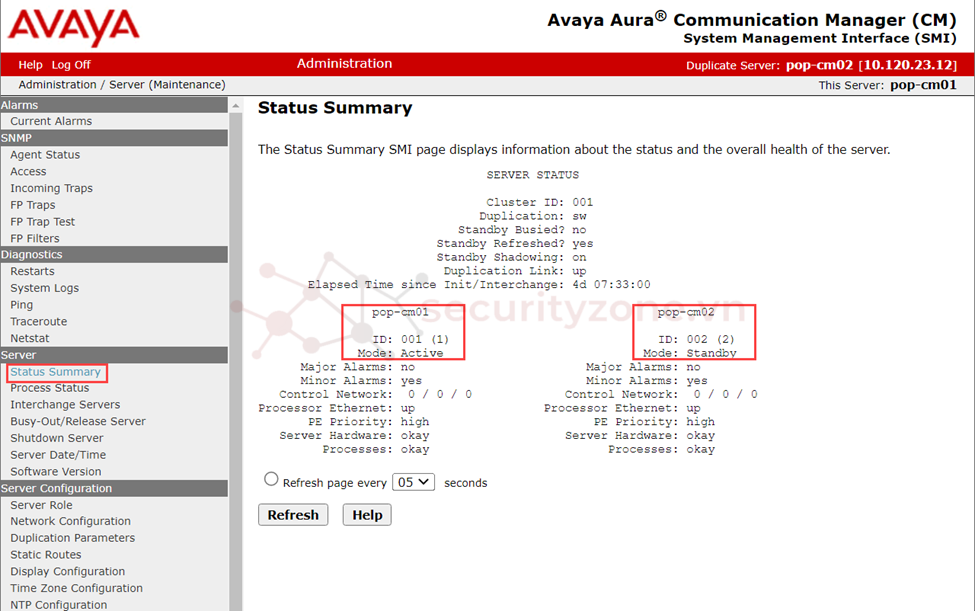
Trong trường hợp kiểm thử hoặc bảo trì một CM trong cặp Duplex để nâng cấp , vá lỗi thì sẽ sử dụng tính năng Interchange Servers, để chuyển đổi trạng thái máy chủ từ Standby thành Active và ngược lại.
Tại mục Server > Interchange Servers, chọn Interchange để chuyển đổi, hoặc có thể thêm tùy chọn Force interchange regardless of server status, để thực hiện quá trình Interchange bất kể trạng thái hiện tại của máy chủ Standby.
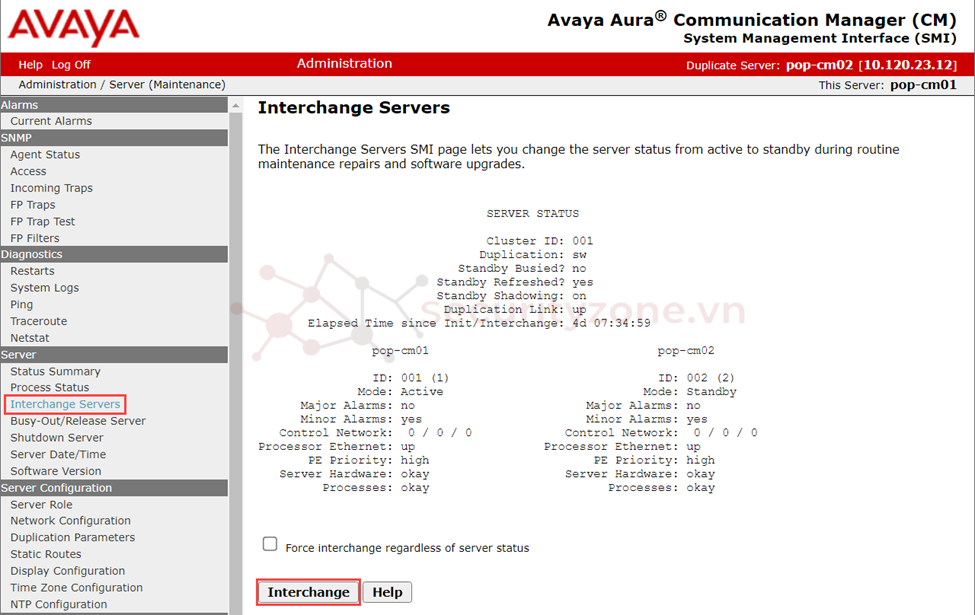
Quá trình Interchange đã được thực hiện.
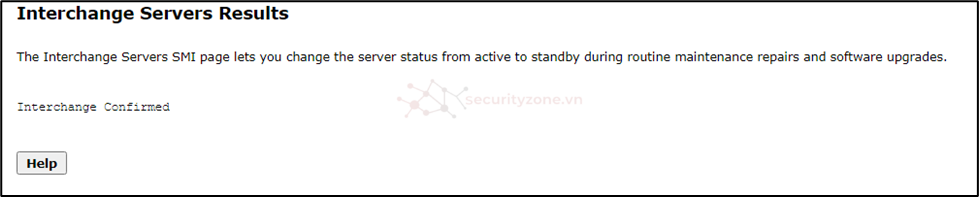
Điện thoại viên sẽ tự logout login (2 phút) lại sau khi quá trình Interchange xong.
Truy cập lại bằng địa chỉ Alias IP 10.120.23.10 (hoặc reload trang), vào mục Status Summary như dưới để kiểm tra lại trạng thái hoạt động của cặp Duplex.
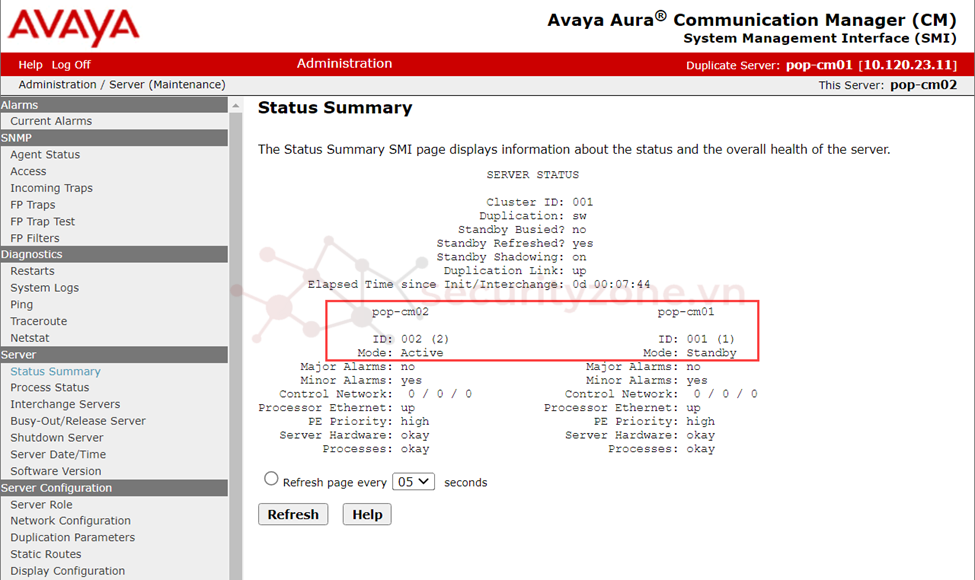
IV. Cấu hình Duplex Comunication cho CM – ESS
Duplication Parameters – Main server
Server role
- Server Role:
o a Main server – chỉ định máy ảo này có chức năng làm máy chủ chạy chính trong cụm Avaya CM
o an enterprise survivable server (ESS) – chỉ định máy ảo làm máy chủ chạy dự phòng trong cụm Avaya CM
- System ID and Module ID:
o SID – System ID: ID cho mỗi máy chủ trong cụm Main server hoặc ESS phải giống nhau
o MID- Module ID: ID thể hiện chức năng và ID Cluster của Main Server hoặc ESS, đối với ID của Main server phải là 1, ID của các máy chủ khác phải là duy nhất và 2 trở lên.
Tại giao diện Web gui của Avaya CM, Server Configuration > Server Role, ở đây mặc định mỗi máy chủ Avaya CM được cài đặt đều là a main server, nên cần thay đổi, CM03 và CM04 đều đặt giá trị tương tự hình dưới.
Configure Survivable Data
• Registration address at the main server (C-LAN or PE address): 10.120.23.10
• File Synchronization address at the main cluster (PE address):
o Main Server: 10.120.23.11
o Duplicate Server: 10.120.23.12
• File Synchronization address at the alternate main cluster (PE address)
o Main Server: 10.120.23.12
o Duplication Server: 10.120.23.11
Configure Memory
• This Server's Memory Setting: Large Surviable
• Main Server's Memory Setting: Large
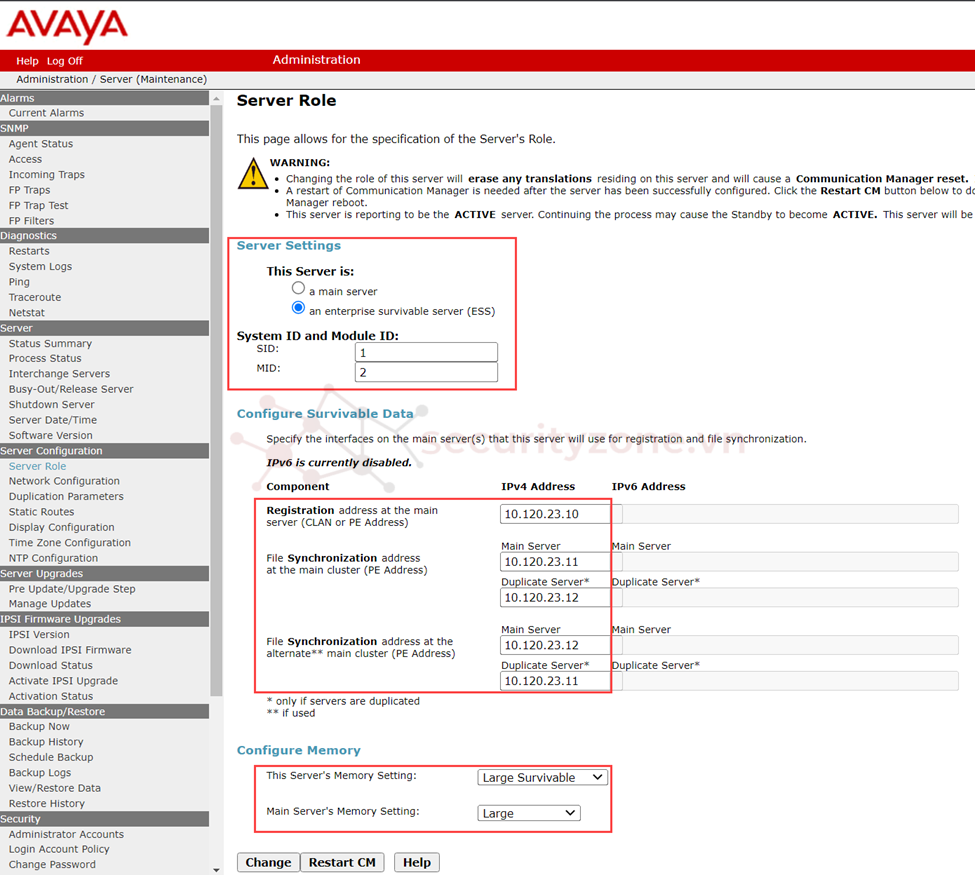
Cấu hình tương tự trên CM04.
4.1. Cấu hình Duplex cho CM03
Bước 1: Cấu hình Network
Tại giao diện web gui của Avaya CM, Server Configuration > Network Configuration
- Hostname: pop-cm03
- Alias Host Name: pop-cmdr
- Server ID: 3
- Eth0 > Alias IP Address: 10.120.23.15
- Eth1 > IP Configuration: 192.168.99.3/255.255.255.0
Cấu hình xong các tham số ở trên, chọn Change để tiếp tục Bước 2 Cấu hình Duplication Parameters.
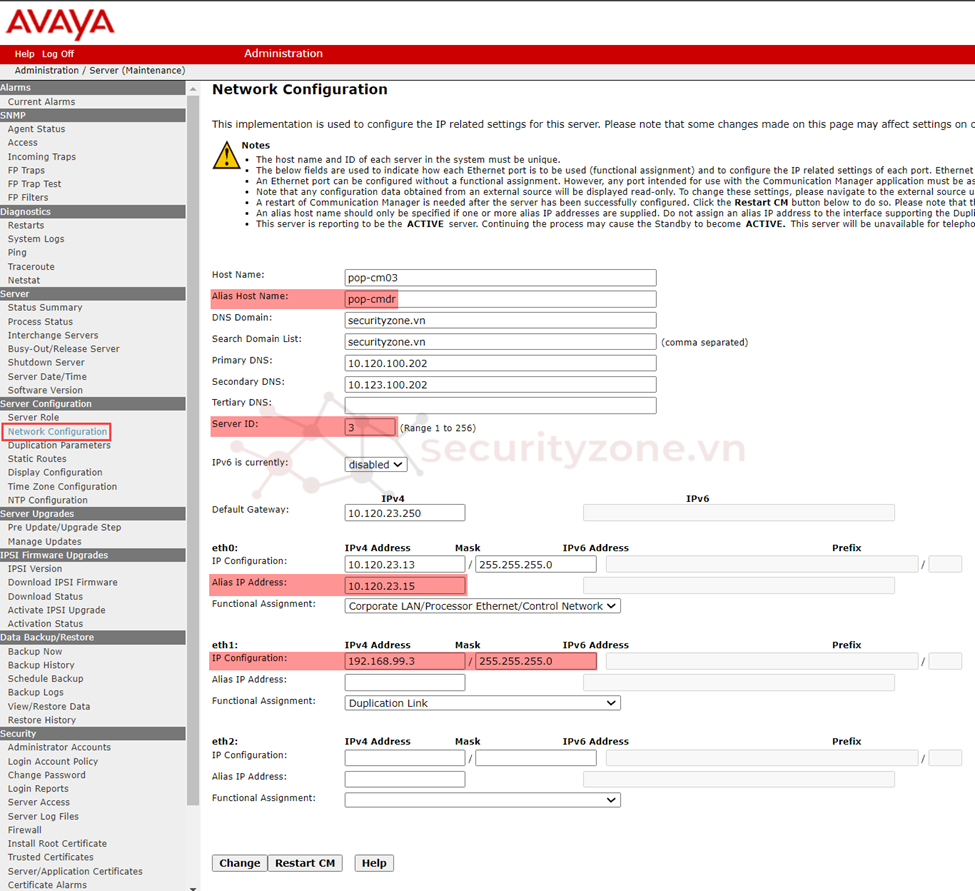
Bước 2: Cấu hình Duplication Parameters
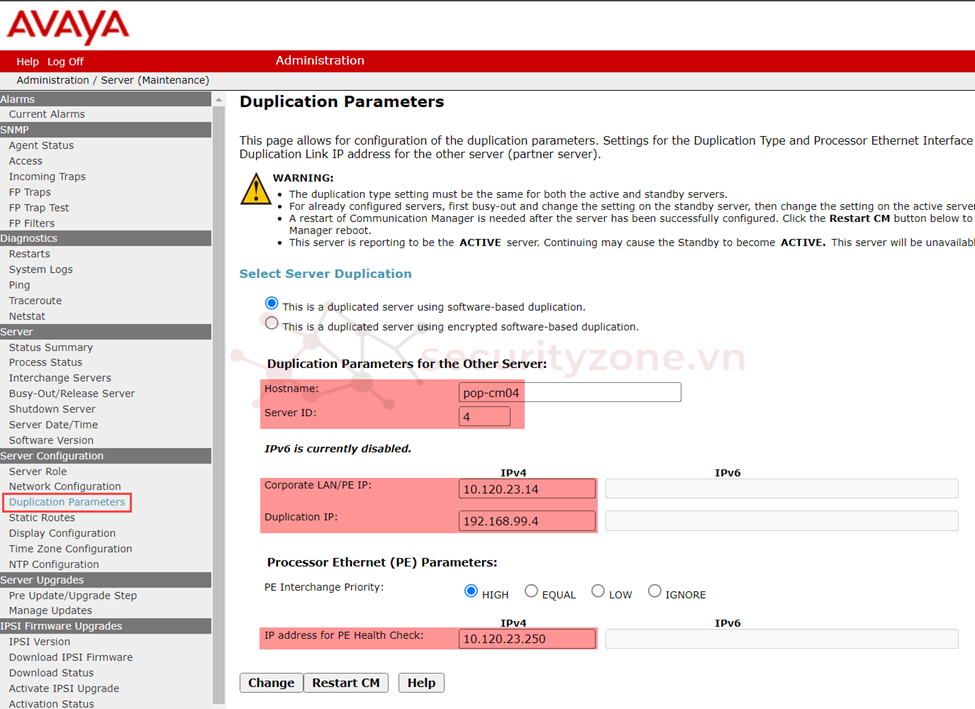
4.2. Cấu hình Duplex cho CM04
Bước 1: Cấu hình Network
Tại giao diện web gui của Avaya CM, Server Configuration > Network Configuration
- Hostname: pop-cm01
- Alias Host Name: pop-cm
- Server ID: 1
- Eth0 > Alias IP Address: 10.120.23.10
- Eth1 > IP Configuration: 192.168.99.1/255.255.255.0
Cấu hình xong các tham số ở trên, chọn Change để tiếp tục Bước 2 Cấu hình Duplication Parameters.
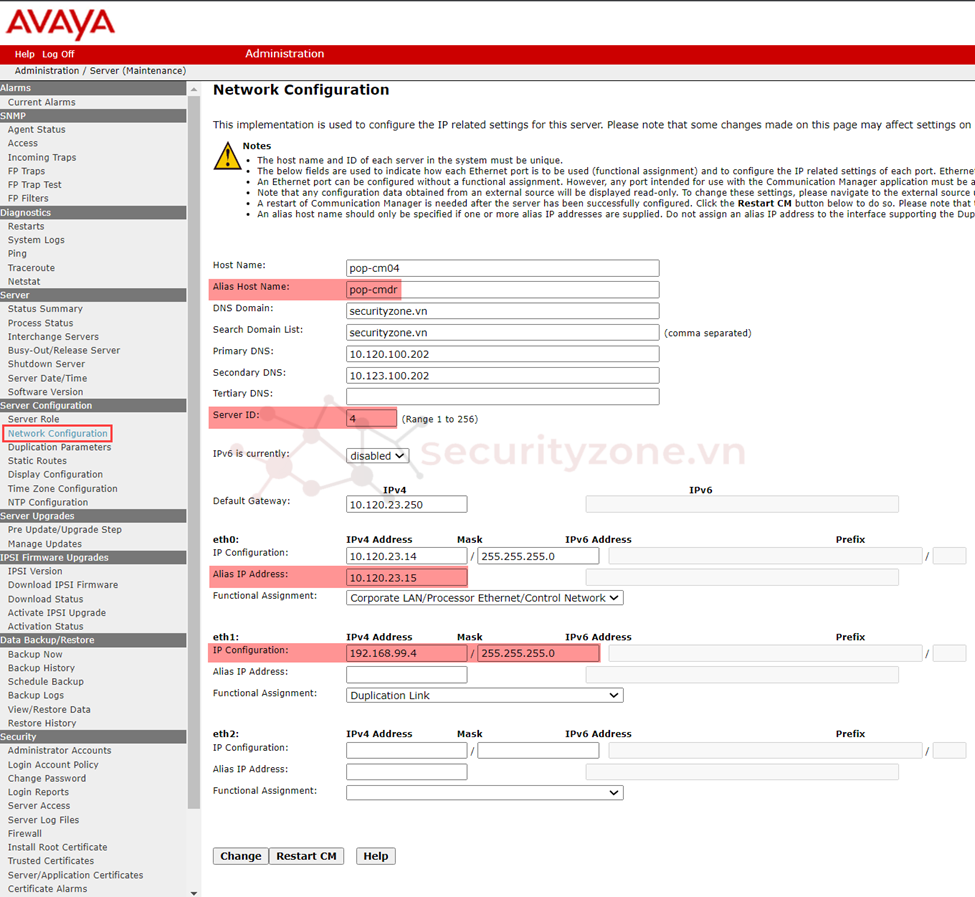
Bước 2: Cấu hình Duplication Parameters
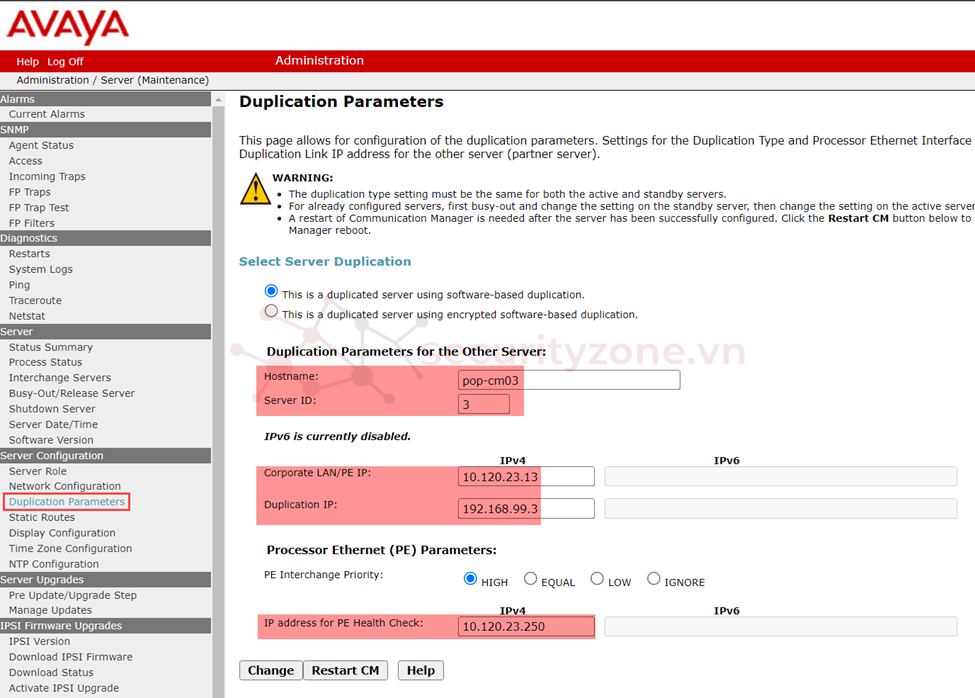
4.3. Kiểm tra trạng thái của Duplex
Truy cập System Management Interface (SMI) của CM bằng địa chỉ IP Alias: 10.120.23.10.
Tại Server > Status Summary.
Tại đây hiển thị trạng thái CM nào đang active trong cặp Duplex ESS, không có cảnh báo nào nghiêm trọng.
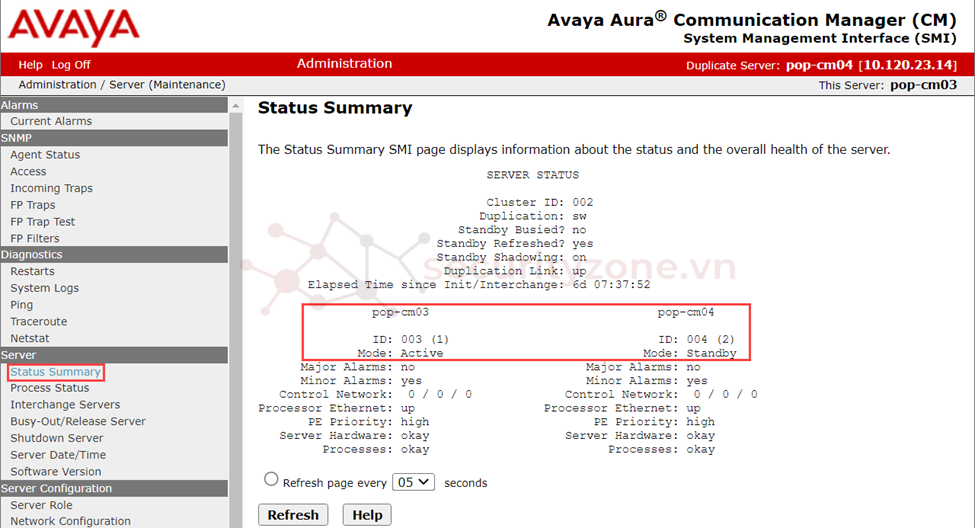
4.4. Cấu hình ESS Cluster
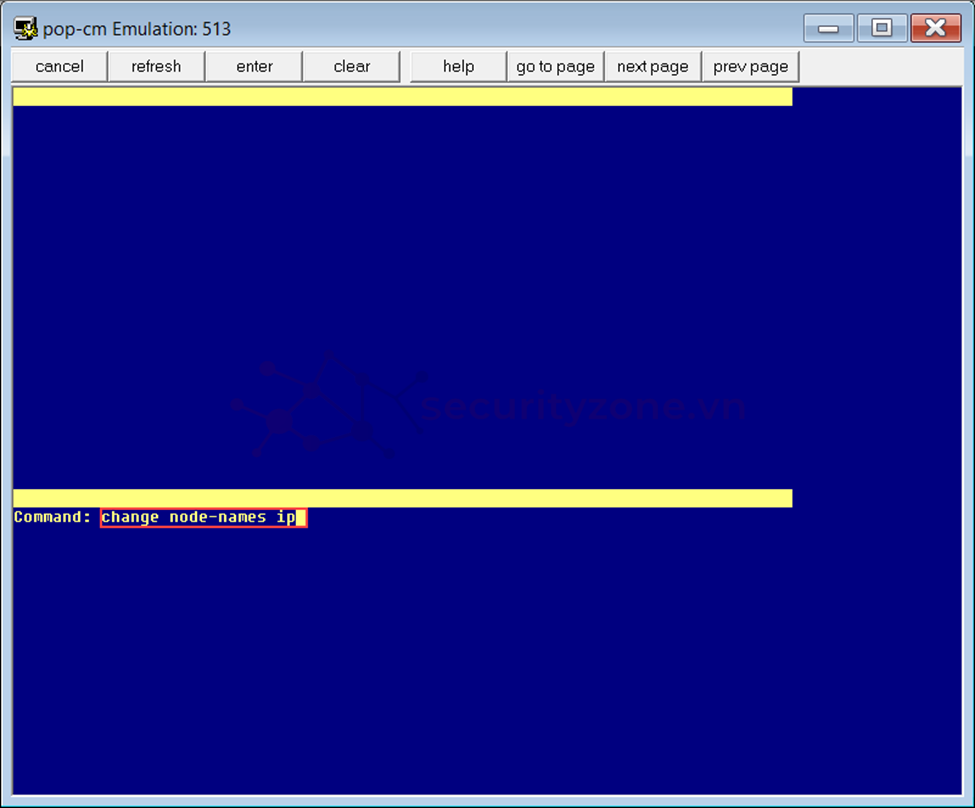
• cc-cm04: 10.120.23.14
• cc-cmdr: 10.120.23.15
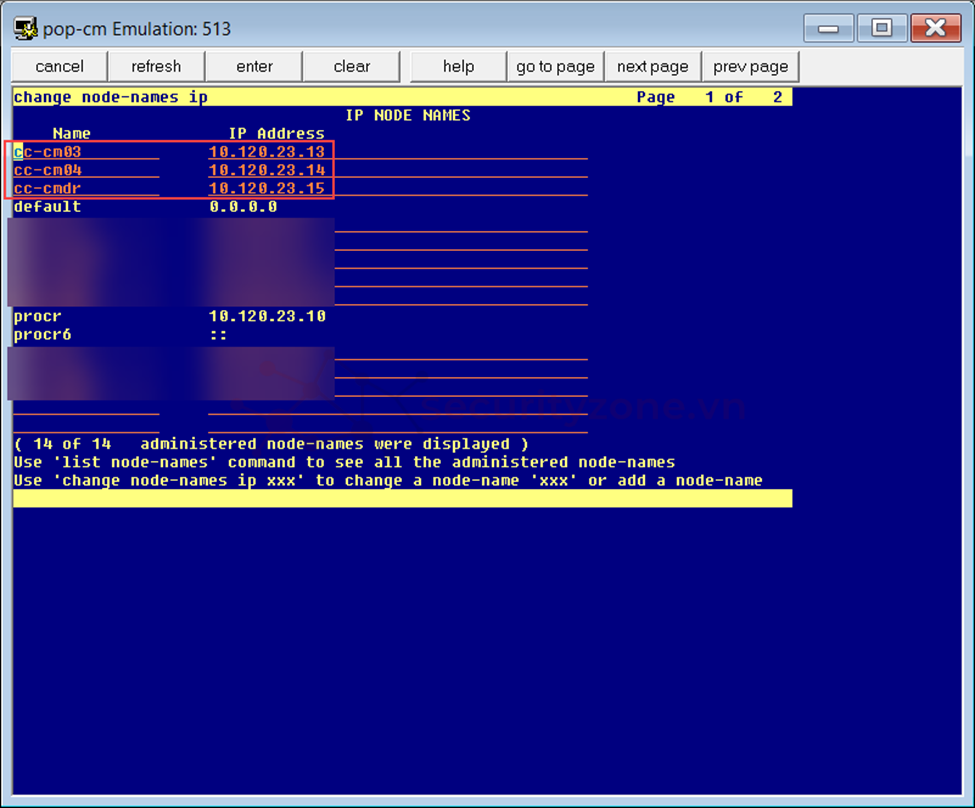
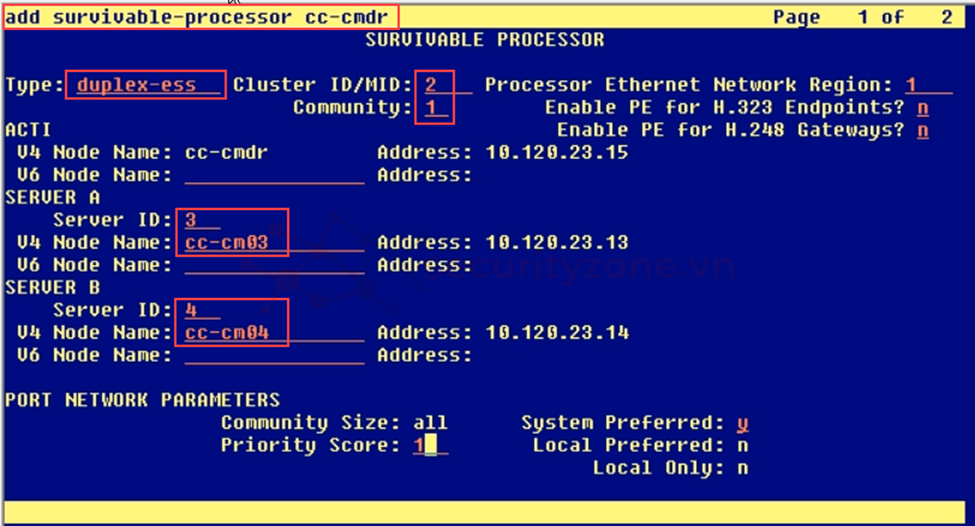
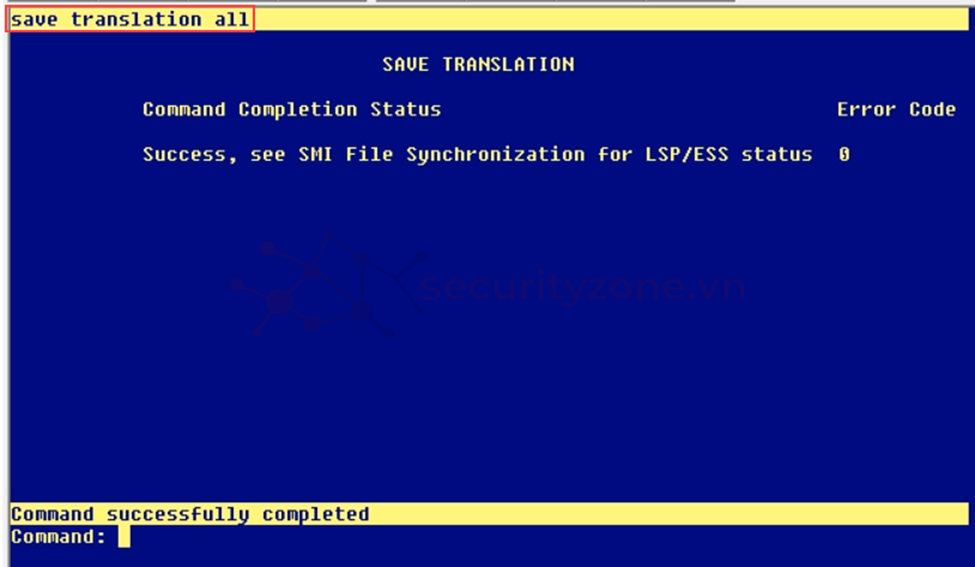
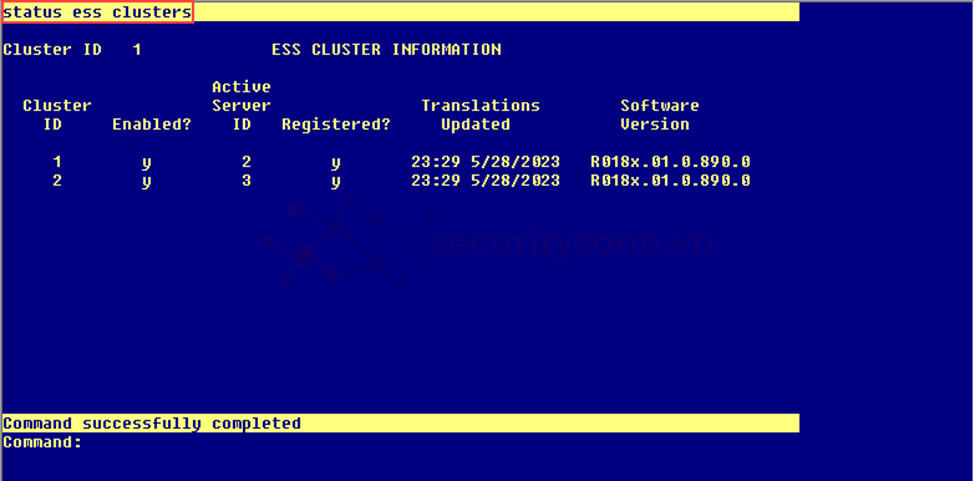
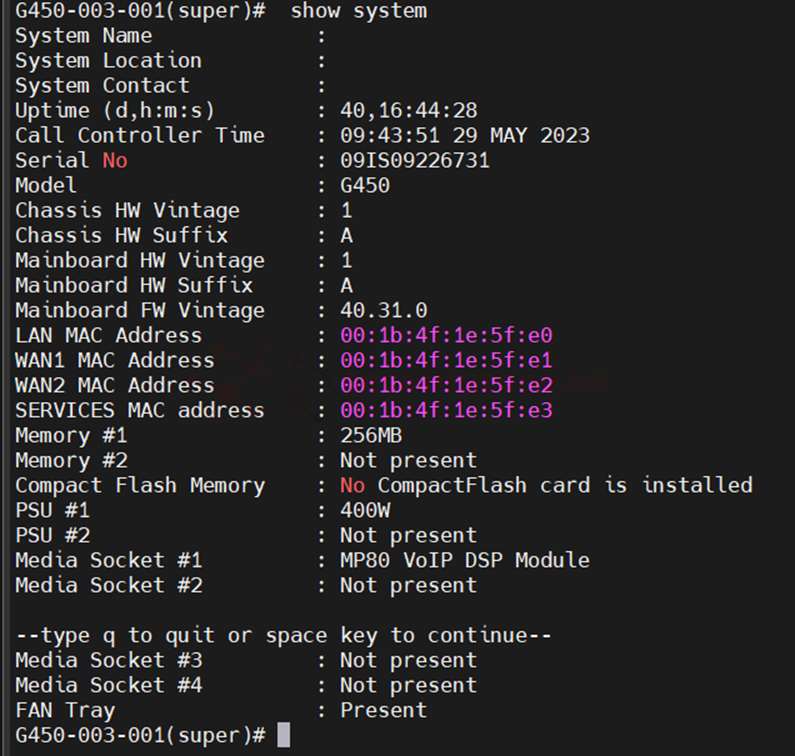
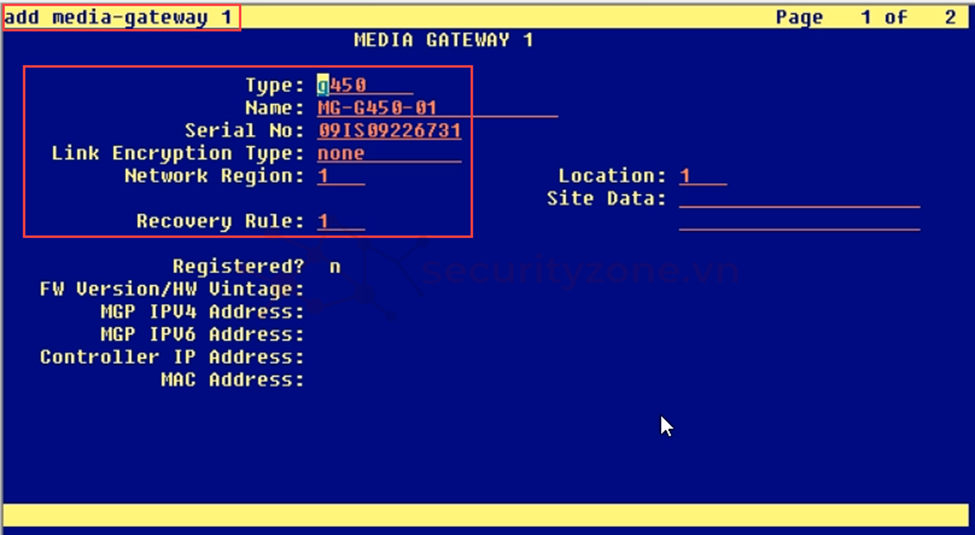
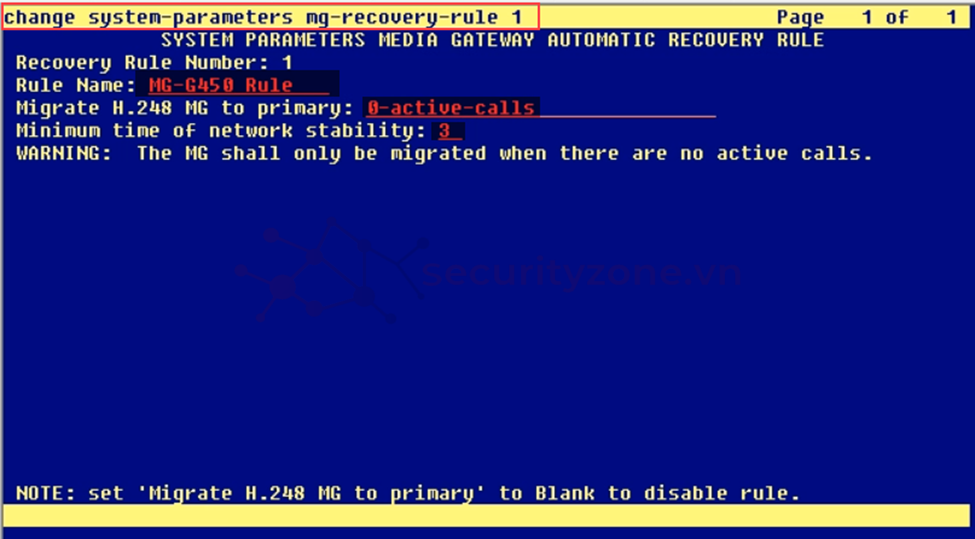
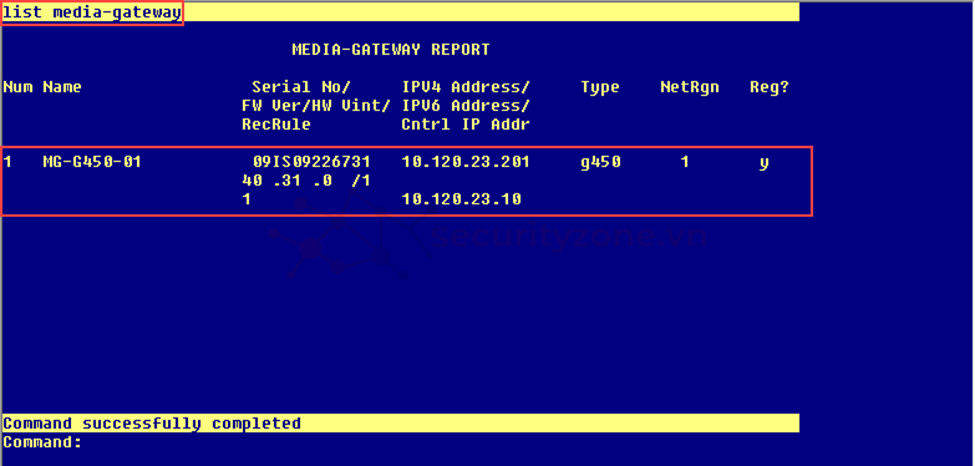
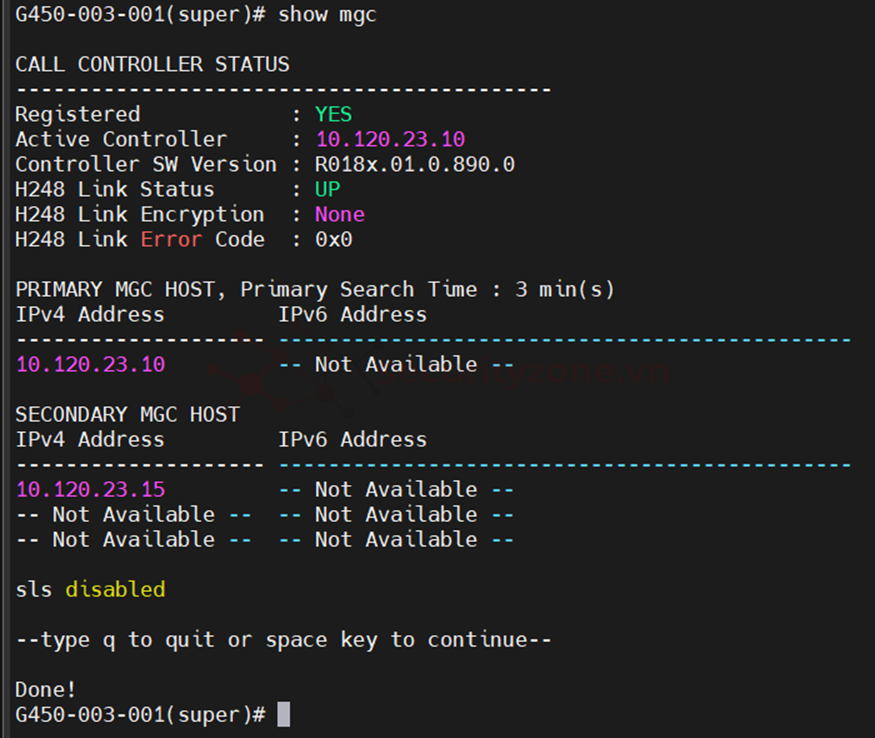
----------------------------------------------Hết----------------------------------------------
Configuration Duplex Main Server & Deplex Enterprise survivable server (ESS)
I. Deploying Avaya Aura Communication Manager on VMware
Tải source cài đặt Avaya Aura Communication Manager: https://support.avaya.com/support/en/downloads
Chọn Avaya Aura Communication Manager 8.1.x Software
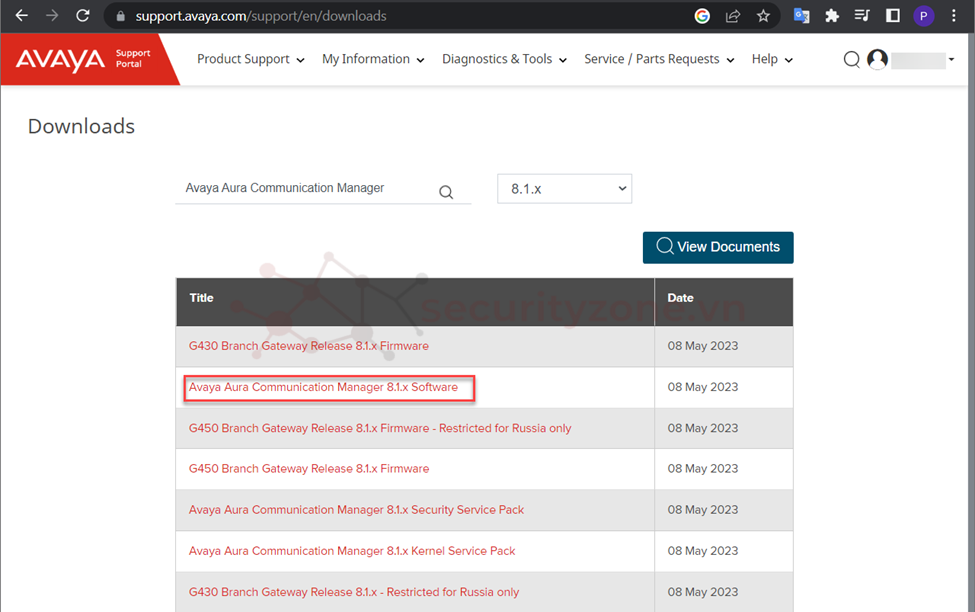
CM-Duplex-08.1.0.0.890-e67-2.ova (tùy cập nhật mới nhất từ hãng)
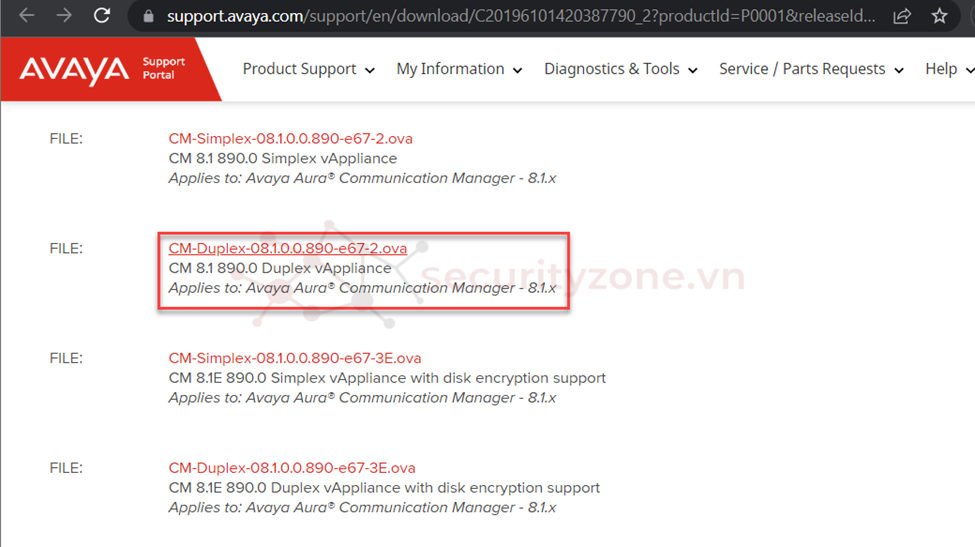
Truy cập vCenter, click Actions và chọn Deploy OVF Template.
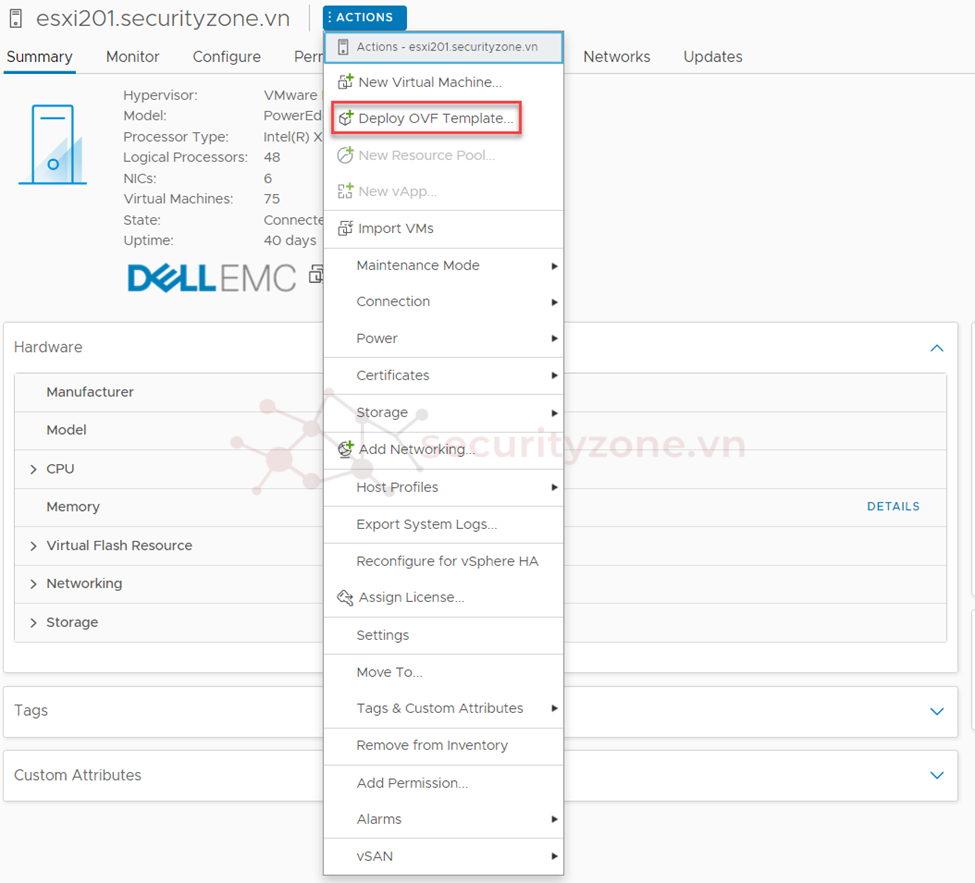
Tại mục Select an OVF template, chọn Upload Files để chọn file CM ova vừa download, rồi chọn Next.
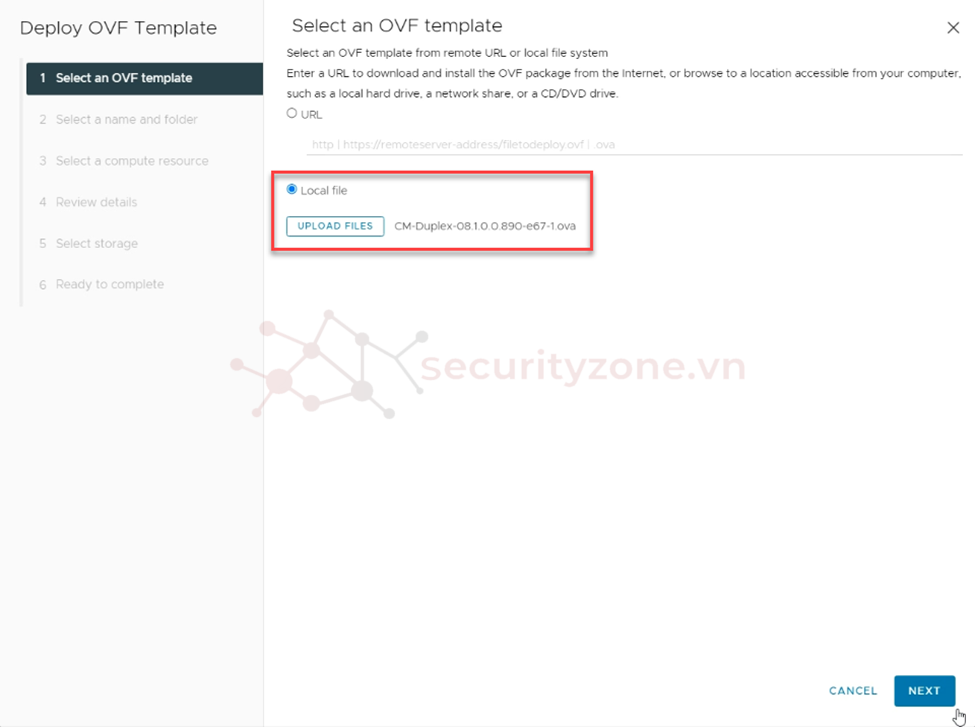
Tại mục Select a name and folder, tiến hành chọn thư mục để chứa máy ảo và đặt tên cho máy ảo ở đây đặt AVCC-CM01_0.11 tại thư mục Avaya CC.
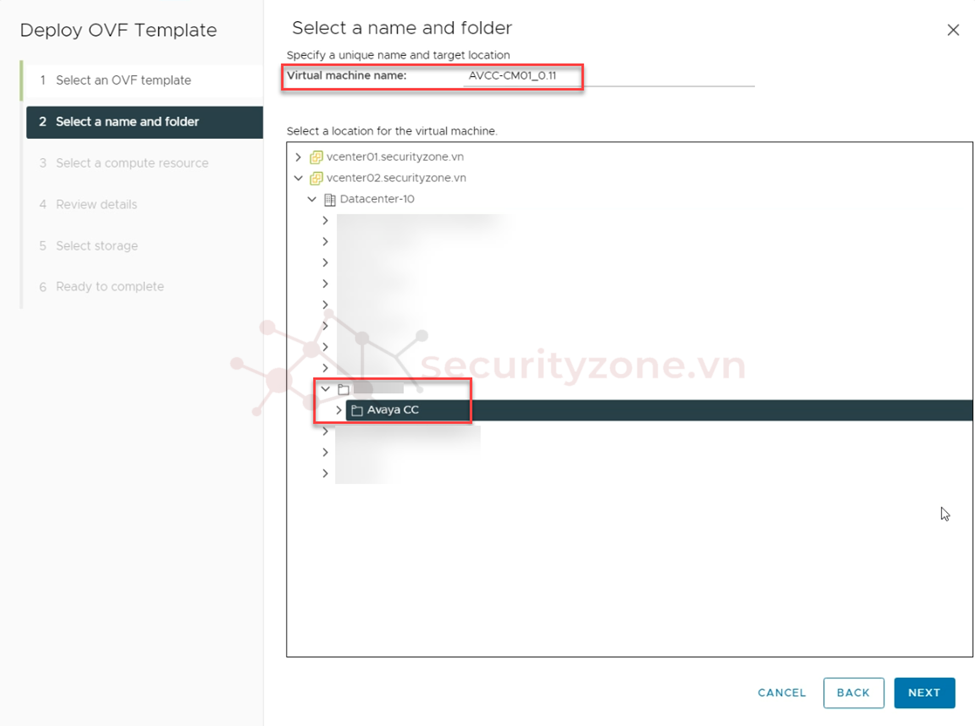
Tại mục Select a compute resource, chọn ESXi host sẽ cung cấp tài nguyên cho máy ảo, chọn Next để tiếp tục.
*Note: Ở đây Cluster03 đã được cấu hình VMware DRS, sẽ tự động phân phối máy ảo vào máy chủ ESXi thích hợp.
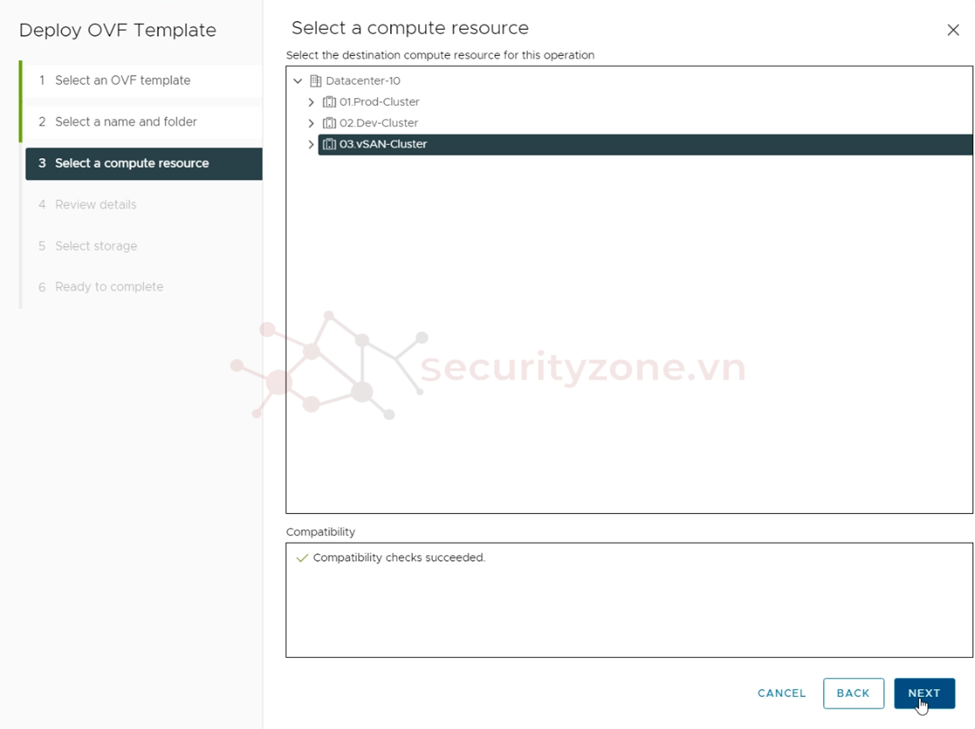
Tại mục Review details, xem lại thông tin tổng quát về máy ảo chuẩn bị cài đặt, chọn Ignore All và chọn Next để tiếp tục.
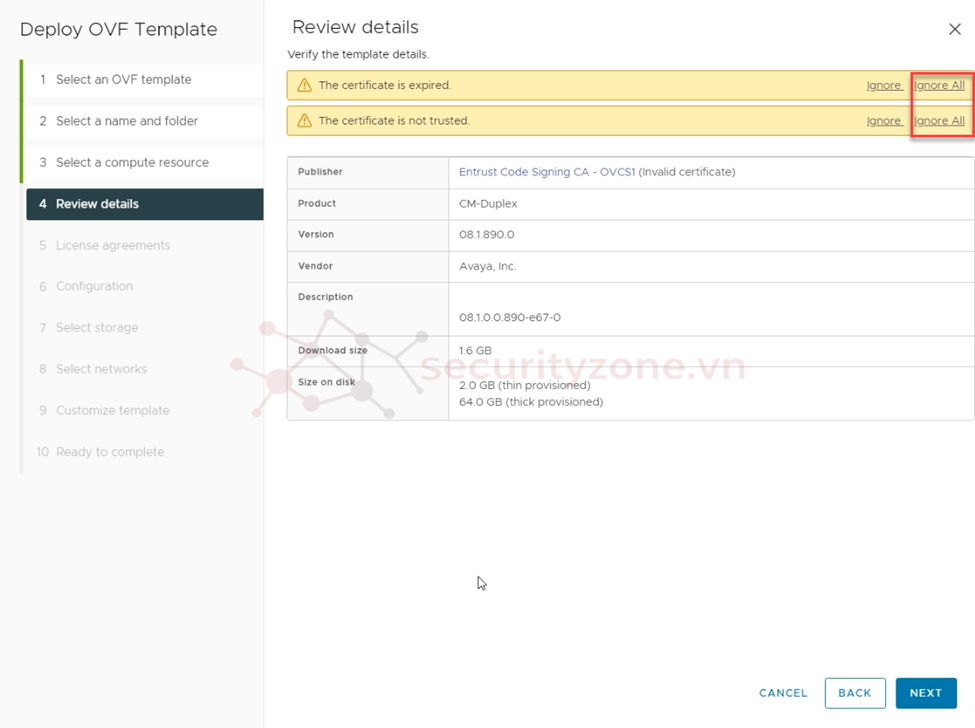
Tại mục Configuration, chọn cấu hình triển khai của CM, tương ứng với tài nguyên cấp phát cho máy ảo là bao nhiêu, ví dụ dưới 3vCPUs, 5Gb RAM, chọn Next để tiếp tục.
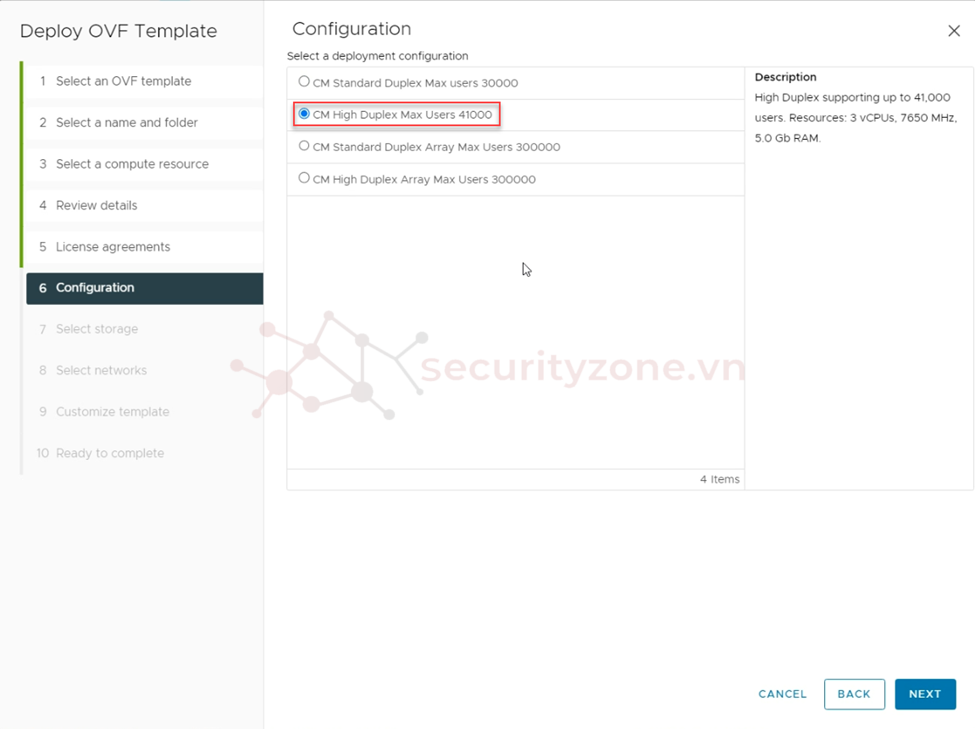
Tại mục Select storage, chọn nơi máy ảo sẽ được lưu trữ, cũng như chính sách lưu trữ cho máy ảo.
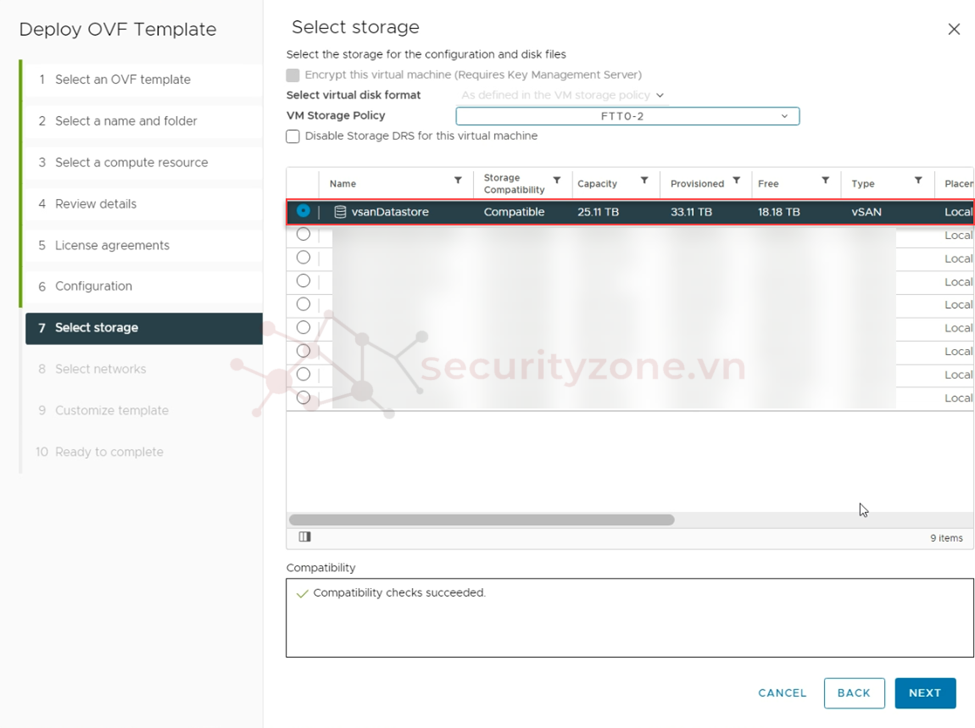
Tại mục Select network, chọn card mạng kết nối với mạng phù hợp cho máy ảo.
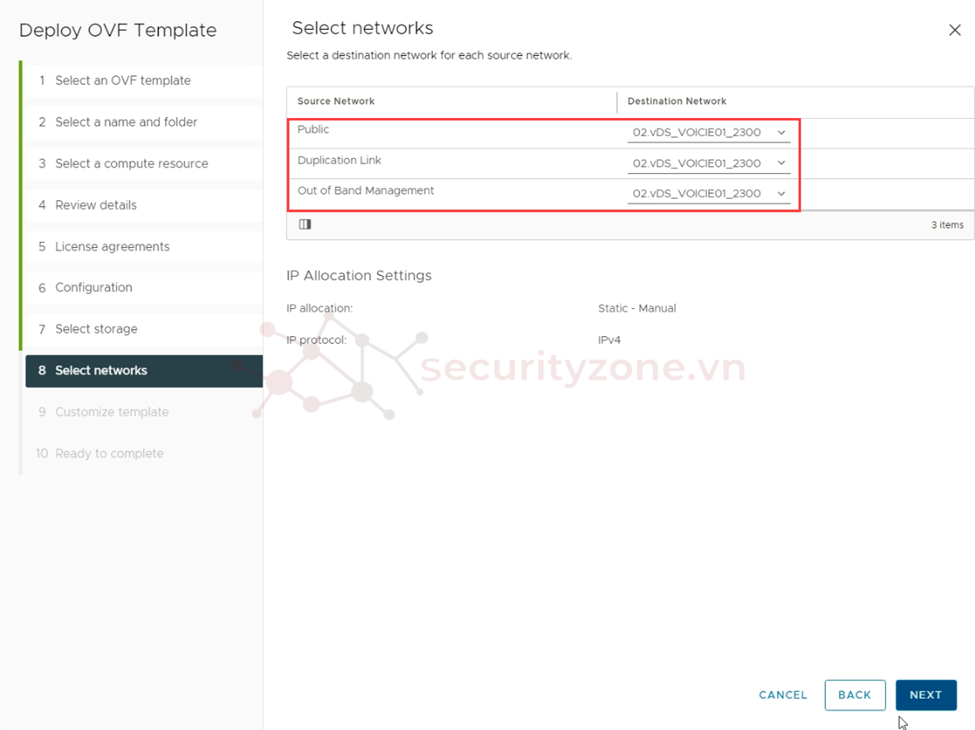
Tại mục Customize template, điền các tham số cài đặt định sẵn cho Avaya CM.
• CM IPv4 Address: 10.120.0.11
• CM IPv4 Netmask: 255.255.255.0
• CM IPv4 Gateway: 10.120.0.250
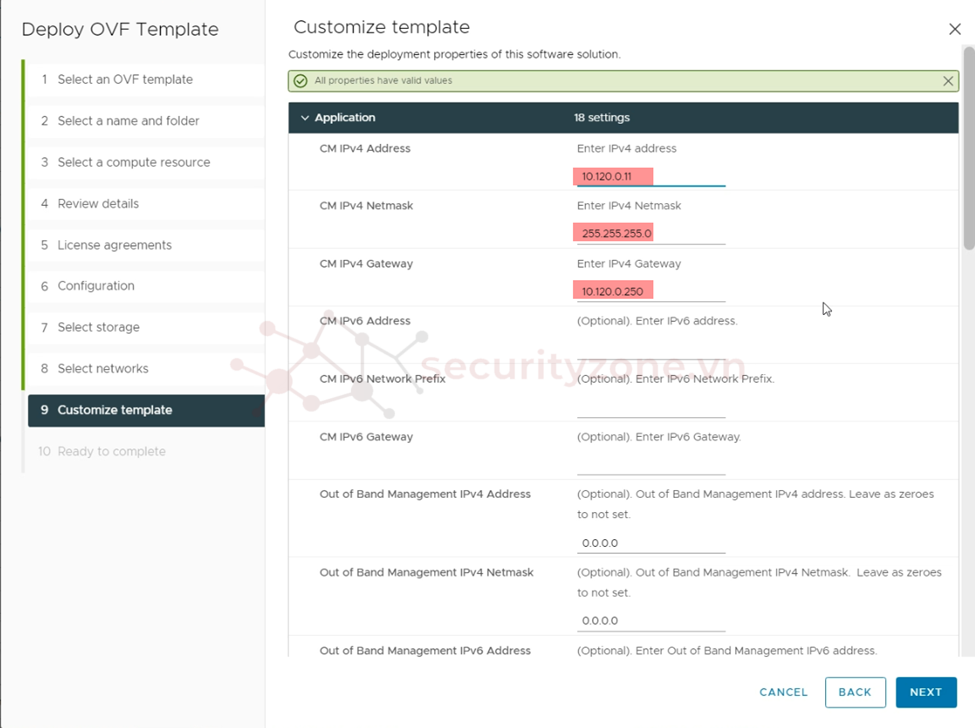
• CM Hostname: pop-cm01.securityzone.vn
• NTP Server(s): 10.120.100.202, 10.123.100.202
• DNS Server(s): 120.100.202, 10.123.100.202
• Search Domain List: securityzone.vn
• WebLM Server IP Address: 127.0.0.1
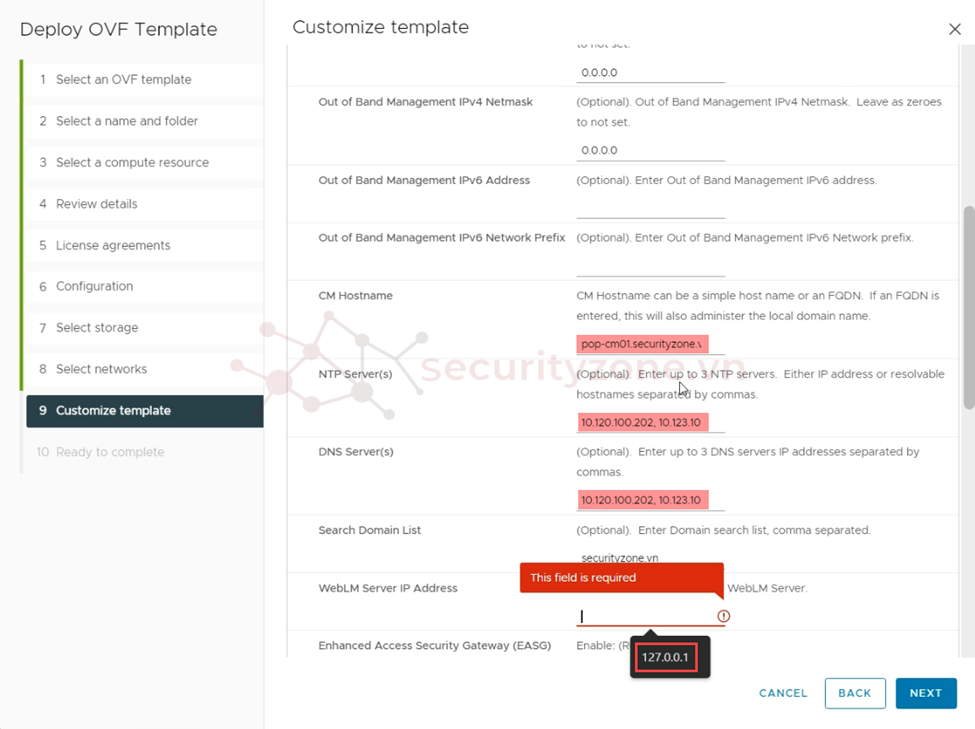
• CM Privileged Administrator User Login: sadmin
• CM Privileged Administrator User Password:
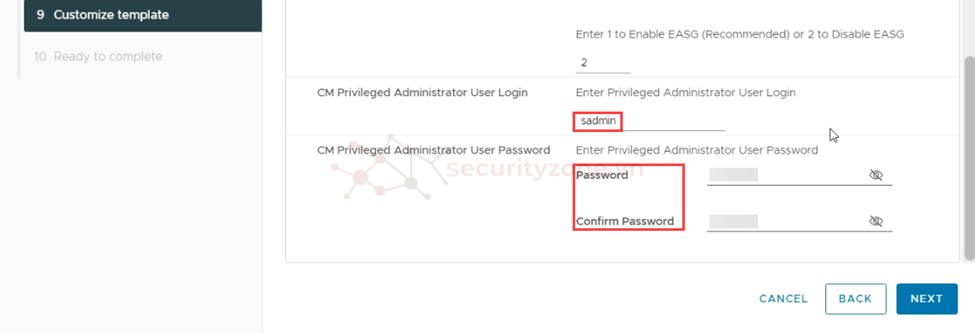
Tại mục Ready to complete, xem lại các cấu hình cài đặt cho máy ảo Avaya CM, và chọn Finish để tiến hành cài đặt máy ảo Avaya CM.
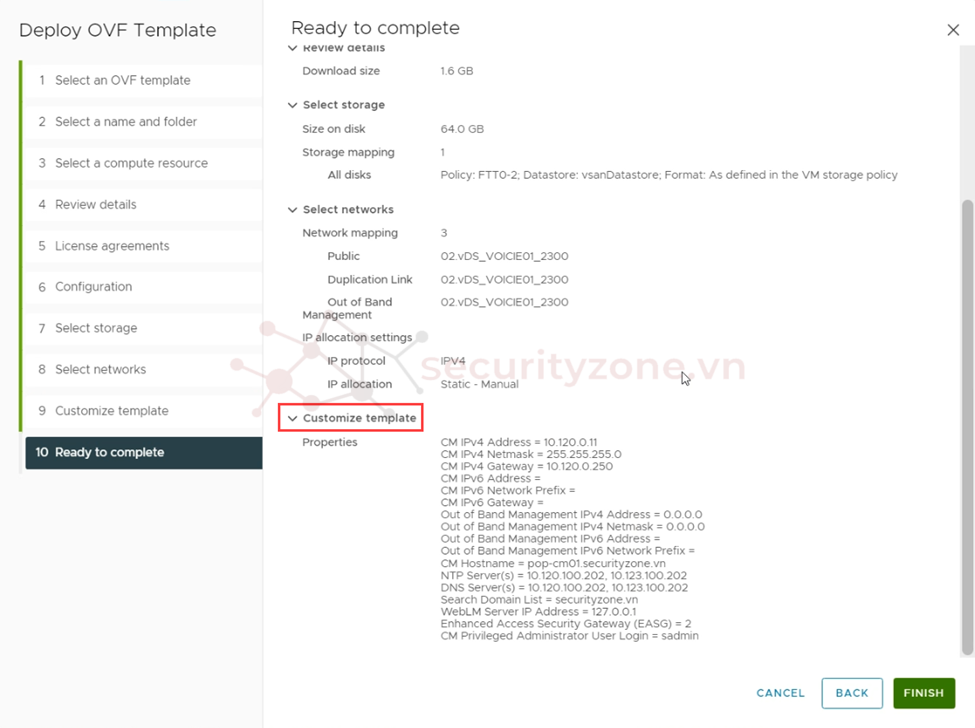
Tương tự cho các CM còn lại trong mô hình triển khai AVCC-CM02, AVCC-CM03, AVCC-CM04.
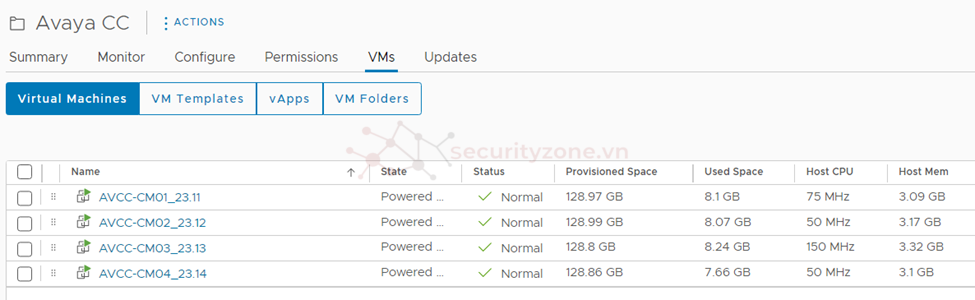
Preparing Media Gateway
1. Đăt IP cho máy tính
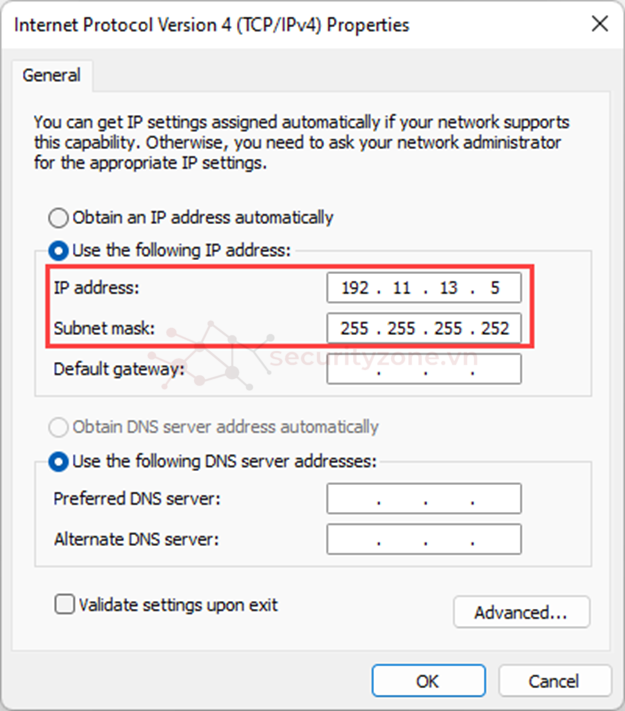
2. SSH to 192.11.13.6 (ip default service port).
G450-???(super)# set port enable 10/5
Port 10/5 enabled.
G450-???(super)# set port vlan 160 10/5
Port 10/5 added to VLAN 160
G450-???(super)# set vlan 160 name VLAN160
VLAN id 160, vlan-name VLAN160 created.
G450-???(super)# ip routing
Done!
G450-???(super)# ip route 0.0.0.0 0.0.0.0 10.120.160.250
Done!
Hoặc sử dụng lệnh
ip default-gateway 10.120.160.250
Show running-config
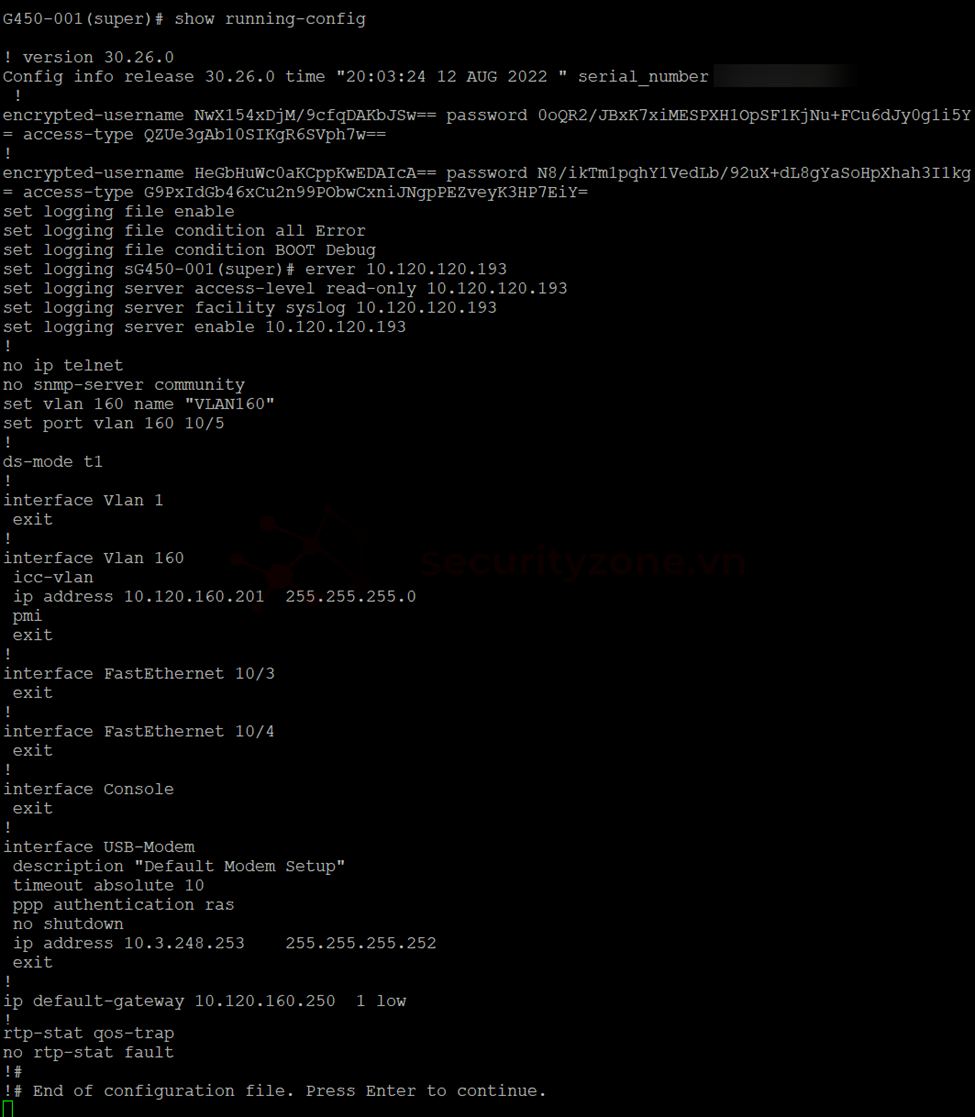
| Command | Description |
| copy runing-config startup-config | Commit the current configuration, including Standard Local Survivability (SLS) data, to NVRAM |
Địa chỉ IP của cổng Service là cố định nên không thể thay đổi, do đó cần một gắn 1 vlan riêng biệt để có thể truy cập trong trường hợp cần thiết.

3. Media Gateway Controller
set mgc list 10.120.20.10, 10.120.23.15
G450-001(super)# show recovery
RECOVERY TIMES
--------------------------------
Primary Search : 3
Total Search : 5
Transition Point: 1
G450-001(super)# set reset-times total-search 30
G450-001(super)# set reset-times primary-search 3
G450-001(super)# set reset-times transition-point 1
- Giá trị 3 trong Điểm chuyển tiếp “transition-point” có nghĩa là ba địa chỉ IP đầu tiên trong danh sách mgc sẽ được coi là bộ điều khiển chính và phần còn lại sẽ được coi là bộ điều khiển phụ.
- Với giá trị 3 ở điểm chuyển tiếp, trong thời gian tìm kiếm Chính “primary-search”, gateway sẽ kiểm tra phần tử thứ nhất, phần tử thứ 2 và phần tử thứ 3 để xem liệu nó có thể đăng ký với bất kỳ điểm nào trong số này hay không.
II. Cấu hình cơ bản Avaya Aura Communication Manager (CM)
Thực hiện cấu hình CM với các bước cài đặt:
1) Setup initial: Time Zone, Account dadmin
2) Update Pack
3) License Actived
4) Full Backup => Fresher CM (một cấu hình mới)
5) First restart service CM & restart server CM
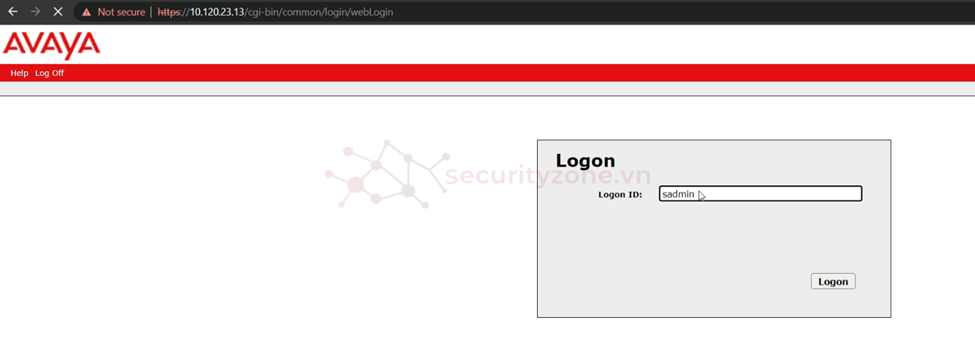
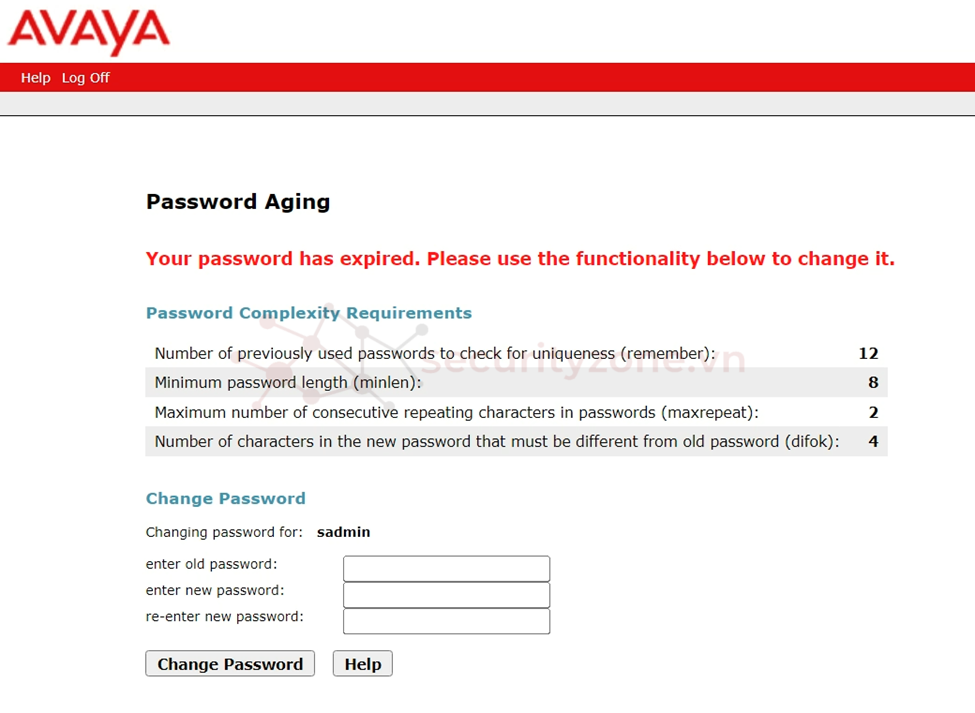
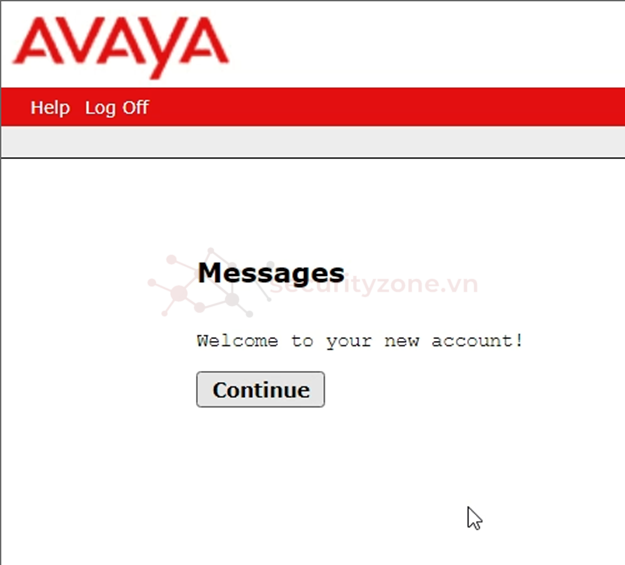
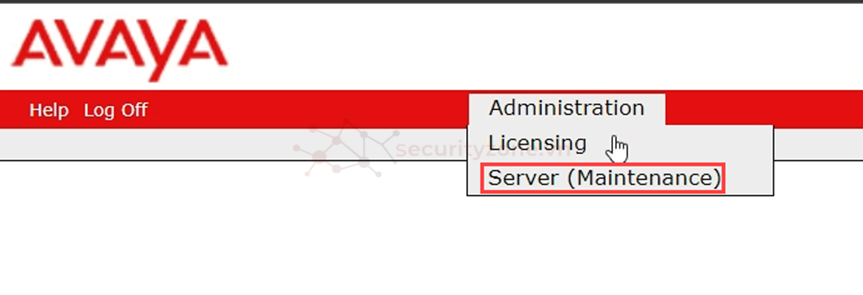
ABC
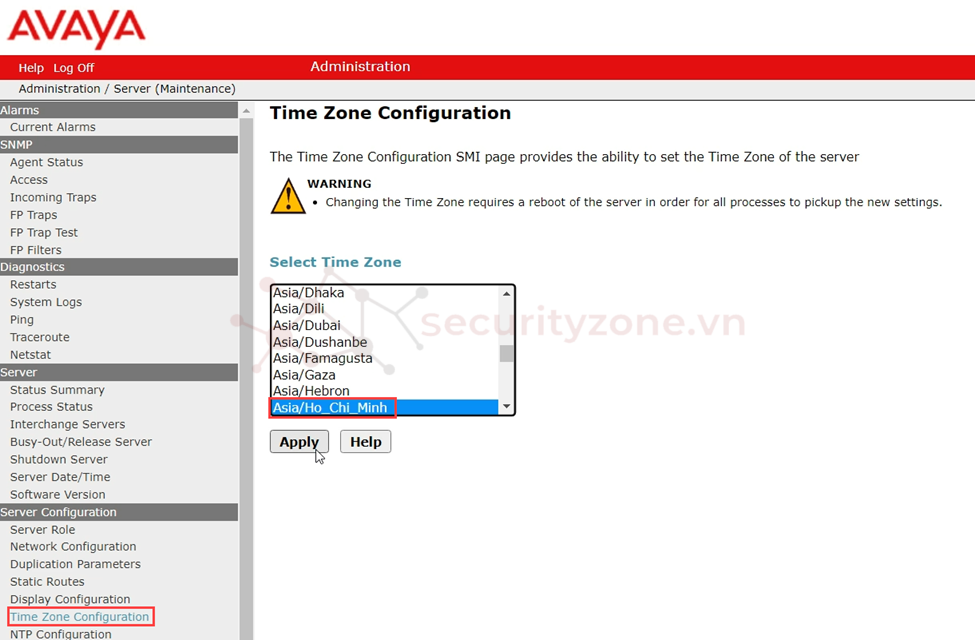
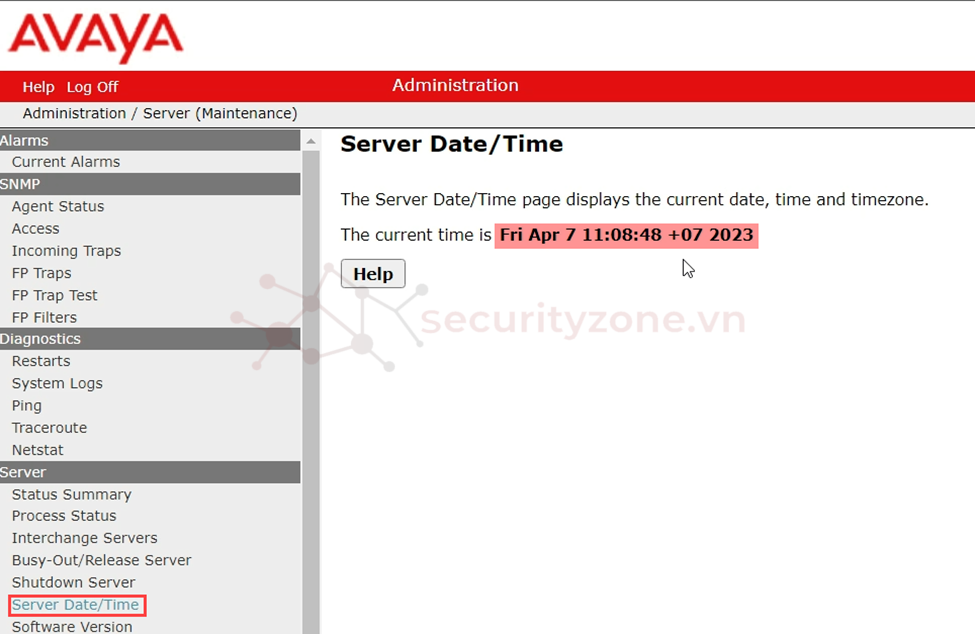
Release
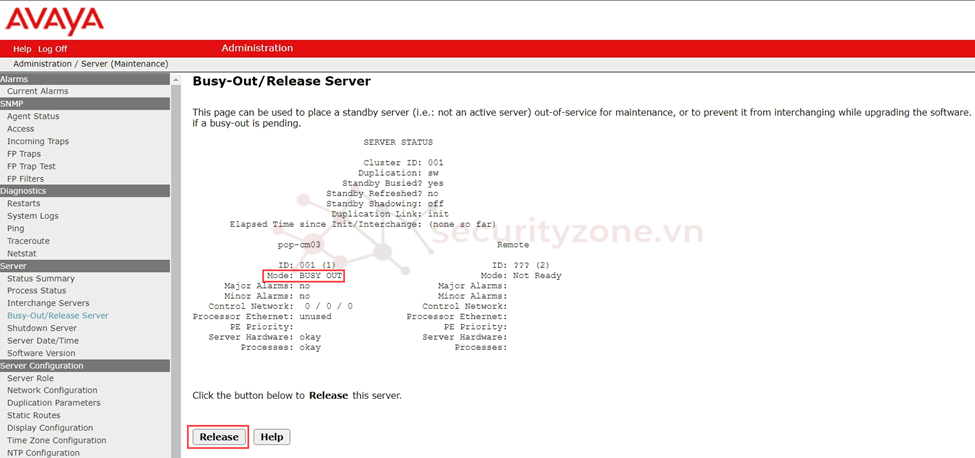
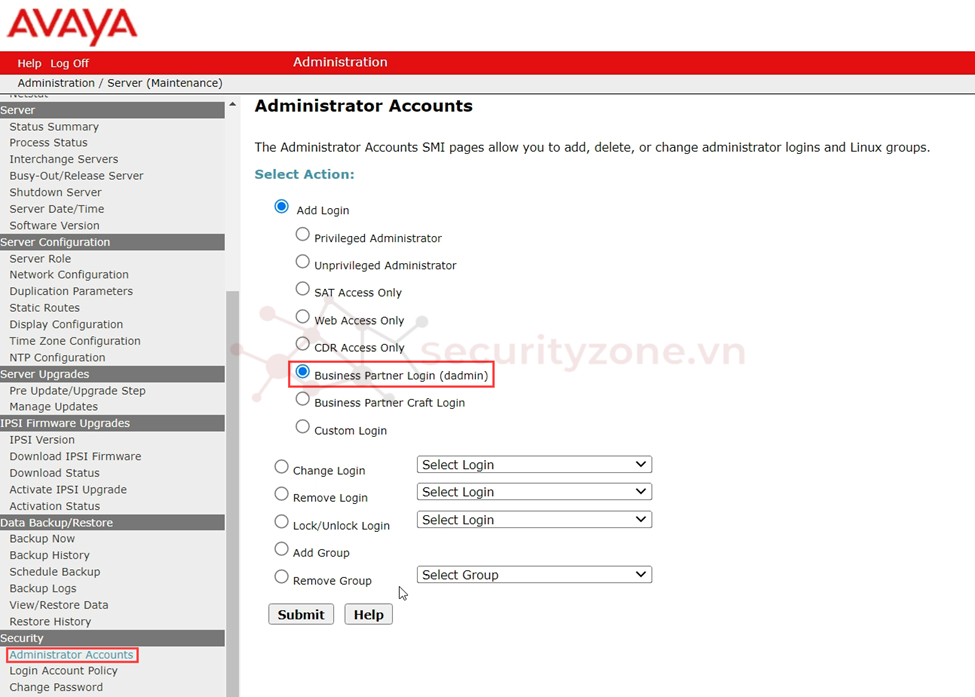
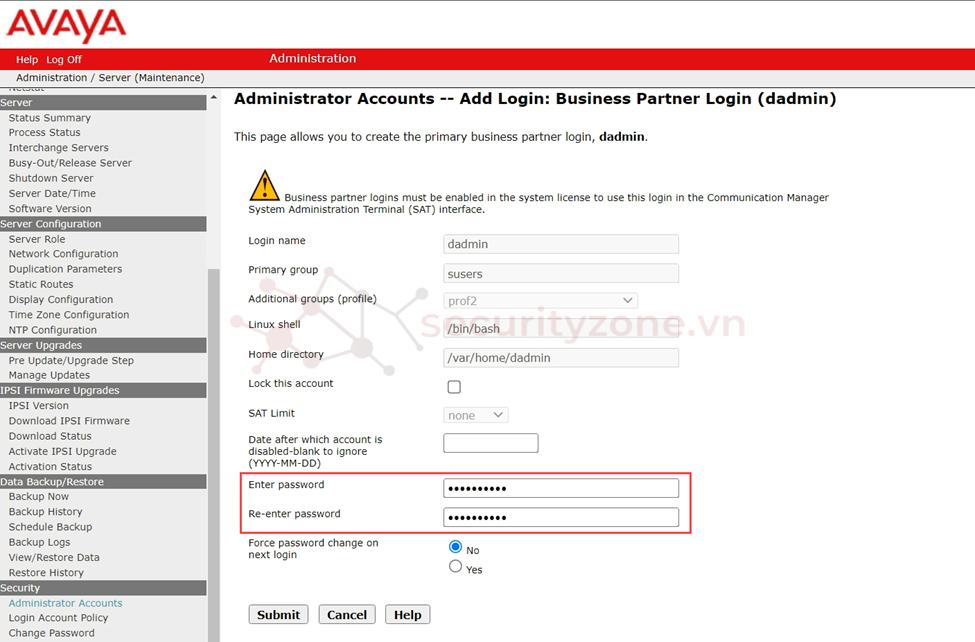
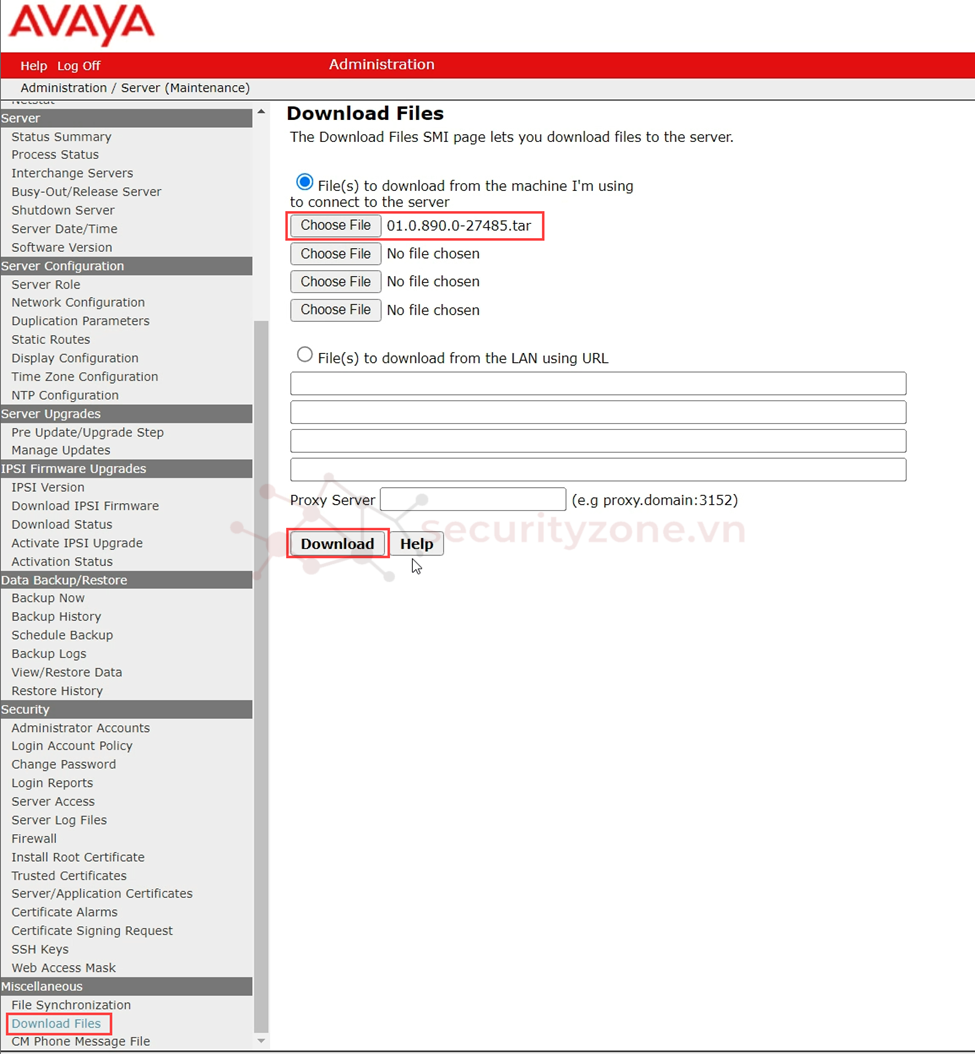
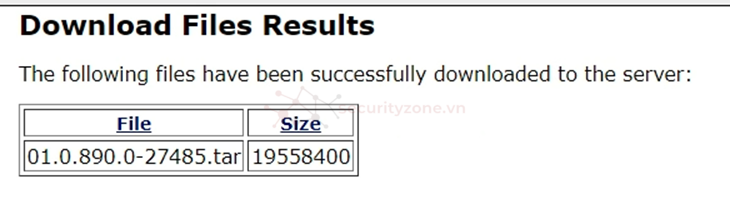
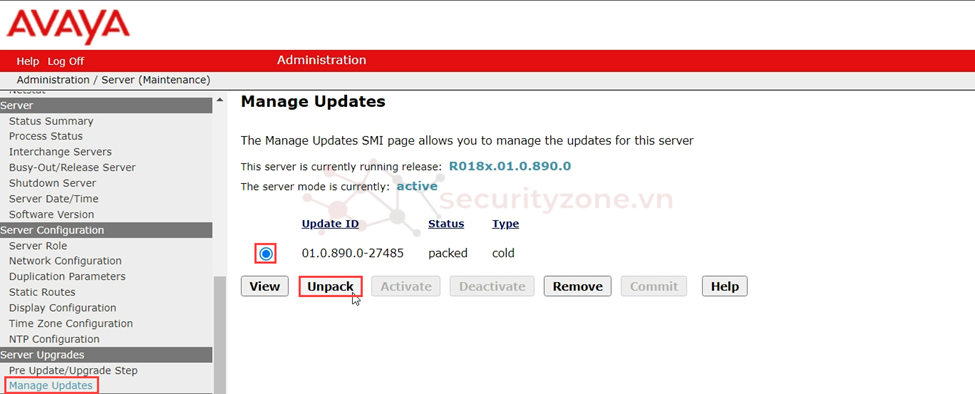
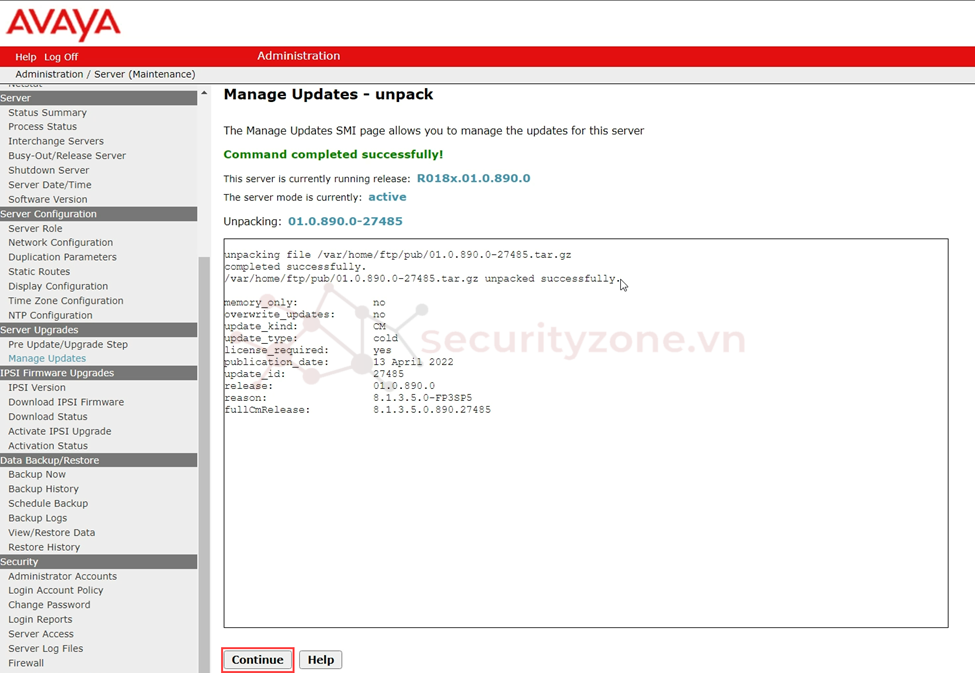
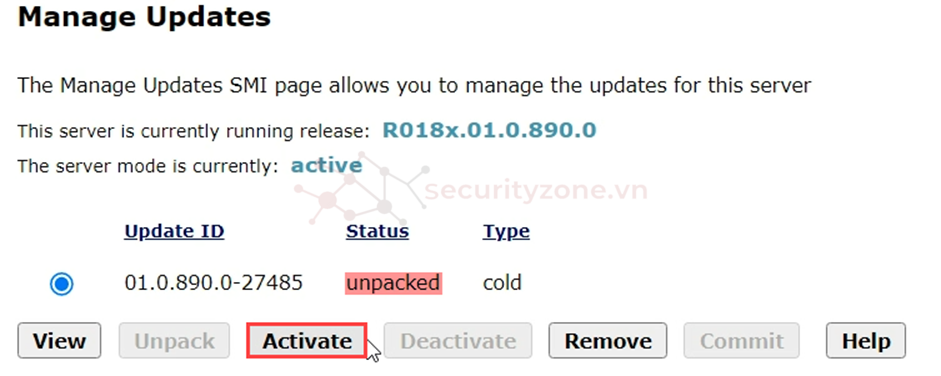
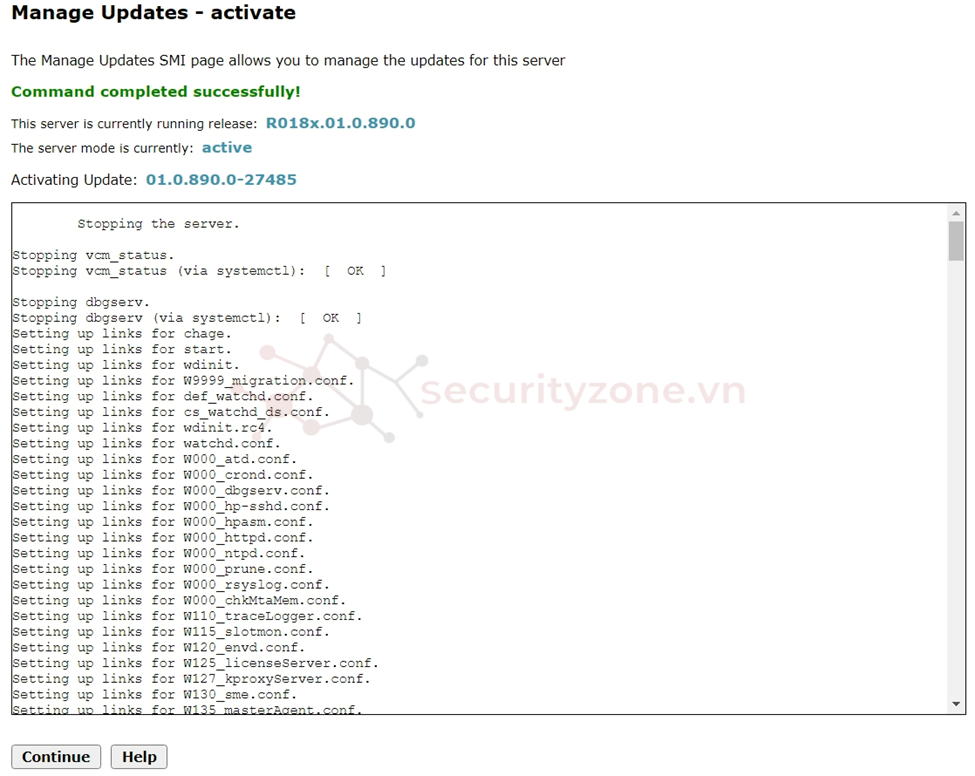
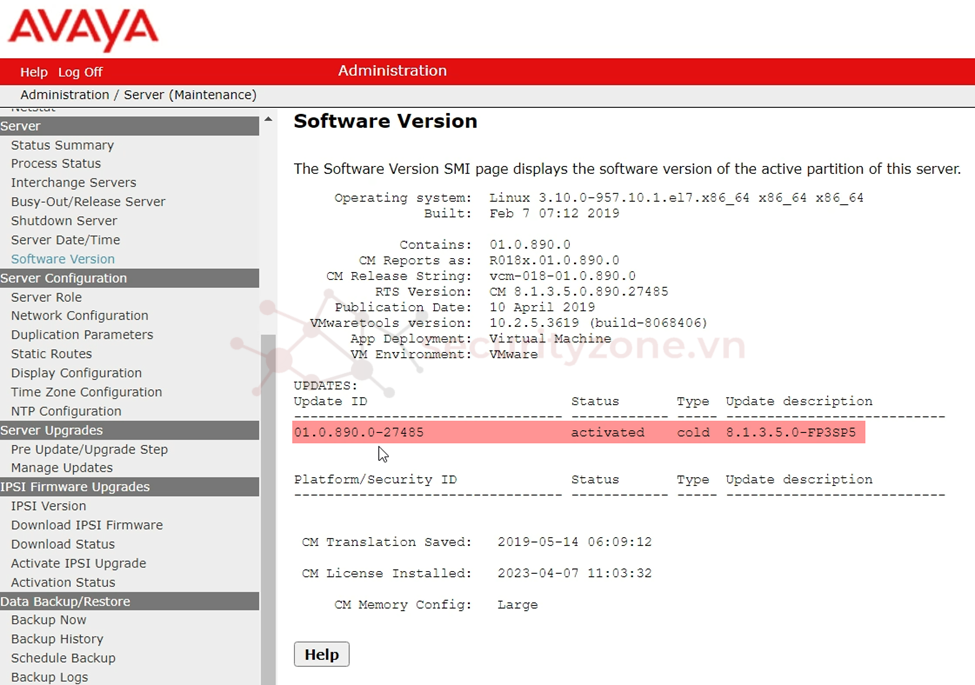
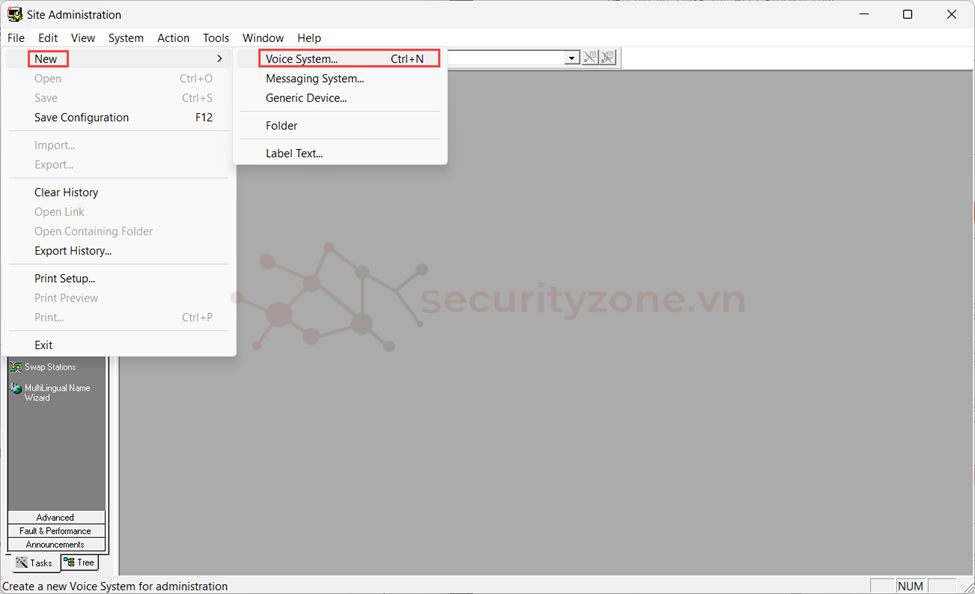
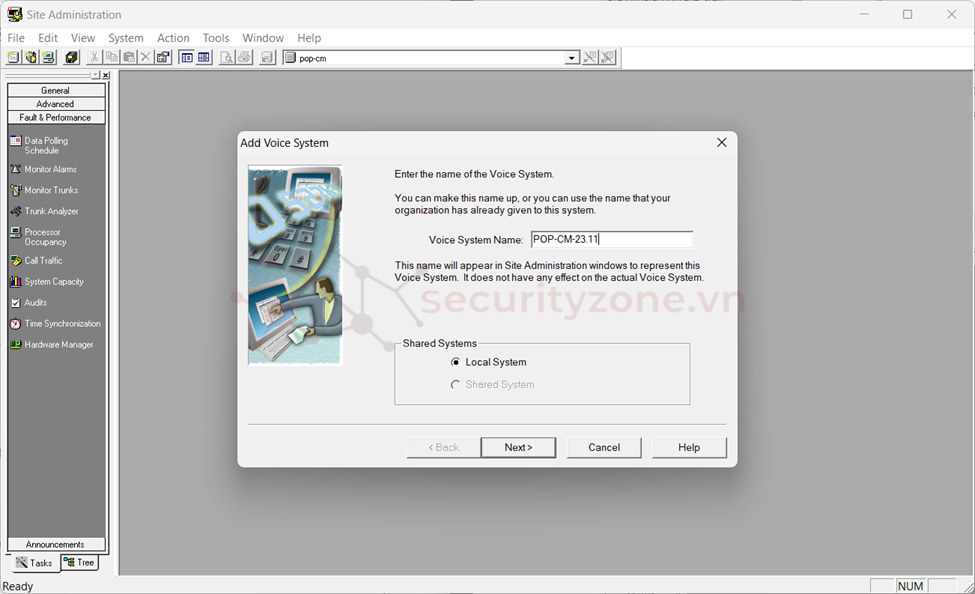
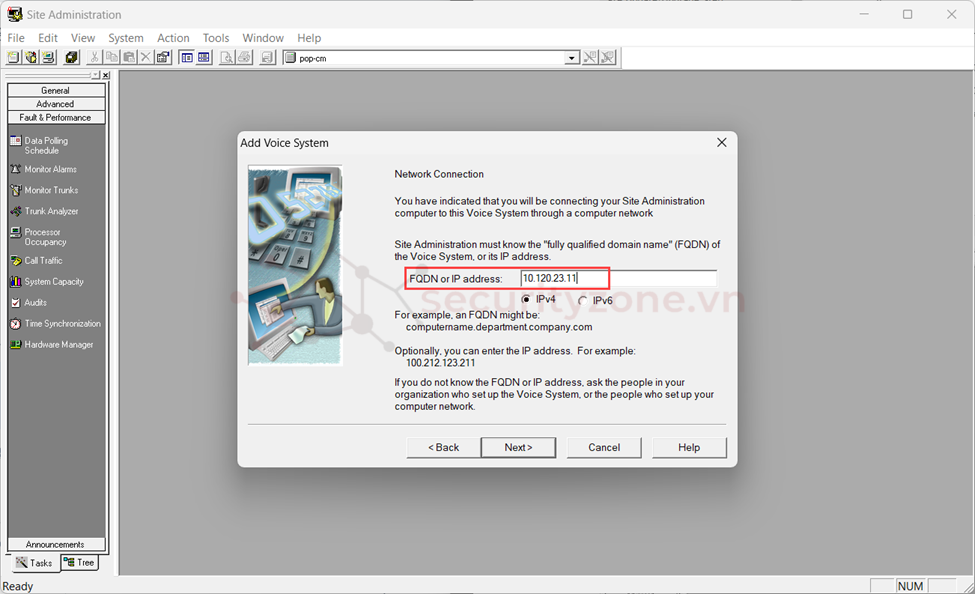
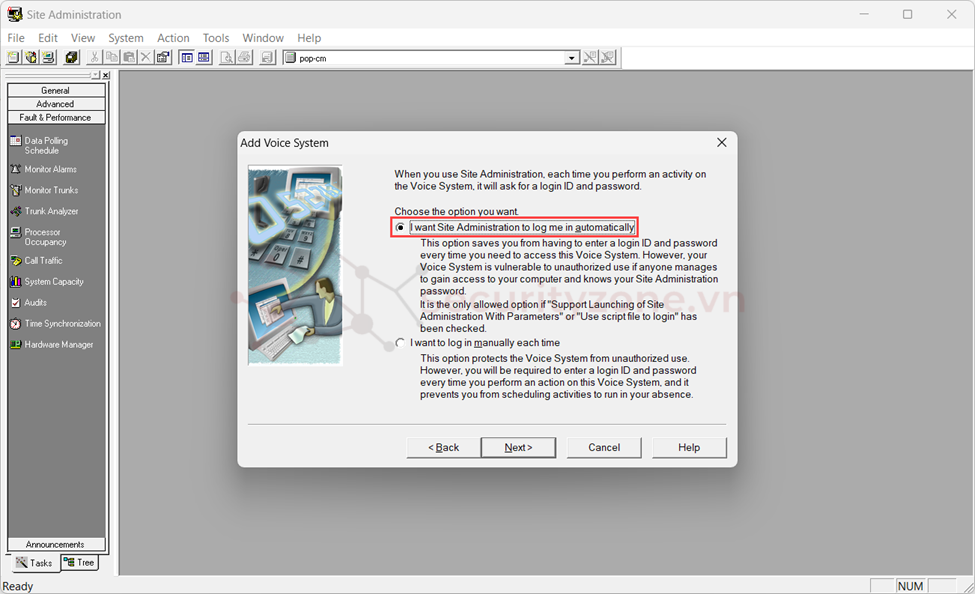
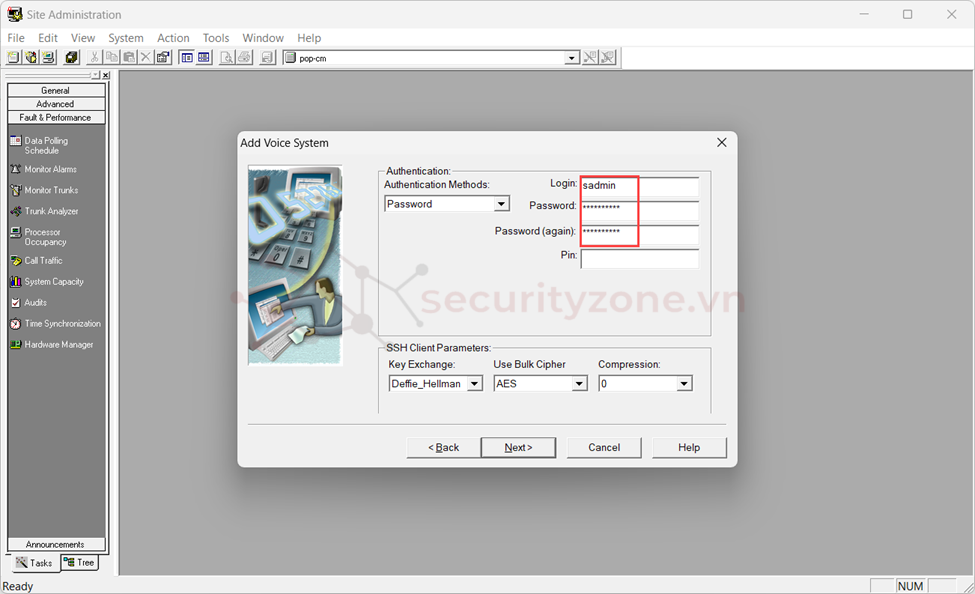
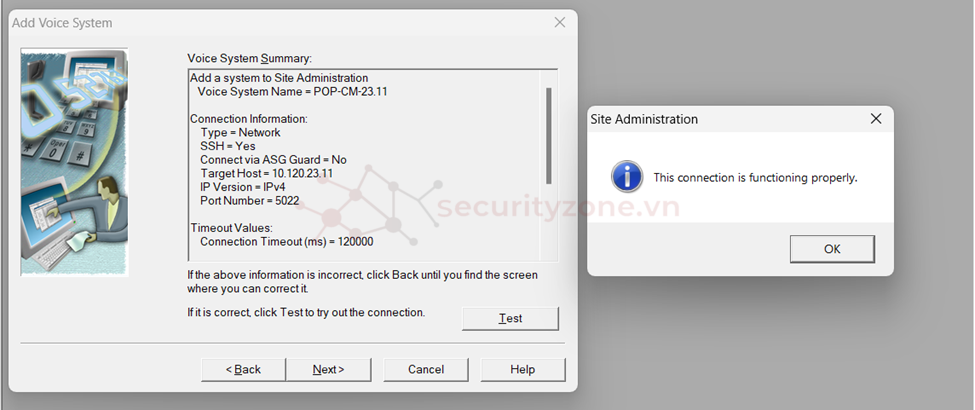
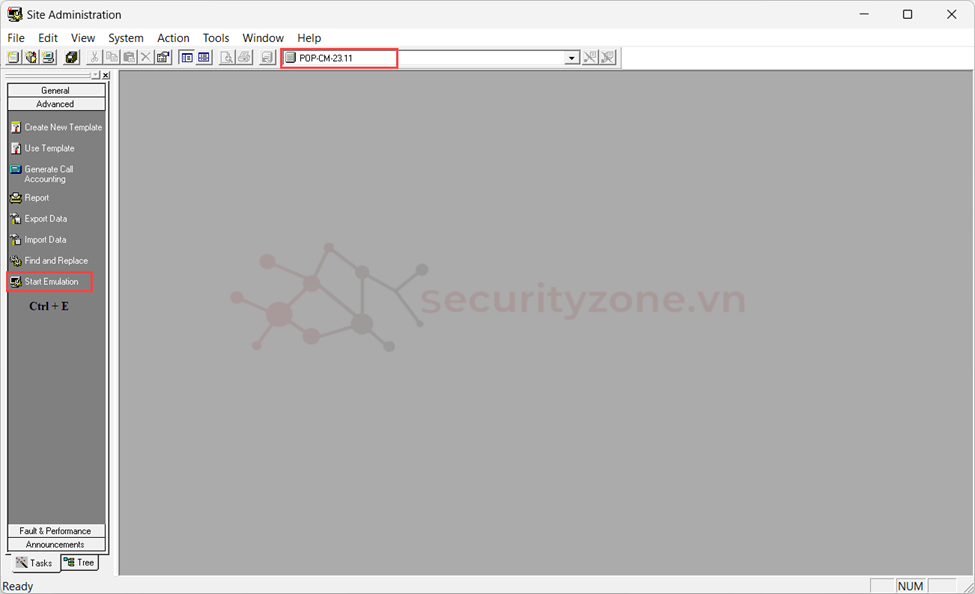
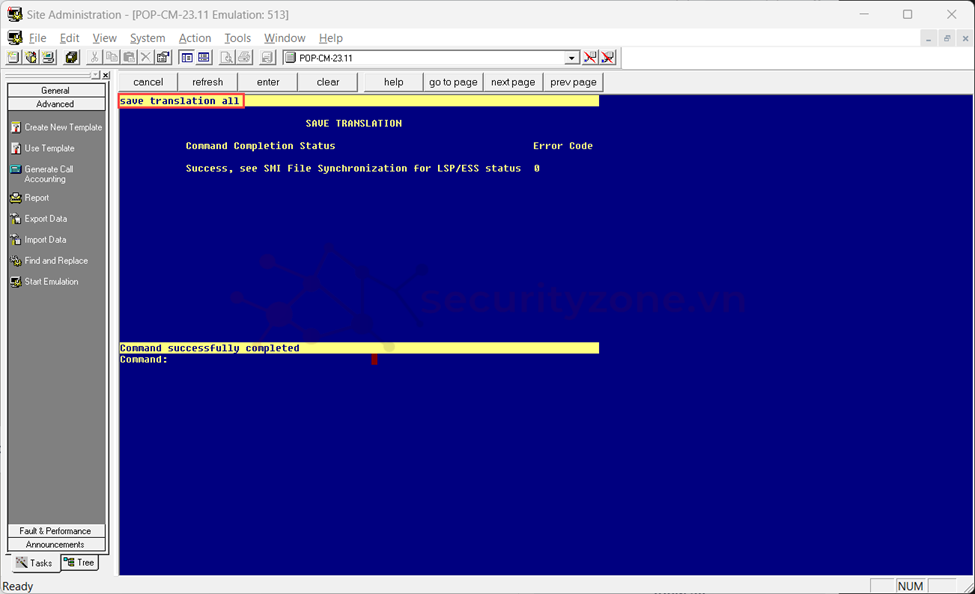
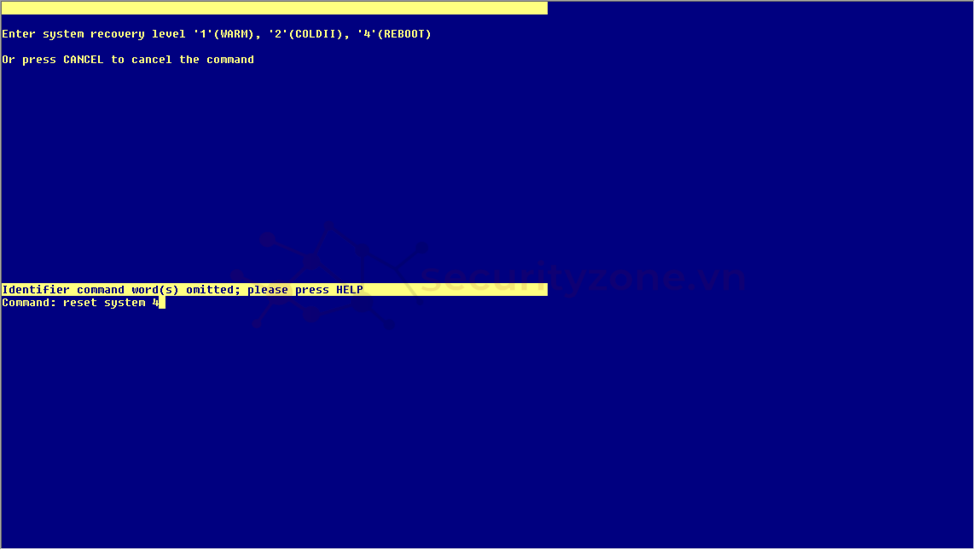
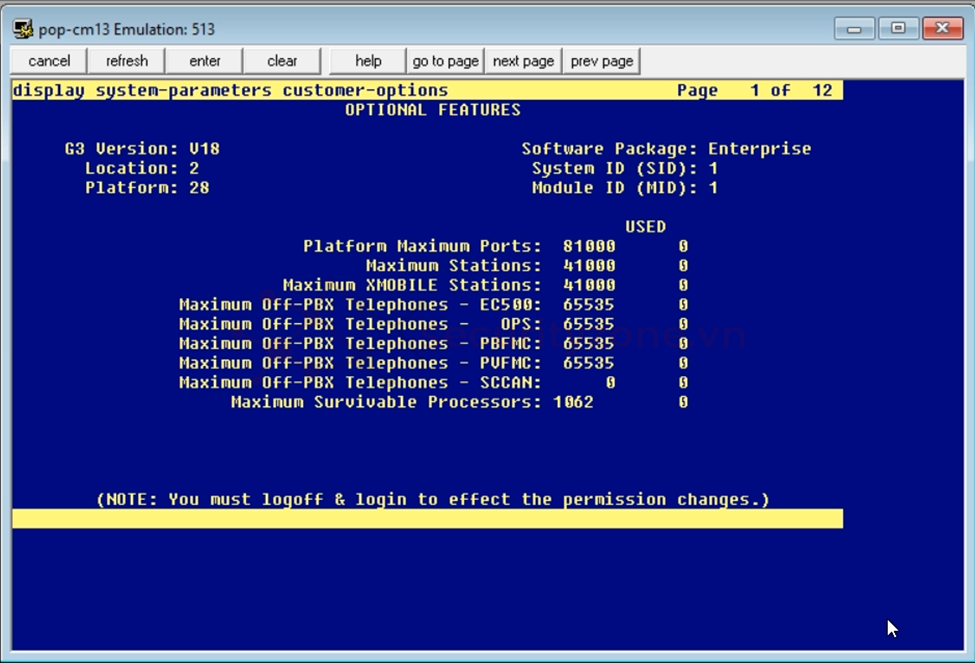
Add procr
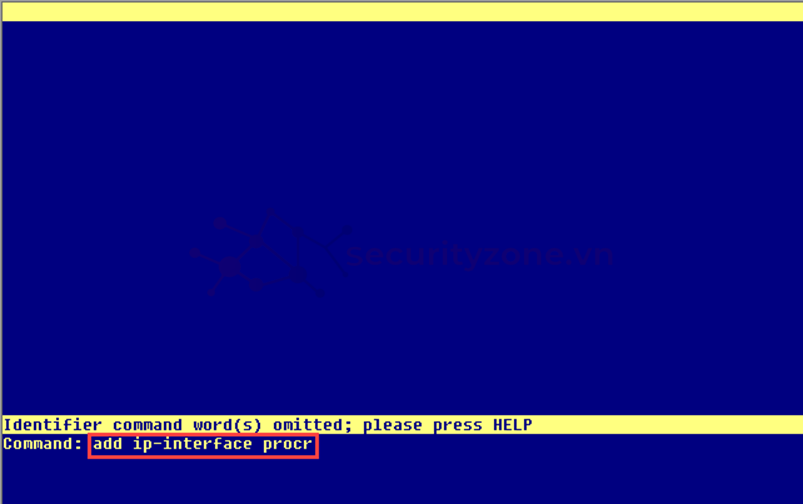
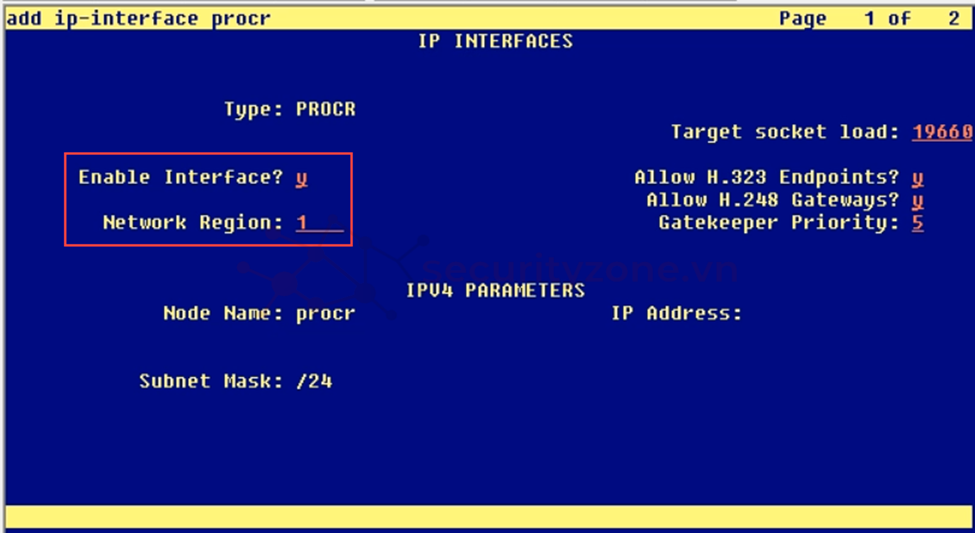
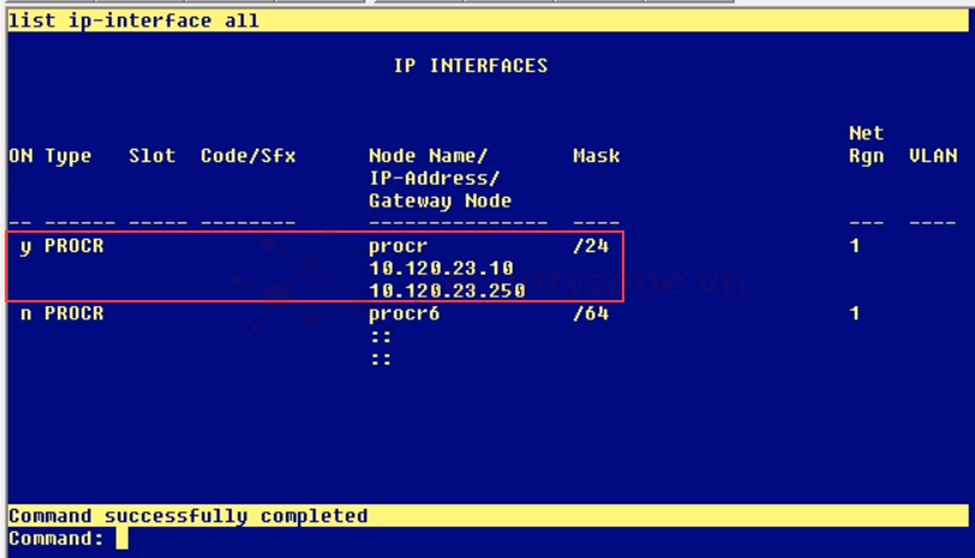
Active license WebLM
III. Cấu hình Duplex Comunication cho CM – Main Server
Duplication Parameters – Main server
| CM | Alias Host Name | Alias IP Address | Server ID | etho – CLAN/PE/CN | eth1 – Duplication Link |
| pop-cm01 | pop-cm | 10.120.23.10 | 1 | 10.120.23.11 | 192.168.99.1 |
| pop-cm02 | pop-cm | 10.120.23.10 | 2 | 10.120.23.12 | 192.168.99.1 |
- Server Role:
o a Main server – chỉ định máy ảo này có chức năng làm máy chủ chạy chính trong cụm Avaya CM
o an enterprise survivable server (ESS) – chỉ định máy ảo làm máy chủ chạy dự phòng trong cụm Avaya CM
- System ID and Module ID:
o SID – System ID: ID cho mỗi máy chủ trong cụm Main server hoặc ESS phải giống nhau
o MID- Module ID: ID thể hiện chức năng và ID Cluster của Main Server hoặc ESS, đối với ID của Main server phải là 1, ID của các máy chủ khác phải là duy nhất và 2 trở lên.
Tại giao diện Web gui của Avaya CM, Server Configuration > Server Role, ở đây mặc định mỗi máy chủ Avaya CM được cài đặt đều là a main server, nên không cần thay đổi, CM01 và CM02 đều đặt giá trị tương tự hình dưới.
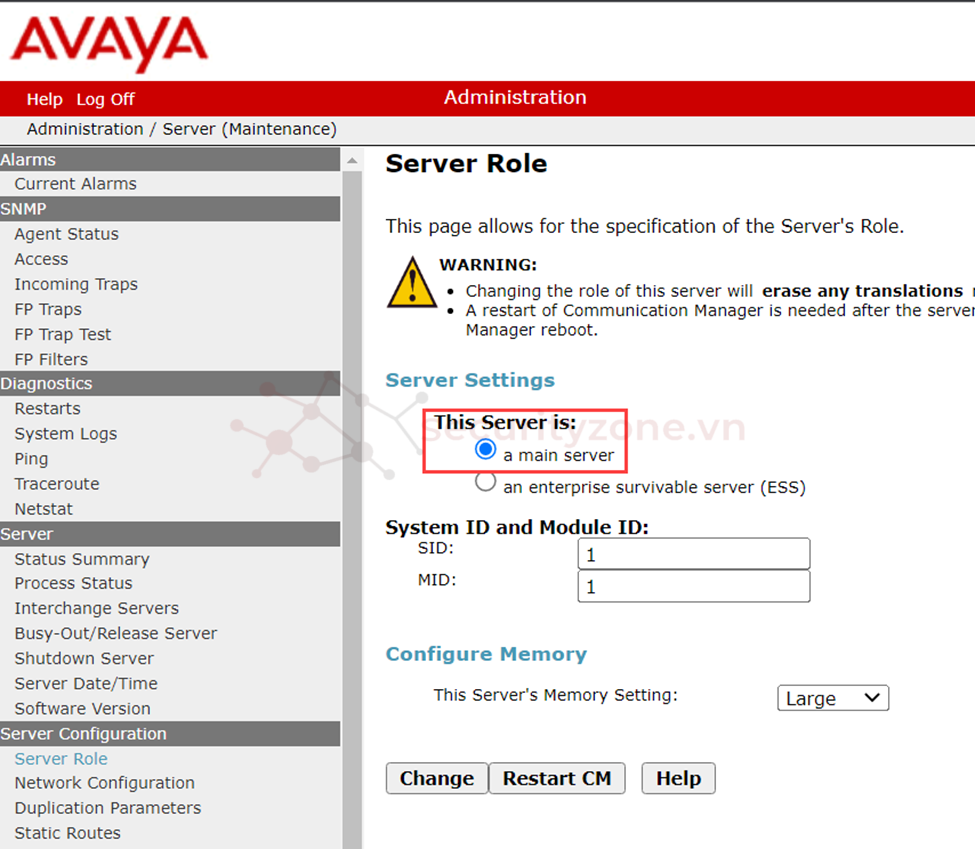
3.1. Cấu hình Duplex cho CM01
Bước 1: Cấu hình Network
Tại giao diện web gui của Avaya CM, Server Configuration > Network Configuration
- Hostname: pop-cm01
- Alias Host Name: pop-cm
- Server ID: 1
- Eth0 > Alias IP Address: 10.120.23.10
- Eth1 > IP Configuration: 192.168.99.1/255.255.255.0
Cấu hình xong các tham số ở trên, chọn Change để tiếp tục Bước 2 Cấu hình Duplication Parameters.
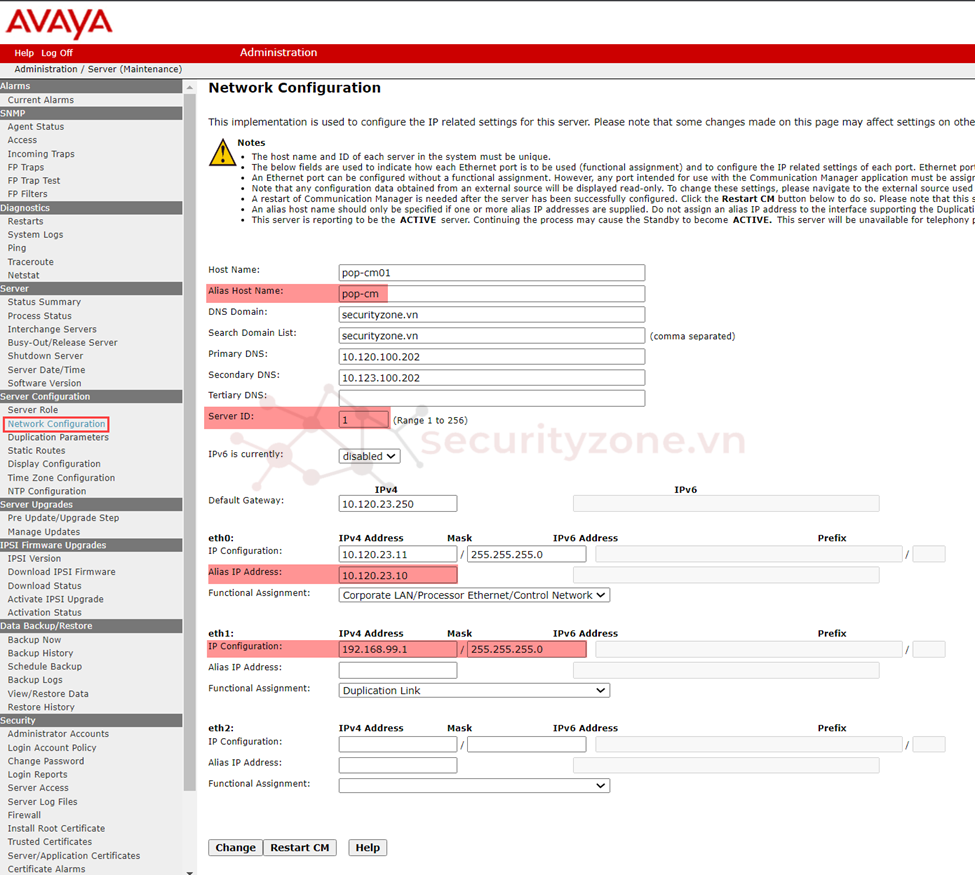
Bước 2: Cấu hình Duplication Parameters
Tại giao diện Web gui, Server Configuration > Duplication Configuration
Select Server Duplication:
• This is a duplicated server using software-based duplication
Duplication Parameters for Other Server: - nhập thông tin của CM02, trong cụm Duplex CM Main Server.
• Hostname: pop-cm02
• Server ID: 2
• Corporate LAN/PE IP: 10.120.23.12
• Duplication IP: 192.168.99.2
• IP address for PE Health Check: 10.120.23.250 – địa chỉ IP giúp cho máy chủ xác định interface PE hoạt động có hoạt động hay không, thường chỉ định địa chỉ default gateway của mạng để phản hồi.
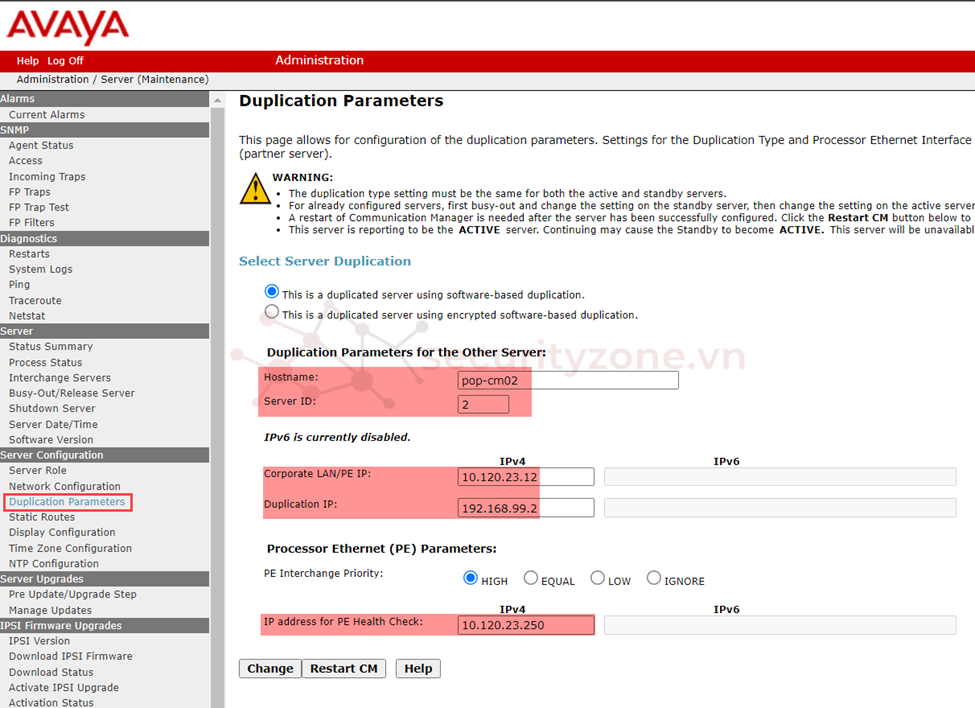
Chọn Change để thay đổi cấu hình.
3.2. Cấu hình Duplex cho CM02
Bước 1: Cấu hình Network
Tại giao diện web gui của Avaya CM, Server Configuration > Network Configuration
- Hostname: pop-cm02
- Alias Host Name: pop-cm
- Server ID: 2
- Eth0 > Alias IP Address: 10.120.23.10
- Eth1 > IP Configuration: 192.168.99.2/255.255.255.0
Cấu hình xong các tham số ở trên, chọn Change để tiếp tục Bước 2 Cấu hình Duplication Parameters.
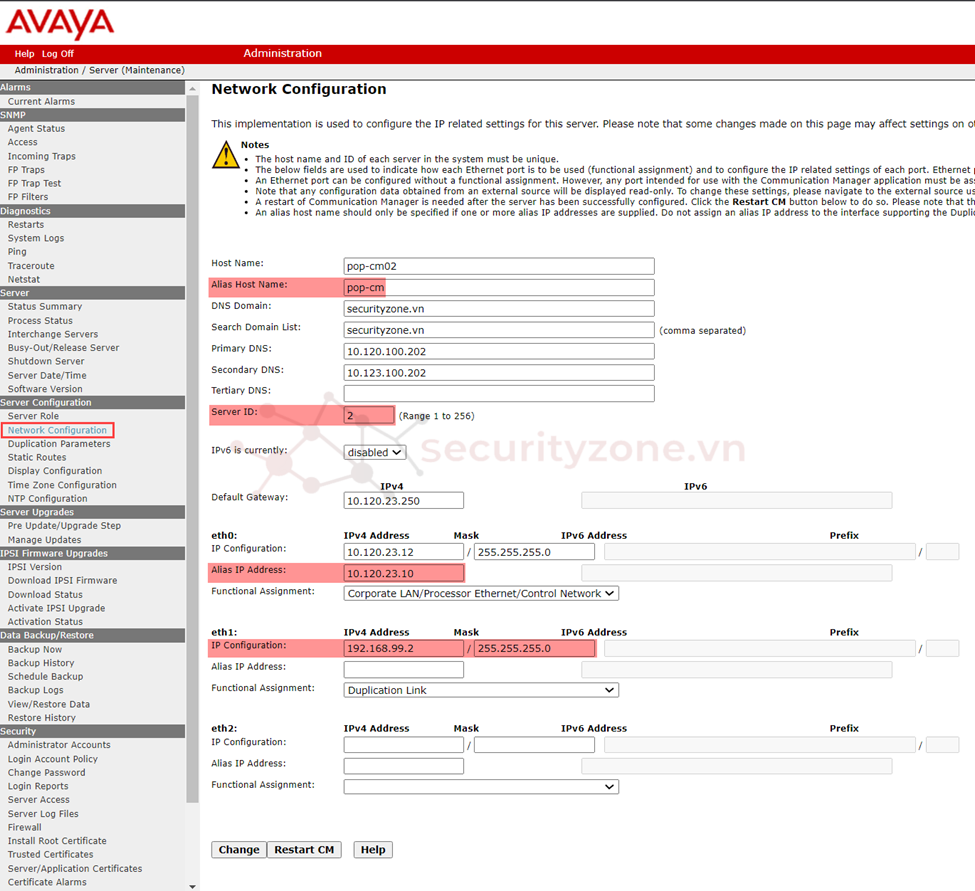
Bước 2: Cấu hình Duplication Parameters
Tại giao diện Web gui, Server Configuration > Duplication Configuration
Select Server Duplication:
• This is a duplicated server using software-based duplication
Duplication Parameters for Other Server: - nhập thông tin của CM02, trong cụm Duplex CM Main Server.
• Hostname: pop-cm01
• Server ID: 1
• Corporate LAN/PE IP: 10.120.23.11
• Duplication IP: 192.168.99.1
• IP address for PE Health Check: 10.120.23.250 – địa chỉ IP giúp cho máy chủ xác định interface PE hoạt động có hoạt động hay không, thường chỉ định địa chỉ default gateway của mạng để phản hồi.
Chọn Change để thay đổi cấu hình.
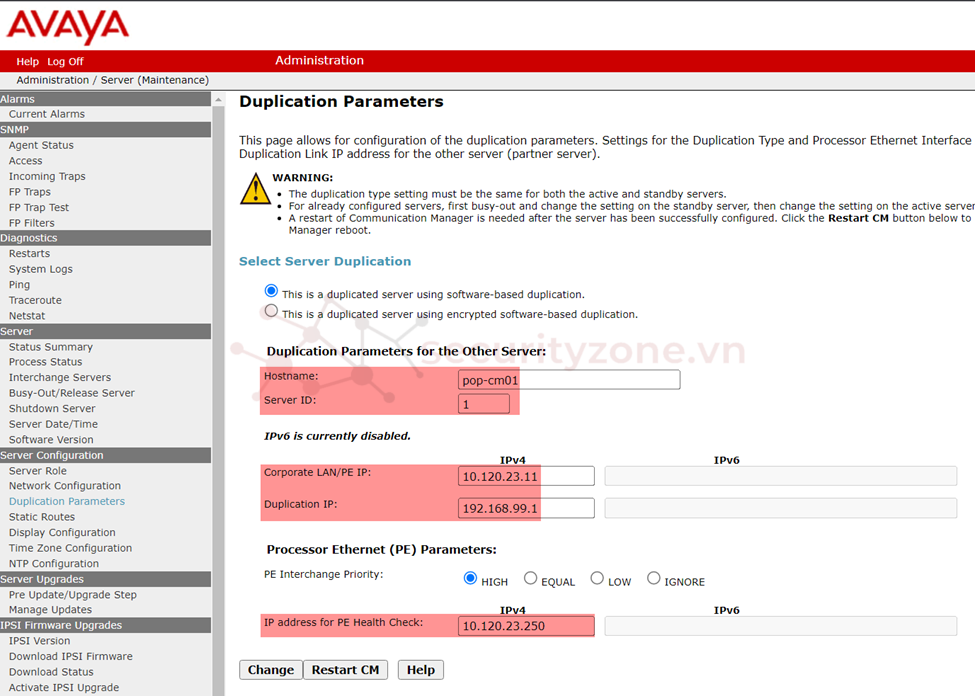
3.3. Kiểm tra trạng thái của Duplex
Truy cập System Management Interface (SMI) của CM bằng địa chỉ IP Alias: 10.120.23.10.
Tại Server > Status Summary.
Tại đây hiển thị trạng thái CM nào đang active trong cặp Duplex main server, không có cảnh báo nào nghiêm trọng.
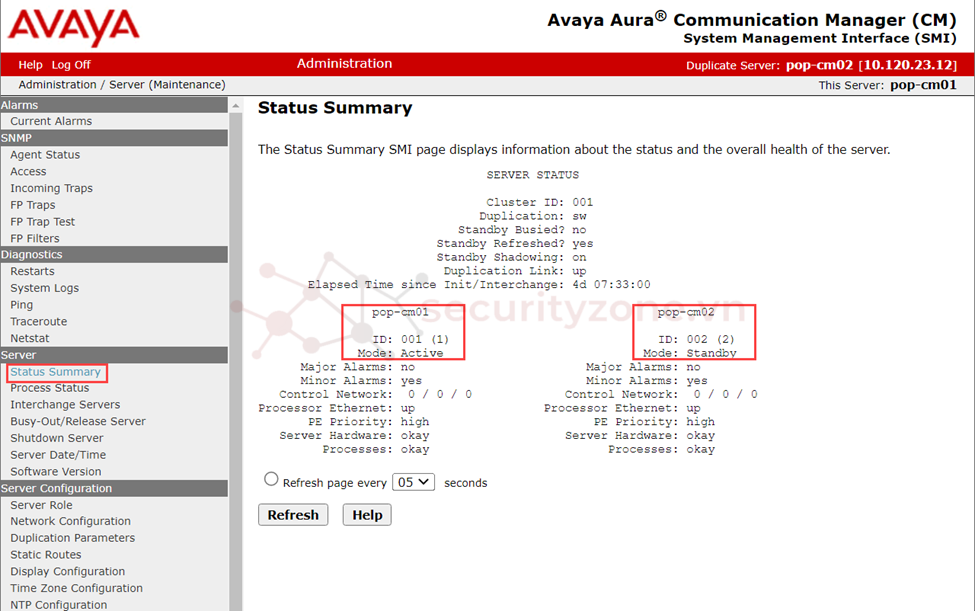
Trong trường hợp kiểm thử hoặc bảo trì một CM trong cặp Duplex để nâng cấp , vá lỗi thì sẽ sử dụng tính năng Interchange Servers, để chuyển đổi trạng thái máy chủ từ Standby thành Active và ngược lại.
Tại mục Server > Interchange Servers, chọn Interchange để chuyển đổi, hoặc có thể thêm tùy chọn Force interchange regardless of server status, để thực hiện quá trình Interchange bất kể trạng thái hiện tại của máy chủ Standby.
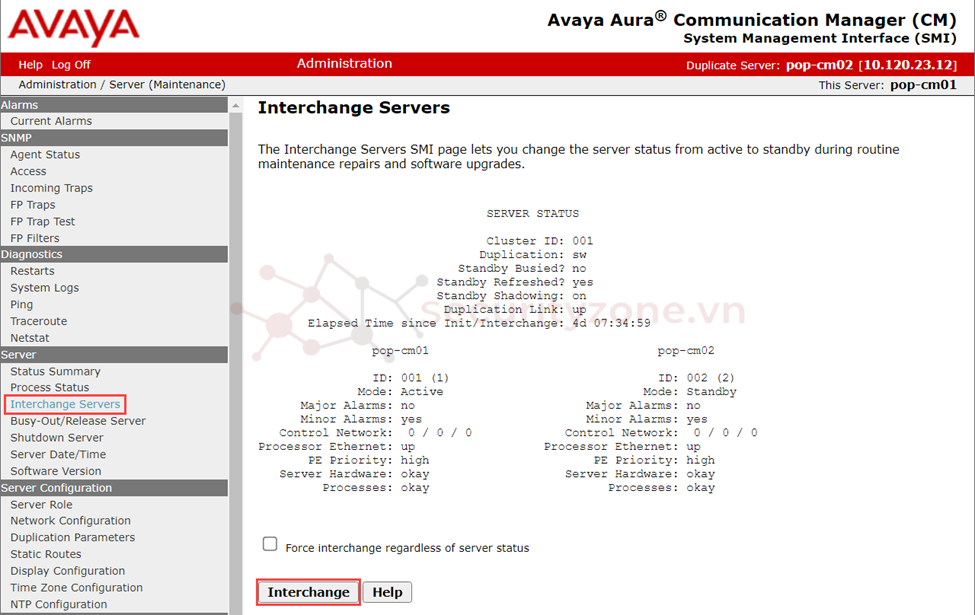
Quá trình Interchange đã được thực hiện.
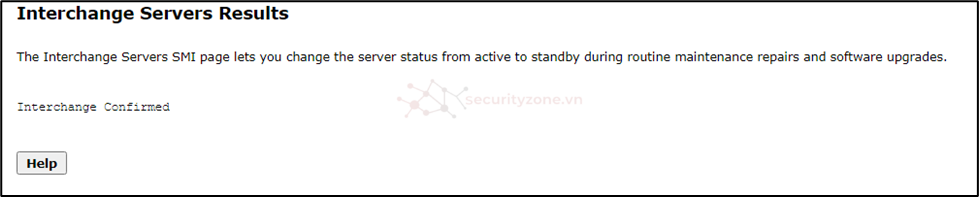
Điện thoại viên sẽ tự logout login (2 phút) lại sau khi quá trình Interchange xong.
Truy cập lại bằng địa chỉ Alias IP 10.120.23.10 (hoặc reload trang), vào mục Status Summary như dưới để kiểm tra lại trạng thái hoạt động của cặp Duplex.
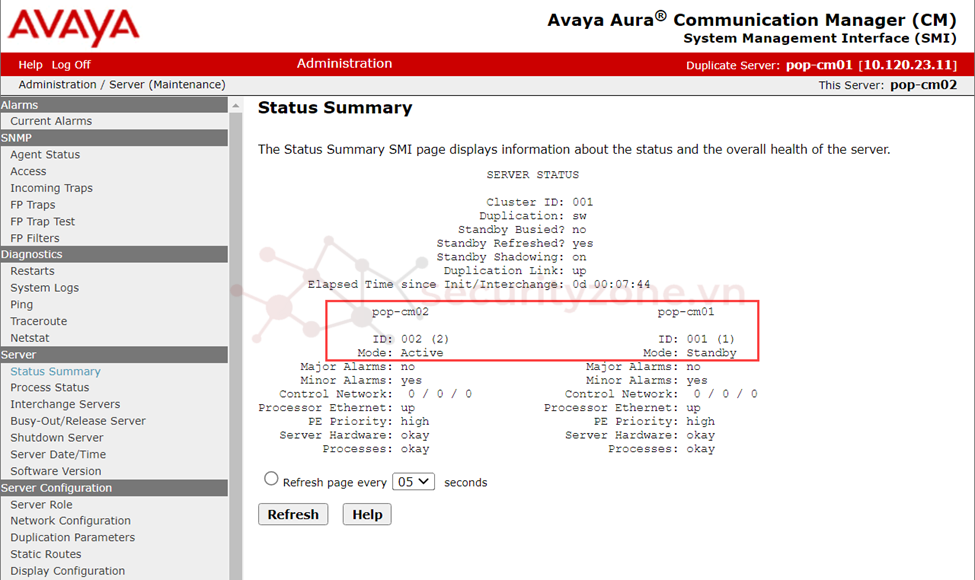
IV. Cấu hình Duplex Comunication cho CM – ESS
Duplication Parameters – Main server
| CM | Alias Host Name | Alias IP Address | Server ID | etho – CLAN/PE/CN | eth1 – Duplication Link |
| pop-cm03 | pop-cmdr | 10.120.23.15 | 3 | 10.120.23.13 | 192.168.99.3 |
| pop-cm04 | pop-cmdr | 10.120.23.15 | 4 | 10.120.23.14 | 192.168.99.4 |
Server role
- Server Role:
o a Main server – chỉ định máy ảo này có chức năng làm máy chủ chạy chính trong cụm Avaya CM
o an enterprise survivable server (ESS) – chỉ định máy ảo làm máy chủ chạy dự phòng trong cụm Avaya CM
- System ID and Module ID:
o SID – System ID: ID cho mỗi máy chủ trong cụm Main server hoặc ESS phải giống nhau
o MID- Module ID: ID thể hiện chức năng và ID Cluster của Main Server hoặc ESS, đối với ID của Main server phải là 1, ID của các máy chủ khác phải là duy nhất và 2 trở lên.
Tại giao diện Web gui của Avaya CM, Server Configuration > Server Role, ở đây mặc định mỗi máy chủ Avaya CM được cài đặt đều là a main server, nên cần thay đổi, CM03 và CM04 đều đặt giá trị tương tự hình dưới.
Configure Survivable Data
• Registration address at the main server (C-LAN or PE address): 10.120.23.10
• File Synchronization address at the main cluster (PE address):
o Main Server: 10.120.23.11
o Duplicate Server: 10.120.23.12
• File Synchronization address at the alternate main cluster (PE address)
o Main Server: 10.120.23.12
o Duplication Server: 10.120.23.11
Configure Memory
• This Server's Memory Setting: Large Surviable
• Main Server's Memory Setting: Large
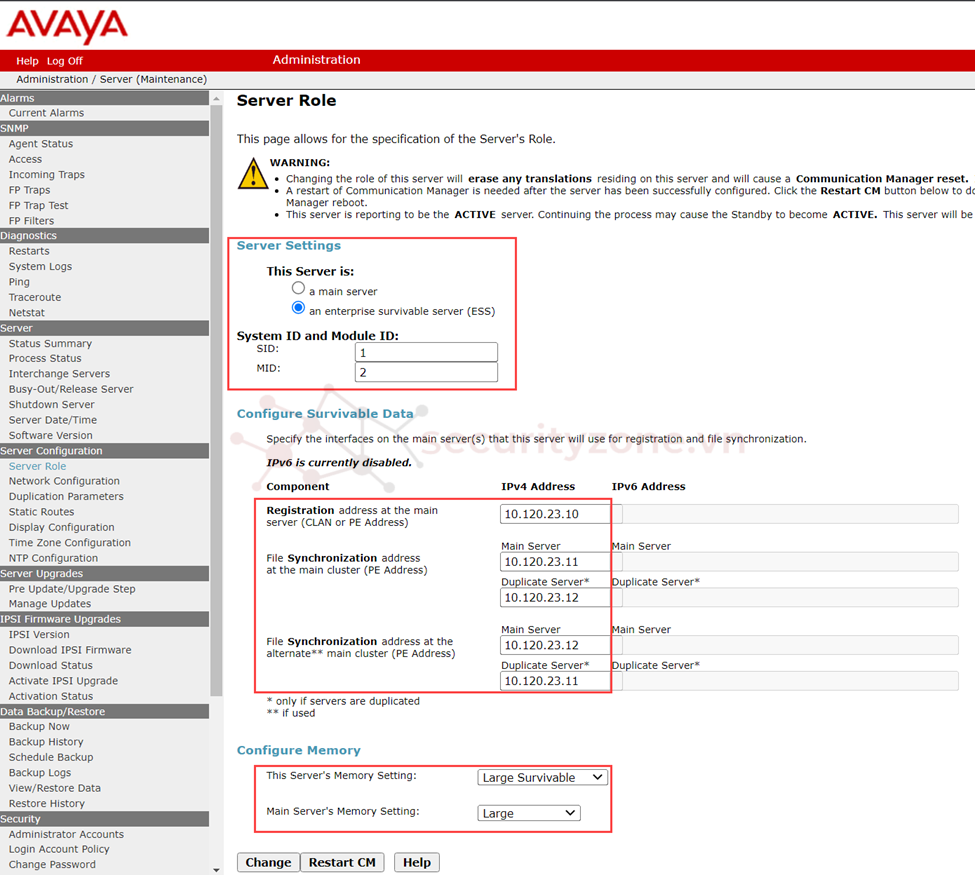
Cấu hình tương tự trên CM04.
4.1. Cấu hình Duplex cho CM03
Bước 1: Cấu hình Network
Tại giao diện web gui của Avaya CM, Server Configuration > Network Configuration
- Hostname: pop-cm03
- Alias Host Name: pop-cmdr
- Server ID: 3
- Eth0 > Alias IP Address: 10.120.23.15
- Eth1 > IP Configuration: 192.168.99.3/255.255.255.0
Cấu hình xong các tham số ở trên, chọn Change để tiếp tục Bước 2 Cấu hình Duplication Parameters.
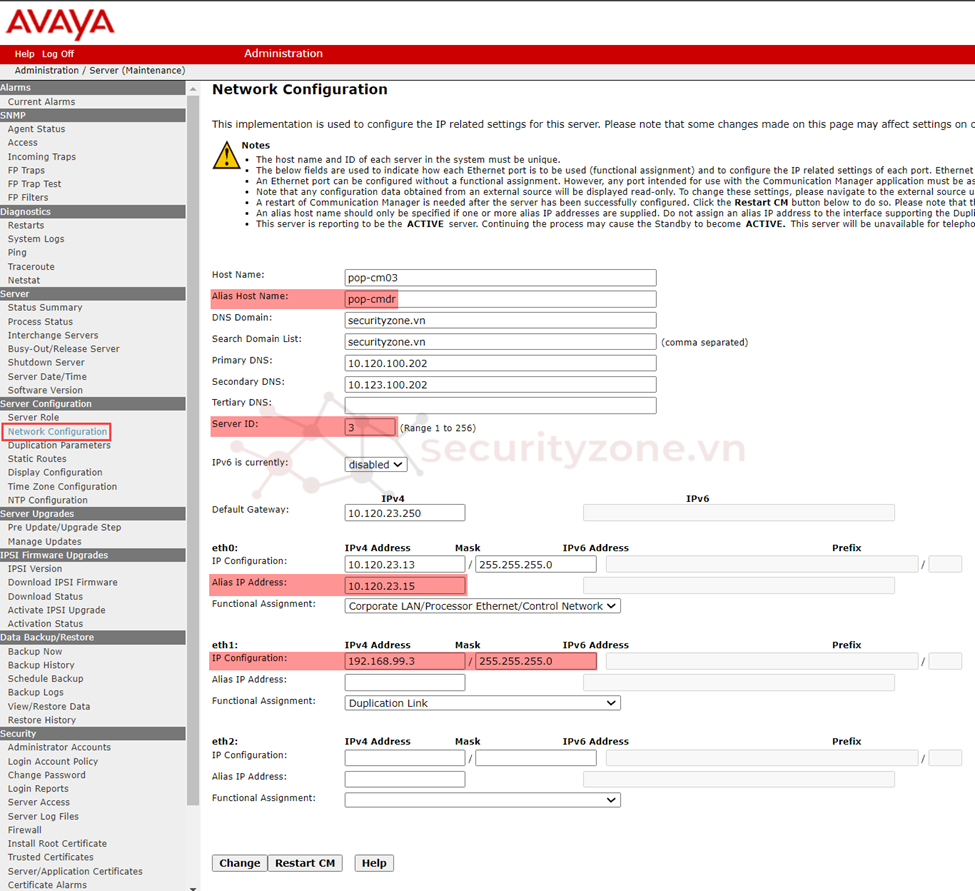
Bước 2: Cấu hình Duplication Parameters
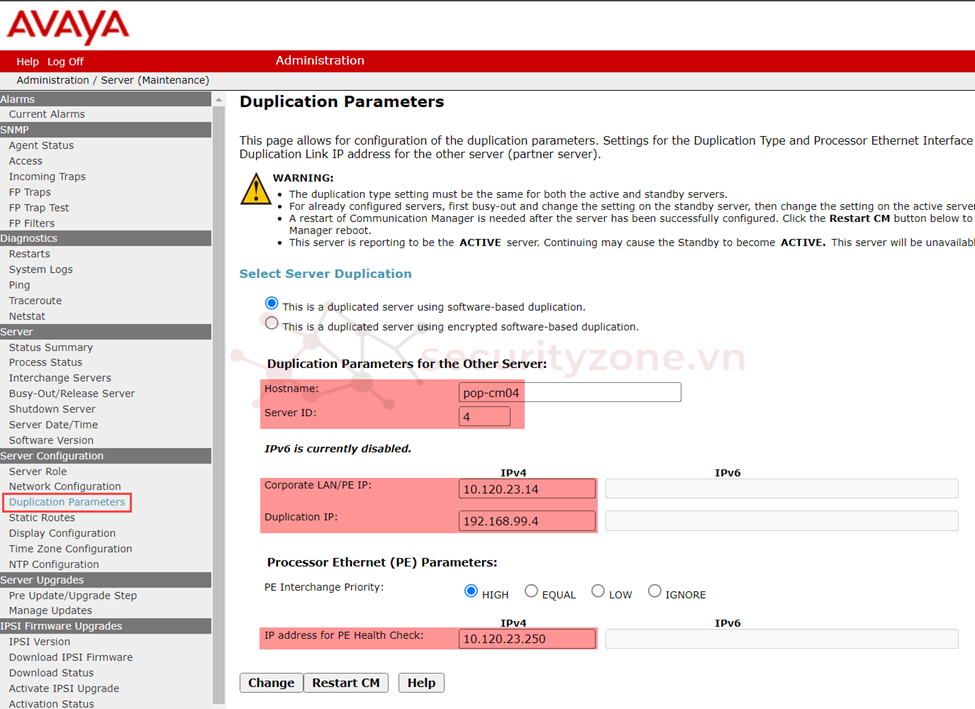
4.2. Cấu hình Duplex cho CM04
Bước 1: Cấu hình Network
Tại giao diện web gui của Avaya CM, Server Configuration > Network Configuration
- Hostname: pop-cm01
- Alias Host Name: pop-cm
- Server ID: 1
- Eth0 > Alias IP Address: 10.120.23.10
- Eth1 > IP Configuration: 192.168.99.1/255.255.255.0
Cấu hình xong các tham số ở trên, chọn Change để tiếp tục Bước 2 Cấu hình Duplication Parameters.
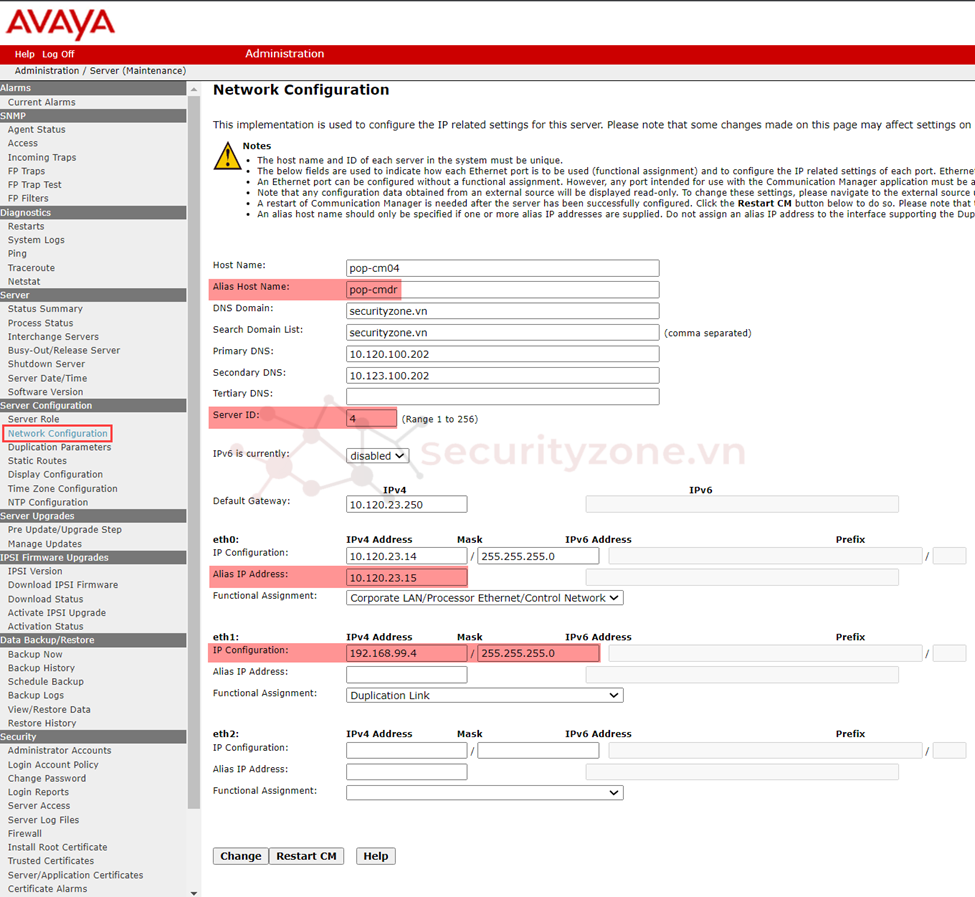
Bước 2: Cấu hình Duplication Parameters
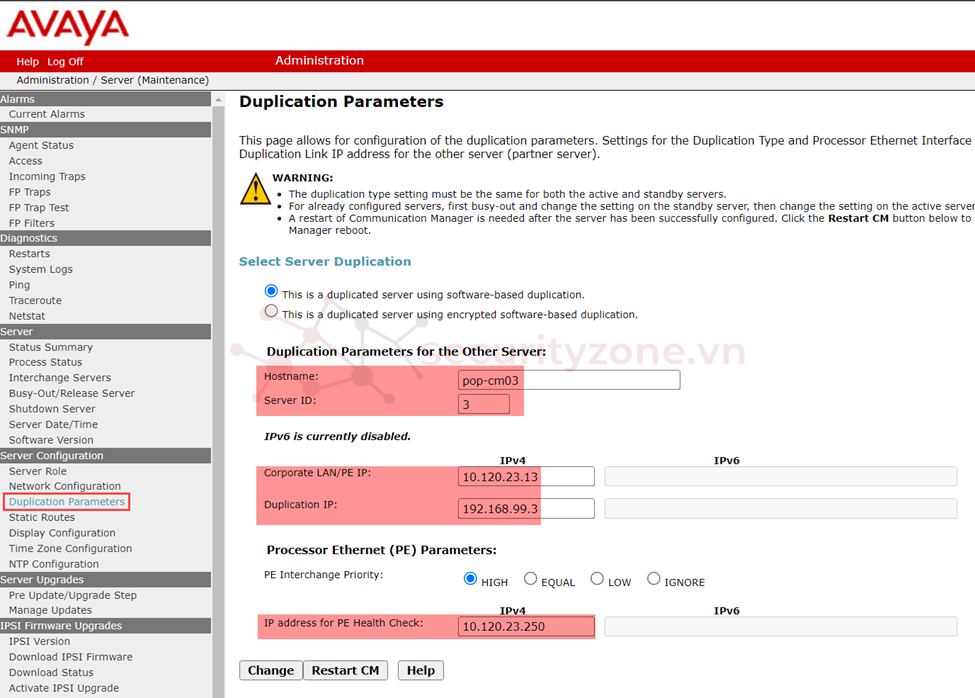
4.3. Kiểm tra trạng thái của Duplex
Truy cập System Management Interface (SMI) của CM bằng địa chỉ IP Alias: 10.120.23.10.
Tại Server > Status Summary.
Tại đây hiển thị trạng thái CM nào đang active trong cặp Duplex ESS, không có cảnh báo nào nghiêm trọng.
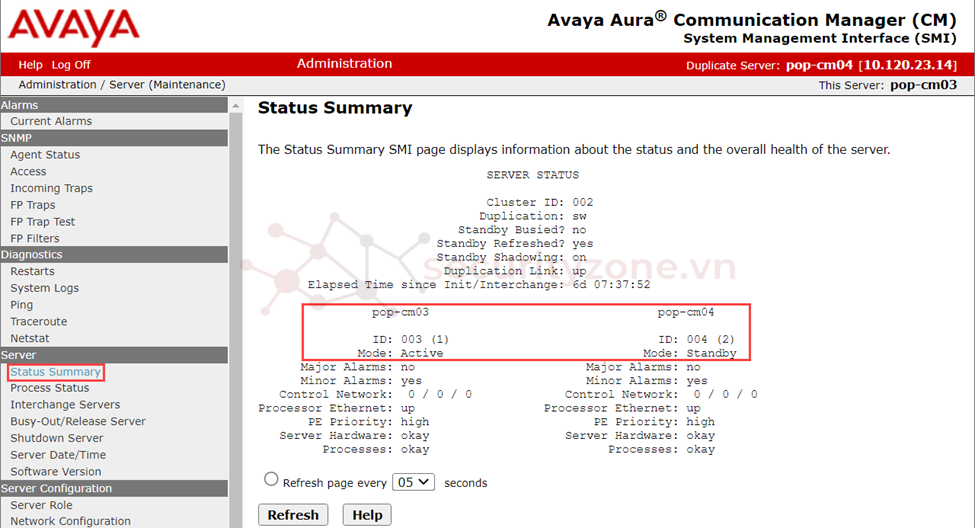
4.4. Cấu hình ESS Cluster
change node-names ip
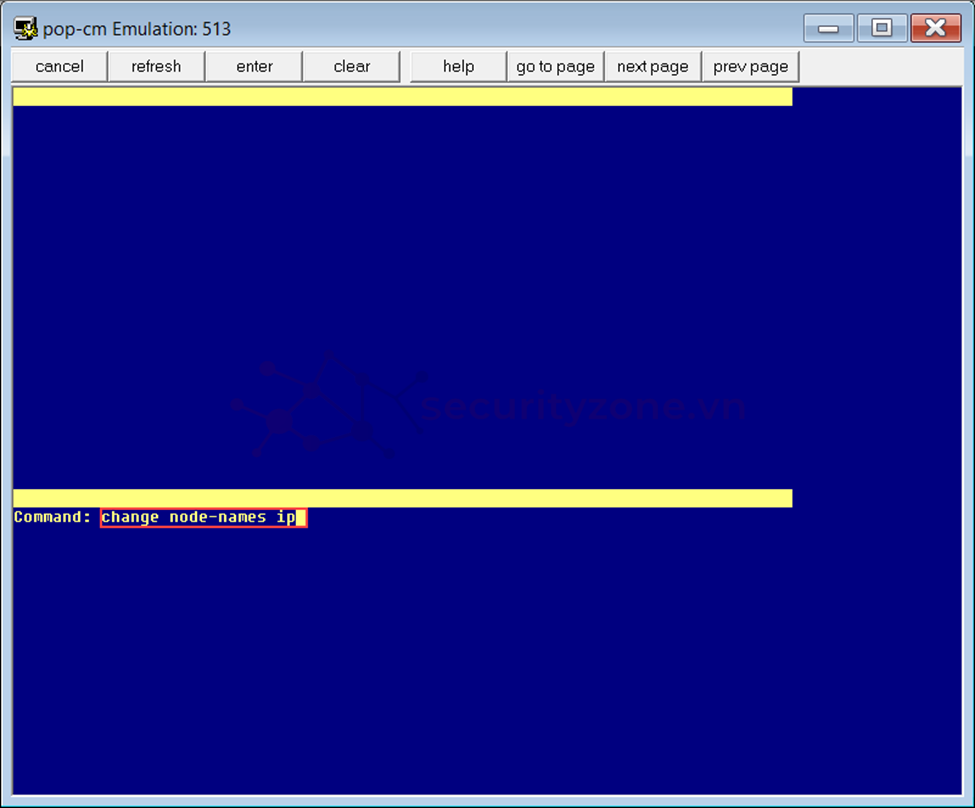
• cc-cm03: 10.120.23.13change node-names ip
• cc-cm04: 10.120.23.14
• cc-cmdr: 10.120.23.15
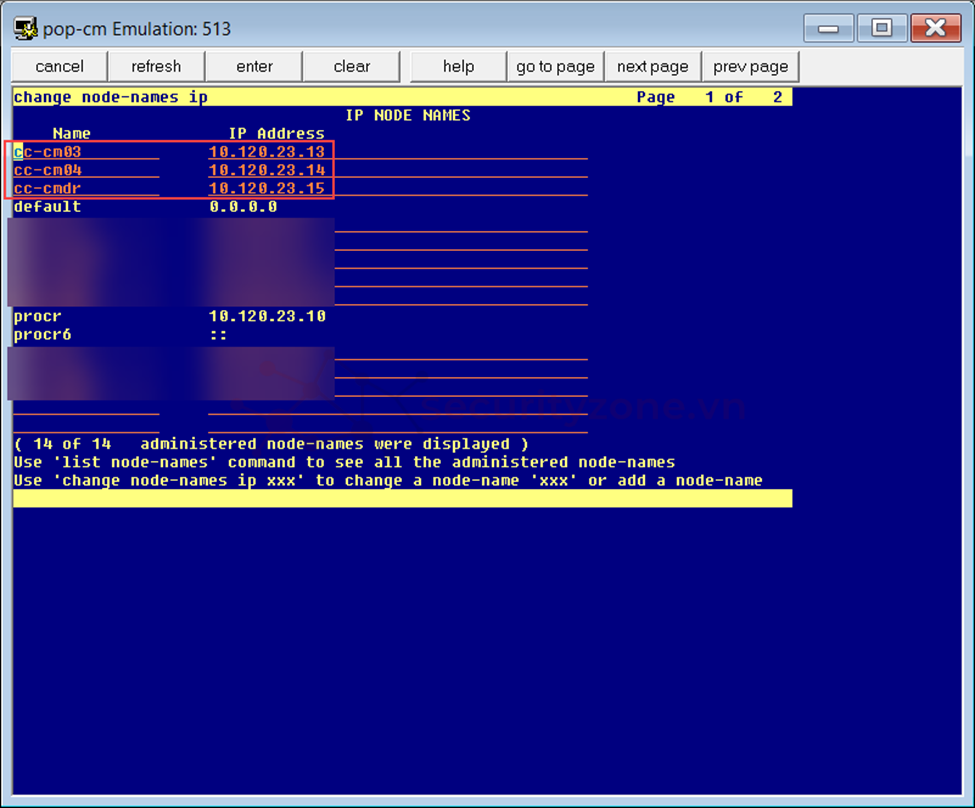
add surviable-processor cc-cmdr
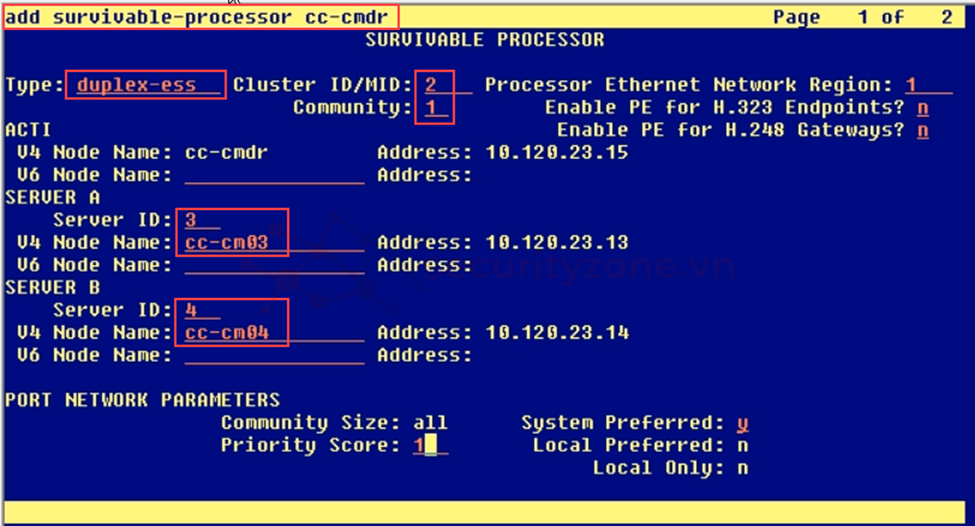
save translation all
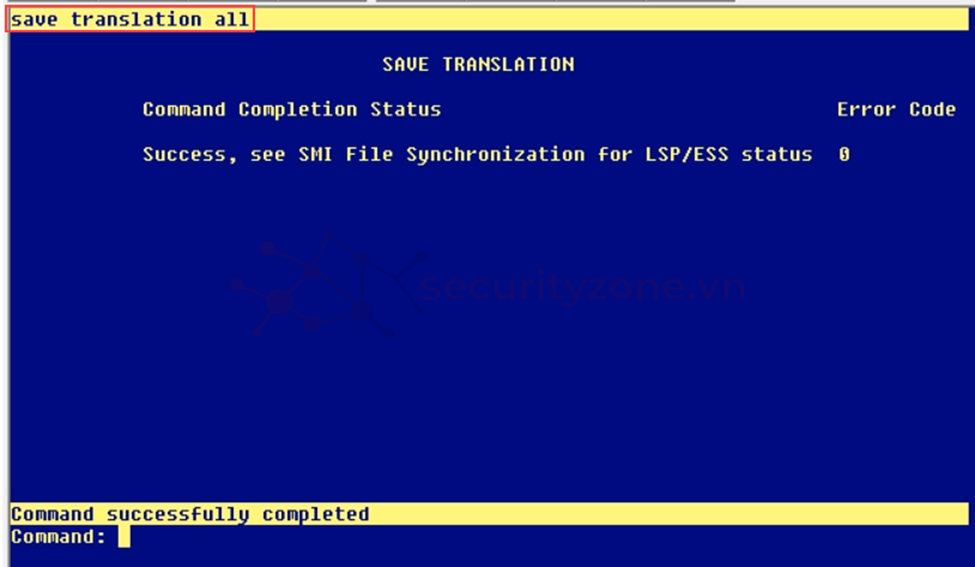
staus ess clusters
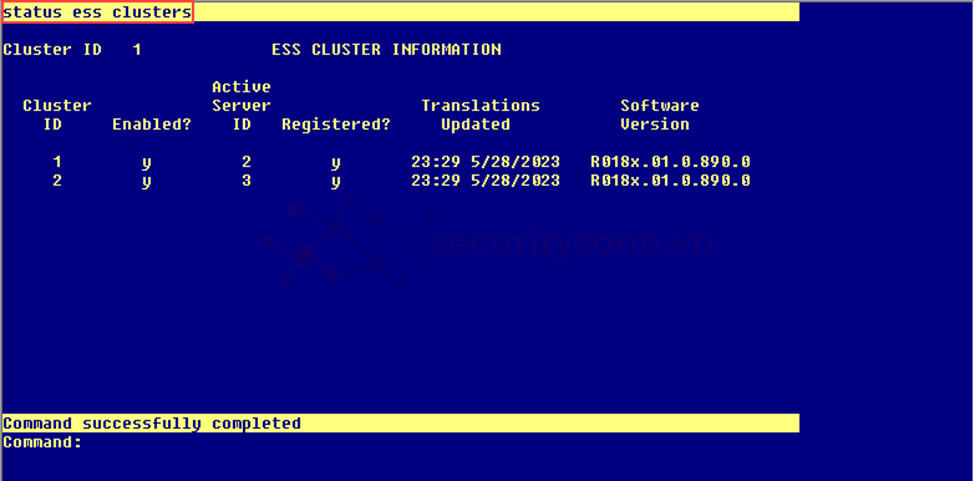
show system
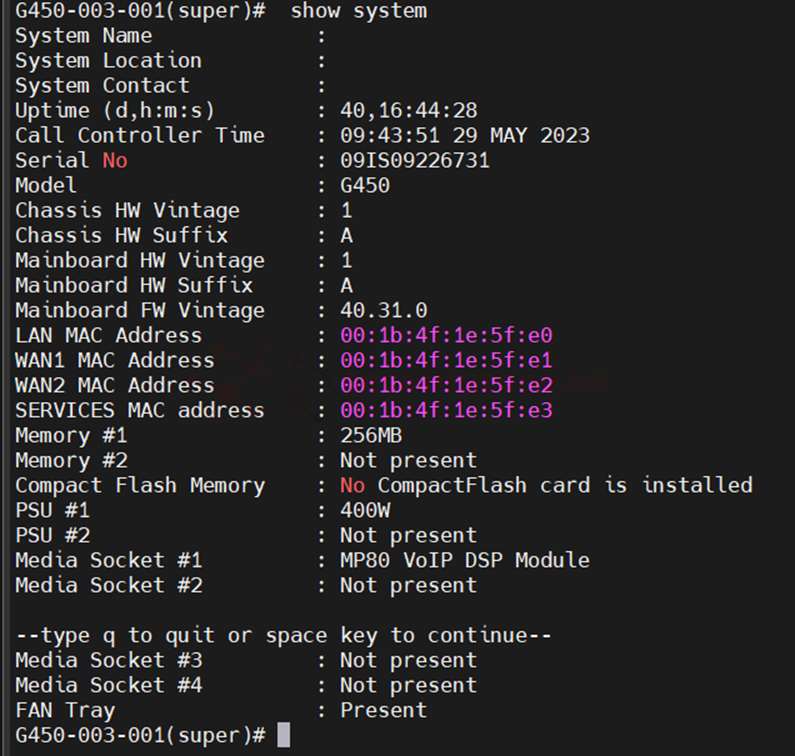
add media-gateway 1
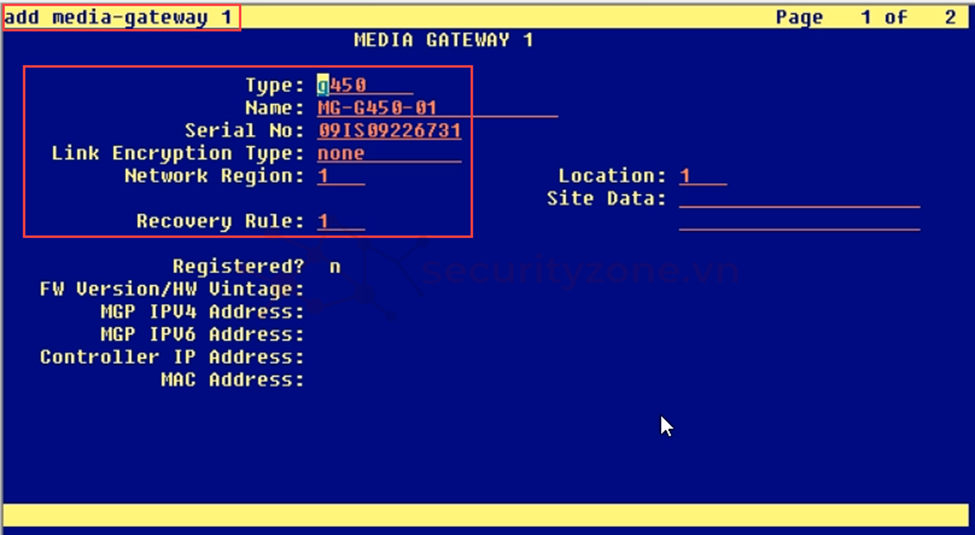
change system-parameters mg-recovery-rule 1
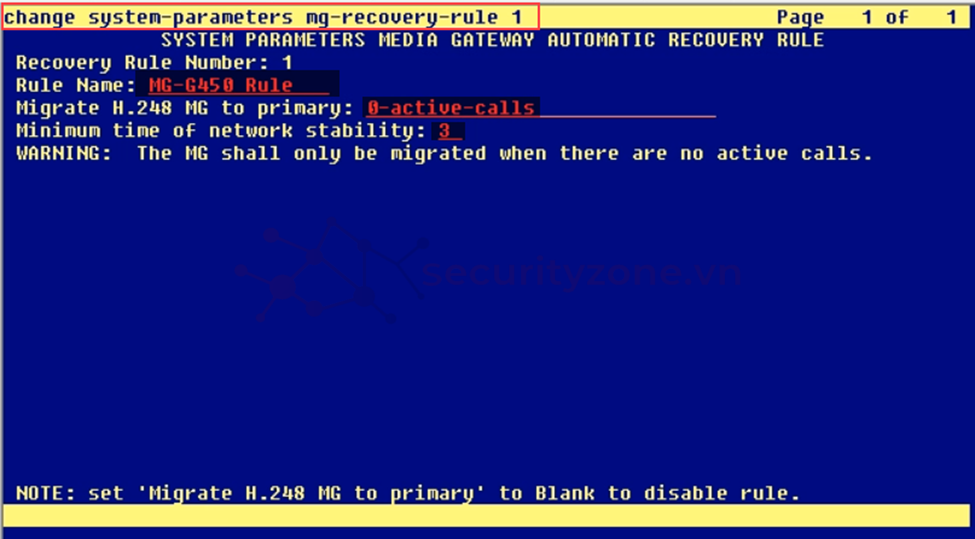
list media-gateway
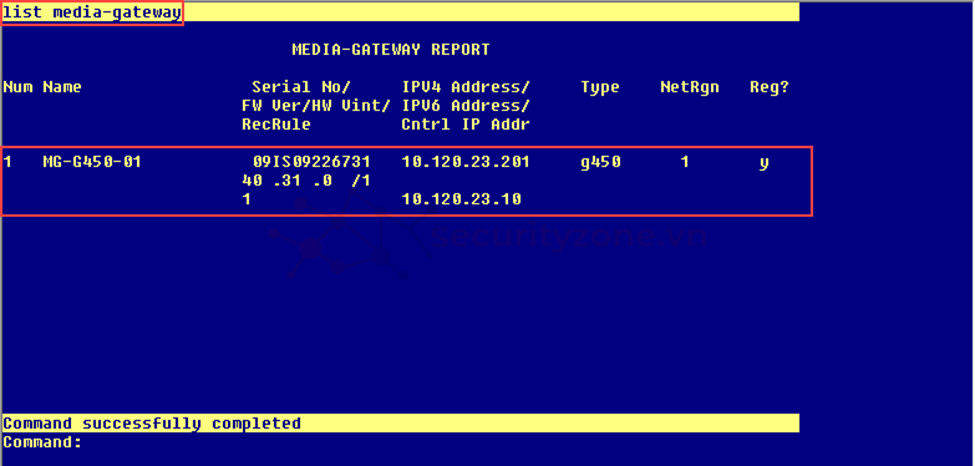
show mgc
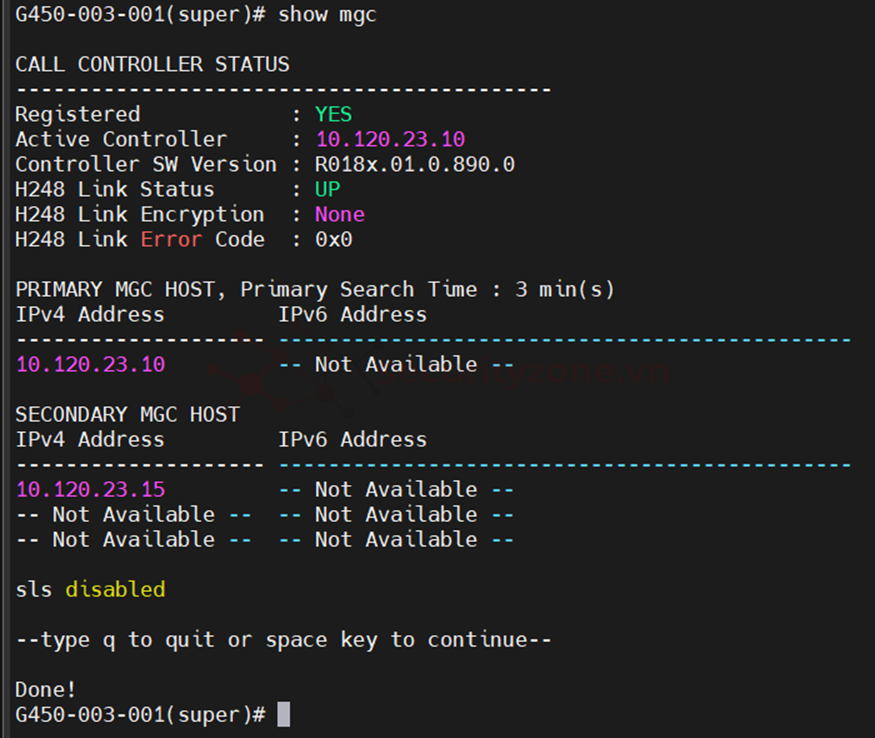
----------------------------------------------Hết----------------------------------------------